Как заблокировать человека ВКонтакте
Заблокировать человека, собеседника ВКонтакте (занести в ЧС, черный список) означает сделать так, чтобы он:
- Не мог писать тебе сообщения.
- Не мог смотреть твою страницу.
Рассмотрим здесь и то, и другое.
Перейти быстро к нужному месту:
Если же ты хочешь пожаловаться на человека, чтобы его вообще заблокировали, читай «Как пожаловаться ВКонтакте».
Как сделать, чтобы человек не мог писать мне сообщения
Как внести человека в ЧС (черный список) через его страницу
- Зайди на страницу человека и в левой колонке, под главной фотографией найди кнопку с тремя точками (меню) — . Нажми на нее, откроется меню.
- Выбери пункт «Заблокировать» (например, «Заблокировать Плохого»). Нажми на него. С этого момента этот человек не сможет писать тебе сообщения и не сможет просматривать твою страницу.
- Слово «Заблокировать» сразу же изменится на «Разблокировать» — это и означает, что человек заблокирован. Второе нажатие снимает блокировку, как будто ничего и не было.
Разумеется, в остальном для этого пользователя ВКонтакте ничего не изменится. Он будет так же, как и раньше, пользоваться сайтом, общаться с людьми — короче говоря, все возможности у него останутся, но он не сможет:
- Писать тебе сообщения (пытаясь отправить сообщение, он увидит надпись «Вы не можете отправить сообщение этому пользователю, поскольку он ограничивает круг лиц, которые могут присылать ему сообщения.»).
- Просматривать твою страницу.
Пользуйся этой функцией осторожно и только в крайнем случае, когда тебя кто-то очень сильно достал, потому что иногда можно кого-нибудь заблокировать и забыть об этом. И можно случайно заблокировать друга — несомненно, он будет в недоумении.
И еще учти, что заблокированный человек может создать новую страницу ВК, чтобы еще раз попытаться выйти с тобой на связь.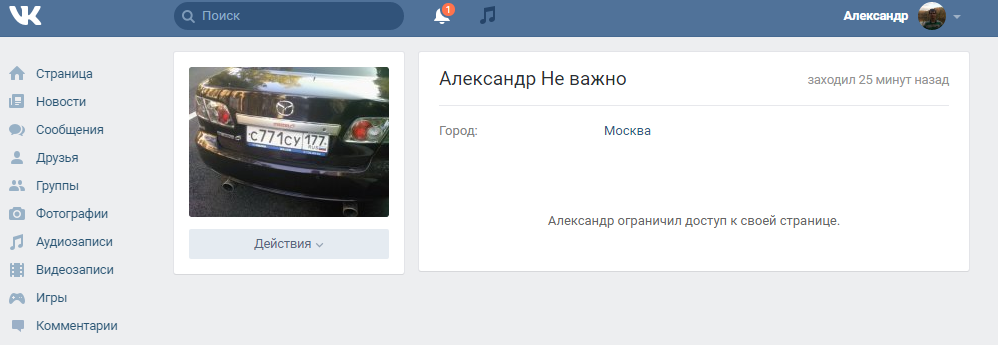
Можно посмотреть всех, кого ты когда-либо заблокировал. Нажми «Мои настройки» и затем выбери закладку «Черный список» — там будут все заблокированные тобой люди. Кстати, там же можно заблокировать кого-нибудь, не заходя на его страницу:
Как заблокировать того, кто меня заблокировал (внести в черный список по имени)
Зайди на его страницу в полной версии ВК, там будет написано «…ограничил доступ к своей странице». В левой колонке нажми «Действия», откроется меню, потом «Заблокировать».
Есть и другой способ — можно занести его в свой черный список по имени или по ссылке на страницу.
- Открой «Настройки» и выбери закладку «Черный список».
- Введи имя человека или ссылку на его страницу (там есть подсказка в том месте, куда это надо вводить).
- Нажми кнопку «Добавить в черный список».
- Если с таким именем есть только один человек, то он сразу заблокируется — появится надпись «Пользователь добавлен в чёрный список».
- Если таких людей несколько, то появится их список, а рядом с каждым человеком будет ссылка «Добавить в бан-лист». Нажми эту ссылку рядом с тем, кого нужно заблокировать.
- Для того, чтобы разблокировать человека, служит ссылка «Удалить из списка» рядом с каждым заблокированным пользователем на этой же закладке «Черный список».
Можешь еще удалить заблокировавшего тебя из друзей (отписаться).
Как заблокировать человека, чтобы он об этом не узнал?
Он не узнает об этом сразу. Когда ты заносишь человека в черный список, ему не приходит об этом никакого сообщения. Сайт ВК никак не подсказывает ему, что ты только что его заблокировал от общения с тобой. Но если он захочет зайти на твою страницу или написать тебе в личку, то он сразу все поймет.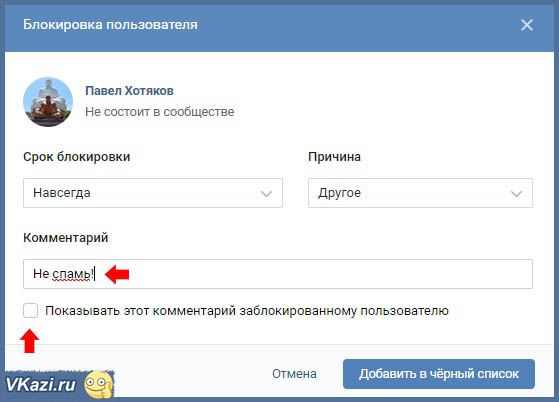
Еще есть интересная возможность отключить уведомления о сообщениях от конкретного человека. То есть он сможет тебе писать, сообщения будут приходить, но уведомления о них не будут выскакивать. Пусть себе пишет — если захочешь, когда-нибудь прочитаешь. Как это сделать, описано здесь: Как отключить или включить уведомления о сообщениях от определенного человека?
Как сделать, чтобы человек не мог зайти на мою страницу и смотреть ее
Это более мягкий вариант блокировки и более универсальный. Можно разрешить просматривать свою страницу, например, только друзьям, тогда посторонние люди не смогут ее смотреть. Кроме того, можно запретить писать сообщения всем, кроме друзей или определенного круга людей. Удобство здесь в том, что не нужно конкретно выбирать, кого ты хочешь заблокировать — нужно только определить, с кем ты хочешь общаться.
Как сделать, чтобы смотреть мою страницу и писать сообщения могли только друзья
- Если нежелательный человек есть у тебя в друзьях, удали его оттуда:
- Нажми «Мои друзья» и найди в списке этого человека.
- Нажми «Убрать из друзей».
- Нажми «Мои настройки» и выбери закладку «Приватность».
- Найди заголовок «Моя страница». Чуть ниже, напротив «Кто видит основную информацию моей страницы», выбери «Только друзья».
- Найди заголовок «Связь со мной». Ниже, напротив «Кто может писать мне личные сообщения», выбери «Только друзья».
- Если хочешь, посмотри другие пункты на этой странице и тоже оставь там доступ только для друзей.
- Все! Настройки сохранились.
Подсказка
На закладке «Приватность» можно выбирать вариант доступа не «Только друзья», а «Все, кроме.
Важно!
Если у тебя закрыты личные сообщения от посторонних, не забывай об этом и не предлагай кому-либо написать тебе в личку — у них ничего не получится. Через личные сообщения происходит много общения ВКонтакте, так что следует подумать лишний раз, стоит ли лишать людей возможности написать тебе. Ведь может случиться так, что кому-то очень нужно будет с тобой связаться, а сделать этого он не сможет.
На заметку: даже если ты закрыл личку от посторонних, люди, с которыми ты переписывался раньше, еще в течение недели смогут присылать тебе сообщения в уже начатый диалог.
Как удалить из друзей человека (отписаться), который меня заблокировал?
Действительно, если вы с этим человеком были друзьями в ВК, а потом он тебя заблокировал (ограничил доступ), то ты остаешься подписанным на него. Как удалиться из подписчиков и перестать видеть его новости?
Ничего сложного нет:
- Зайди в «Мои друзья».
- Открой «Исходящие заявки».
- Найди этого человека.
- Нажми кнопку «Отменить заявку и отписаться».
Все, больше этот человек ничем тебе не напомнит о себе. Если все равно не можешь найти, где эта кнопка, открой свою страницу заявок по этой ссылке: Исходящие заявки.
Также отказаться от подписки на человека можно через свою страницу ВКонтакте, нажав там на «Интересные страницы» и далее «Отписаться» рядом с тем человеком, который тебе больше не нужен.
Как убрать человека из подписчиков?
Если ты не хочешь видеть какого-нибудь человека среди своих подписчиков, добавь его в черный список: открой свою страницу ВК и прямо под аватаркой нажми «Мои подписчики». Затем наведи мышкой на этого человека и нажми на крестик, который появится в правом верхнем углу.
Из черного списка его можно удалить через 15 минут — в список подписчиков он не вернется (чтобы открыть черный список, нажми в меню «Мои настройки» и выбери закладку «Черный список»).
В целом, насчет подписчиков волноваться не стоит: никаких прав у них нет, и на твоей странице они видят то же самое, что и любой другой посторонний пользователь ВК. Того, что у тебя выложено «только для друзей», подписчики не видят.
Как запретить добавлять себя в друзья?
Может потребоваться сделать так, чтобы человек не мог добавить тебя в друзья. Подавая заявку в друзья, он одновременно пишет сообщение — как это запретить?
Сейчас ВКонтакте нет настройки «Кто может добавлять меня в друзья», ее убрали. Но есть способ сделать так, чтобы не приходили заявки в друзья от посторонних людей (тех, кто не является друзьями твоих друзей):
- Нажми «Мои настройки» и выбери закладку «Приватность».
- Под заголовком «Связь со мной» найди пункт
- Поставь там вариант «От друзей друзей».
Как пожаловаться на человека ВКонтакте, чтобы его страницу заблокировали?
Об этом рассказано в нашей статье «Как пожаловаться ВКонтакте». Учти, что просто так, от балды, никого не заблокируют, даже если ты наговоришь про человека кучу нехороших вещей.
Когда ВКонтакте заблокирован — это что-то другое?
Да, когда человек вообще не может зайти в Контакт и ему выдается сообщение, что доступ запрещен, это означает, что либо у него на компьютере поселилась вредоносная программа, либо он на работе и ему просто закрыли доступ. Если выдается сообщение, что заблокирована страница в ВК, смотри эту инструкцию: Заблокировали ВКонтакте. Что делать? Решение, а если ты не можешь войти в Контакт по какой-то другой причине, читай тут: Не заходит в Контакт? Решение.
Легкий вход в Контакт
Для легкого входа на сайт ВКонтакте, другие социальные сети и почту пользуйся стартовой страницей Vhod.ru. Ты найдешь там много чудесных возможностей.
По теме:
как добавить в черный список в «ВК».
 й способ в мобильной версии
й способ в мобильной версииЗдравствуйте, дорогие читатели! Благодаря стараниям социальной сети Вконтакте угодить своим посетителям и сделать их пребывание на сайте спокойным и комфортным, предоставляется возможность ограничивать себя от людей, которые каким-то образом могут нарушать ваши границы, например, хамить или выражать агрессию. Но, если вы не знаете, как добавить в черный список ВК назойливого «друга», тогда эта статья для Вас!
Что значит черный список ВК?
Напомним, что черный список ВК блокирует пользователя, тем самым лишая его возможности отправлять Вам сообщения, комментировать записи, просматривать вашу страницу, фотографии, обновления и другую личную информацию. Единственная «поблажка» для человека в вашем черном списке – видеть вашу аватарку, но в миниатюре. Т.е. открыть полностью он её не сможет.
А теперь перейдем конкретнее к вопросу, как добавить в черный список ВК.
Существуют два способа, которые позволяют заблокировать пользователя:
Способ №1. Перейдите на страницу человека, которого хотите добавить в черный список. Под его аватаркой кликните на многоточие «…» и потом выберете «Заблокировать».
Способ №2. Переходим в настройки. Справа в меню выбираем «Черный список». Нажимаем «Добавить» в строку введите полную ссылку страницы пользователя. Если вы не знаете, как это сделать, то: для этого зайдите к нему на страницу и скопируйте ссылку в адресной строке. Затем вставьте её в поле «Добавление в черный список». Или же, если этот человеку вас в друзьях, то можно начать вводить его имя, должен выплыть вариант.
Надеемся, это понятно.
Если Вы являетесь админом группы Вконтакте и хотите навести порядки, забанив неугомонных участников, то следуйте такой очередности, которая позволит заблокировать пользователя в группе ВК.
- Под аватаркой группы нажмите на многоточие.
- В предложенном списке кликните на «Управление сообществом».
- Когда страница загрузится, справа увидите меню.
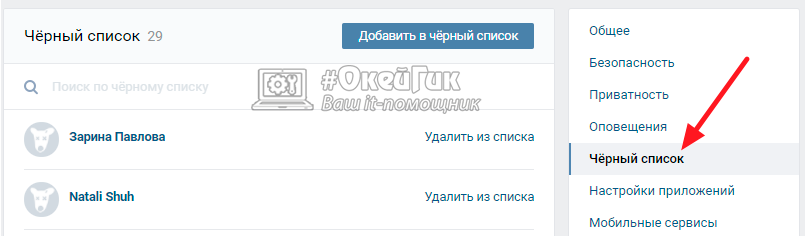 Нажмите на «Участники».
Нажмите на «Участники». - Под этим пунктом выплывет два варианта: «Руководители» и «Черный список». Выбираем, естественно, второе.
- И так же, как и в первом случае, необходимо нажать «Добавить в черный список» и ввести либо ссылку на страницу участника, либо его имя.
Как узнать, есть ли я в черном списке ВК?
Если Вам интересно, состоите ли Вы у кого-то в черном списке, то просто так это узнать не получится. Официальный сайт Вконтакте не предусматривает такой возможности, однако можно воспользоваться другим сервисом, а именно 220vk.com, который может показать вам то, чего ВК не покажет. Это касается и черного списка.
Более того, на этом сайте можно .
А теперь приступим к таким действиям, которые покажут, у кого мы есть в черном списке:
- Переходим на 220vk.com
- Слева выбираем «Черный список».
- Далее кликаем «Искать, у кого я в черном списке»
- После сканирования выплывет список с людьми, у которых вы в ЧС.
В операционной системе Android есть множество фишек, о которых пользователи зачастую даже не догадываются. К примеру, в операционной системе есть функция черного списка. Как им пользоваться, вы узнаете прямо сейчас.
Первый пример будет показан на основе Android (версия 4.2.2). Скажем сразу, что реализация черного списка здесь не самая удобная. Дело в том, что для того, чтобы занести пользователя в черный список, необходимо, чтобы он был занесен в контакты, причем на сам телефон, а не на сим-карту. Этот способ работает на версии Android 4.0-4.2.2 (предположительно).
Сначала заходим в приложение «Телефон», выбираем номер телефона и добавляем его в контакты.
Выбираем из списка добавленный контакт.
Вызываем меню. Это можно сделать как кнопкой на самом устройстве (той, что под экраном), так и кнопкой непосредственно на странице контакта, если таковая существует. Выбираем «Непосредственная блокировка» (на некоторых девайсах она называется «Прямая блокировка входящих»).
Если вы хотите занести пользователя в черный список, которого нет у вас в контактах, тогда его сначала придется занести в список контактов, а потом уже заблокировать. К слову, по нашим данным, на Android 5.0 ситуация не изменилась, разве что теперь нужно выбрать пункт меню не «Непосредственная блокировка», а «Только голосовая почта».
Впрочем, сейчас в этом плане все гораздо лучше. На некоторых прошивках (например, TouchWiz от Samsung) схема добавления в черный список изменена. Так, на устройстве Samsung Galaxy пользователя не нужно добавлять в контакты. Откройте журнал вызовов, выберите абонента — нажмите на его номер.
Еще один пример — прошивка MIUI. Здесь также все очень просто: нажимаете на номер абонента, а затем — на кнопку «Заблокировать».
По такой же схеме сейчас работает большинство известных прошивок, поэтому проблем с добавлением номера в ЧС быть не должно.
Кроме того, можно воспользоваться специальным приложением, которое позволяет заносить абонентов в черный список, что легко найти в Google Play Но есть ли в нем смысл, когда это можно сделать с помощью стандартных функций ОС Android?
Если же есть необходимость в стороннем приложении, просто скачайте и установите его. Подобных приложений в Play Market очень много — на любой вкус:
Как удалить номер из черного списка на Android-телефоне?
В случае со стоковым Android, абонента можно удалить тем же способом, как вы занесли его в черный список, только нужно снять галочку с пункта «Непосредственная блокировка».
В Samsung Galaxy, например, нужно зайти в приложение «Вызовы», вызвать меню, выбрать «Настройки вызовов» — «Отклонение вызова» — «Черный список». Здесь вы сможете управлять заблокированными абонентами.
Социальная сеть «ВКонтакте» предлагает своим пользователям помимо основных функций и дополнительные, позволяющие максимально комфортно настроить свою страничку. «Черный список» — одна из них. При помощи него вы сможете избавиться от общества надоедливого пользователя и ограничить ему доступ к вашей страничке. Порой эта возможность бывает очень даже полезной. Наверняка вы сталкивались с надоедливыми персонажами, которые утомляли или раздражали, и вы задавались вопросом, как добавить в «Черный список» в «ВКонтакте»? В данной статье мы поможем вам найти ответ, и расскажем более подробно, как оградить себя и свой профиль от нежелательных пользователей.
Порой эта возможность бывает очень даже полезной. Наверняка вы сталкивались с надоедливыми персонажами, которые утомляли или раздражали, и вы задавались вопросом, как добавить в «Черный список» в «ВКонтакте»? В данной статье мы поможем вам найти ответ, и расскажем более подробно, как оградить себя и свой профиль от нежелательных пользователей.
Где « ВКонтакте» «Черный список»?
Итак, для того чтобы попасть в раздел, где можно навсегда избавиться от надоедливой личности, необходимо зайти в пункт «Мои настройки» и далее выбрать вкладку «Черный список». Перед вами откроется окно, в котором вам предоставится возможность добавить нового пользователя и список уже «удаленных» (если конечно таковые имеются).
Как добавить в «Черный список» в «ВКонтакте» ?
Для того чтобы запретить доступ к вашей страничке некоторых пользователей, вам будет необходимо осуществить следующие действия:
Как удалить из «Черного списка»?
Разблокировать пользователя так же просто, как добавить в «Черный список» в «ВКонтакте». Для этого выбираем все тот же пункт меню «Мои настройки» и в указанном списке нажимаем кнопку, распложенную напротив ссылки «убрать из черного списка». Сразу после этих действий недавно заблокированный пользователь вновь сможет посещать вашу страничку, просматривать фотографии, комментировать их и писать сообщения.
Как ограничить доступ на страницу?
Если вам необходимо ограничить доступ пользователю, не обязательно искать ответ на вопрос, как добавить в «Черный список» в «ВКонтакте». Отличным вариантом будет произвести настройку приватности. Для этого заходим в пункт меню «Мои настройки», далее выбираем вторую вкладку под названием «Приватность». Перед нами откроется целый перечень параметров, которые мы можем контролировать самостоятельно. Например, можно ограничить категорию лиц, которые могут просматривать ваши фотографии, комментировать изображения, записи на страничке, писать сообщения, видеть ваши новости и так далее. Итак, теперь вы знаете как добавить в «Черный список» в «ВКонтакте». Пользоваться этой функцией вам необязательно, но она всегда вас выручит в ситуации, если нужно отказаться от общения с каким-либо человеком, общество которого вам не нравится.
Итак, теперь вы знаете как добавить в «Черный список» в «ВКонтакте». Пользоваться этой функцией вам необязательно, но она всегда вас выручит в ситуации, если нужно отказаться от общения с каким-либо человеком, общество которого вам не нравится.
В этой статье мы посмотрим как на андроиде добавить номер в чёрный список с помощью функции телефона, а не скачанных и установленных приложений. Хочу сразу предупредить, что данный способ может и не подойти ко всем устройствам.
Бывает такое, что вам звонят с каких то номеров с которых вы не хотели принимать звонки и для этого в телефонах придумали возможность внести ненужный номер в чёрный список и андроид не исключение в ней тоже есть такая функция. Есть конечно множество приложений которые позволяют добавлять номер из телефонной книжки в черный список, а для андроида таких приложений огромное количество в том числе и бесплатных приложений. Вы можете без особого труда скачать и установить на свой андроид любое бесплатное приложение для блокировки входящих вызовов с нежелательных контактов как с плеймаркета так и с других источников. В этой же статье мы посмотрим, как добавить номер в черный список на андроиде из списка контактов не прибегая к помощи дополнительно скаченных и установленных программ, а используем уже встроенную функцию андроида.
Так как на андроид смартфонах версии Android бывают разные то и способы внесения контакта в черный список тоже может немного отличаться, здесь мы посмотрим разные варианты. Так же хочу сказать, что номер, который мы хотим добавить в черный список должен быть сохранён в памяти телефона, а не в памяти симкарты.
1) Первый способ более лёгкий и подходит к Android версии 4.0 и выше. Открываем «Контакты» выбираем нужный номер из списка контактов который сохранён в памяти телефона и открываем «Меню» (меню для работы с контактом можно открыть нажав на иконку внизу экрана в виде трёх горизонтальных жирных точек). В открывшемся меню напротив пункта «Блокировка входящего вызова» ставим галочку.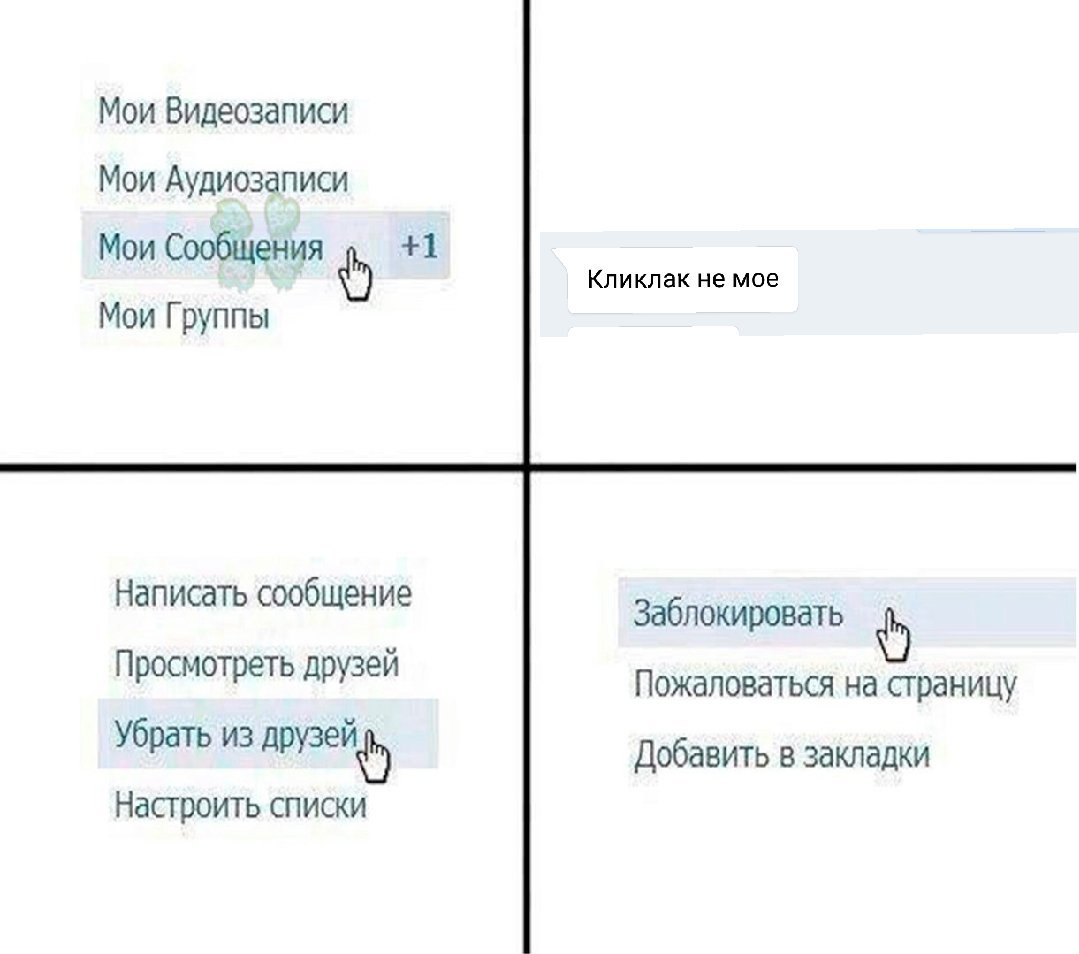 Теперь все входящие звонки с номера из черного списка будут заблокированы. Чтоб снова разрешить приём звонка нужно убрать галочку.
Теперь все входящие звонки с номера из черного списка будут заблокированы. Чтоб снова разрешить приём звонка нужно убрать галочку.
2) Второй способ тоже позволяет вносить номер в черный список , но для Android версии ниже 4.0. Так же контакт должен быть сохранён в памяти телефона. Чтоб на андроиде добавить контакт в черный список заходим в «Настройки» и выбираем пункт «Вызовы» дальше «Все вызовы» и «Отклонение вызова». Теперь находим пункт «Черный список» потом «Добавить» и устанавливаем галочку напротив «Включить черный список». Далее заходим в контакты и вызываем «Меню» (чтоб вызвать меню нажимаем на контакт и держим не отпуская палец, пока не появится меню) в нем выбираем пункт «Добавить в черный список». Чтоб снова разрешить приём звонка с блокированного номера нужно убрать галочку, которую мы установили.
Теперь вы знаете как на андроиде внести номер в чёрный список и оградить себя от нежелательных звонков. Ждём от вас отзывы и комментарии о том помогла ли вам данная статья или нет и просим указывать модель телефона.
- Надеюсь, вам помогла данная статья, и вы смогли добавить ненужный контакт в черный список.
- Большая просьба оказывать взаимную помощь, помогать полезными советами и способами решения проблем.
- Так же просьба указывать модель андроида на котором вы смогли или не смогли добавить номер в черный список описанным выше способом чтоб и другим пользователям была от вас полезная информация.
- Спасибо за отзывчивость, помощь и полезные советы!!!
Сайт «ВКонтакте» — одна из самых посещаемых и любимых социальных сетей в России и по всему миру. Она была образована в 2006 году, и ее ежедневная посещаемость на февраль 2013 год составила 43 миллиона человек. Сайт «ВКонтакте» имеет простой, бесхитростный и интуитивно понятный интерфейс. Однако, ввиду того, что он широко функциональный, иногда возникают вопросы по пользованию им. В данной статье мы расскажем, как добавить в черный список в «ВК» пользователей.
Для чего нужен черный список?
В социальный сетях так же, как и в реальной жизни, встречаются люди, с которыми неприятно общаться и не хочется делиться какой-либо информацией. Для этого администрация сайта придумала «Черный список ВК», куда можно внести любого надоедливого или неприятного вам пользователя. Как только он окажется там, никакая информация с вашей страницы ему не будет доступна. Написать вам сообщение заблокированный пользователь также не сможет. Таким образом, вы можете полностью исключить тех людей, с кем вам некомфортно общаться.
По каким причинам у людей возникает вопрос о том, как добавить в черный список в «ВК»? На самом деле, предпосылок к этому может быть множество, например: защита от спама (пользователи в соцсети часто любят делать рассылку с какой-либо рекламой, что может иногда раздражать), нежелание общаться с тем или иным человеком, сохранение в тайне чего-либо (например, фотографий, сообщений на «стене» и так далее).
Как добавлять пользователей в черный список?
Ниже мы ответим на вопрос: в «ВК»?» Если нам необходимо внести в этот раздел пользователя-друга, то действия следующие:
- Заходим на сайт «ВКонтакте». Вводим данные своего аккаунта (логин и пароль).
- Посещаем страничку друга, которого хотим заблокировать, и копируем в браузера ссылку.
- В левом меню выбираем пункт «Мои настройки».
- Вверху страницы, под синей линейкой, расположено (общие, приватность, оповещение и так далее). Выбираем «Черный список».
- Для добавления пользователя вставляем скопированную ранее ссылку на страничку друга в указанное поле и нажимаем кнопку «Добавить в черный список» или просто пишем имя и фамилию пользователя. Готово!
Важно! Если пользователя из списка друзей внести в данный раздел, то он автоматически удаляется из списка.
Если мы хотим заблокировать человека, не входящего в наш список друзей, то нам необходимо:
1 вариант: зайти на страничку к этому пользователю и нажать на ссылку «Заблокировать пользователя», расположенную в левой части сразу после раздела с музыкой.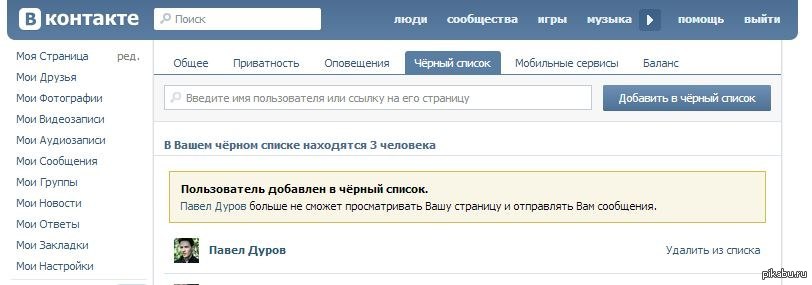
Поздравляем! Теперь вы знаете, как управлять контактами, наверняка у вас возник вопрос: «Как посмотреть черный список «ВК»?» Увидеть всех нежелательных персон в вашем блэклисте вы можете, зайдя в «Мои Настройки» — «Черный список». Там отобразятся все заблокированные пользователи. В любой момент, как только у вас появится желание их «восстановить», вы можете выбрать ссылку «Удалить из черного списка».
Надеемся, что наша статья о том, как добавить в черный список в «ВК», будет для вас полезна.
Как добавить человека в черный список в контакте, если он не в друзьях
Несомненный плюс общения в интернете — пользователь сам в праве выбирать, с кем ему хочется общаться, а кого можно игнорировать. Чаще всего, не хочется контактировать с назойливыми пользователями, которые рассылают рекламу, спам, вредоносные ссылки или просто мешают комфортному времяпрепровождению в социальной сети.
Избавиться от чрезмерного внимания «троллей», рекламщиков и прочих нежелательных личностей поможет «черный список» ВКонтакте — специальный сервис позволит поставить страницы определенных пользователей в игнор-лист. Заблокированный люди не смогут писать вам сообщения, просматривать личную информацию, записи на стене, фотографии, видеозаписи и музыку. Черный список позволит полностью оградиться от выбранного пользователя раз и навсегда.
Добавляем страницу любого пользователя в игнор-лист
Забанить человека очень просто — это можно сделать непосредственно с его страницы.
- На сайте vk.com необходимо открыть главную страницу человека, которого хотим заблокировать. Сразу под его фотографией находим кнопку с тремя точками.
- Нажав на эту кнопку, откроется выпадающее меню, в котором находим кнопку «Заблокировать (имя)», нажимаем на нее один раз.
- После нажатия надпись на кнопке сменится на «Разблокировать (имя)».
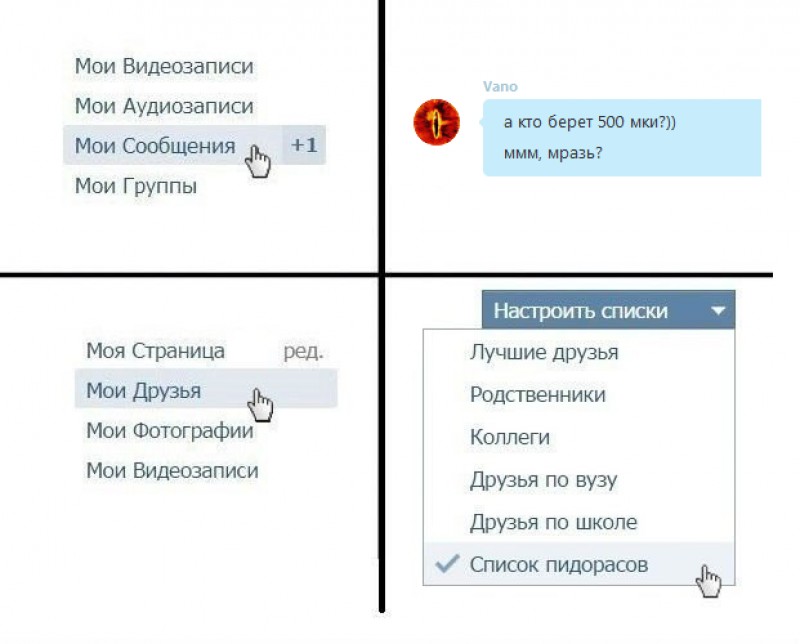 Вот и все, пользователь теперь не сможет получить доступ к личной информации вашей страницы и отправить вам сообщение. Если он зайдет на вашу страницу, то увидит следующее:
Вот и все, пользователь теперь не сможет получить доступ к личной информации вашей страницы и отправить вам сообщение. Если он зайдет на вашу страницу, то увидит следующее:Очистить личное пространство в социальной сети очень просто — достаточно зайти на страницу нежелательного пользователя и нажать несколько кнопок. Причем бан ВКонтакте не имеет ограничения по времени — данная страница будет заблокирована навсегда.
Мы рады, что смогли помочь Вам в решении проблемы.
Опишите, что у вас не получилось. Наши специалисты постараются ответить максимально быстро.Помогла ли вам эта статья?
ДА НЕТ
Поделиться статьей в социальных сетях:
Как заблокировать человека в ВК: навсегда, временно (3 способа)
«ВКонтакте» — популярнейший ресурс Рунета. Миллионы людей ежедневно используют его, чтобы слушать музыку, читать новости, а самое главное — переписываться со своими друзьями. Иногда пользователь может оскорбить вас или же просто начать нежелательный диалог. Чтобы избавиться от надоедливого собеседника или запретить ему просматривать ваши данные, используется функция добавления в черный список. Ниже мы подробно расскажем, как именно заблокировать человека ВК разными способами.
Блокируем со страницы пользователя
Черный список (ЧС) — перечень страниц тех людей, которых вы заблокировали. Они не могут просматривать ваши фотографии и другие сведения, а также отправлять вам сообщения.
Заблокировать «ВКонтакте» человека очень просто. Выполняем это пошагово:
- Открываем страницу человека.
- Нажимаем на пункт «Действия» под иконкой аватарки.
- Выбираем раздел «Пожаловаться на страницу».
- Указываем одну из предложенных причин блокировки либо в свободном окне комментария описываем собственную проблему.
- Помечаем галочкой надпись «Закрыть «имя пользователя» доступ к моей странице».

- Нажимаем Отправить.
Готово! Вы добавили нежелательный аккаунт в Черный список.
Если вы добавляете в ЧС своего друга, то из списка друзей он автоматически удаляется.
Обратите внимание! Когда вы жалуетесь на пользователя, то не только запрещаете ему отправлять вам сообщения, но и просматривать ваши фотографии.
Используем Черный список
Второй способ блокировки — непосредственно через ЧС. Для этого метода используем следующую инструкцию:
- Нажимаем на иконку всплывающего меню в правом верхнем углу страницы.
- Выбираем пункт «Настройки».
- Открываем вкладку «Черный список» в разделе справа.
- Нажимаем на кнопку Добавить в черный список.
- Выбираем пользователя из френд-листа и нажимаем Заблокировать/вводим ссылку на страницу пользователя.
Важно! Заблокировать таким образом можно не только человека, но и сообщество (публичную страницу) или группу «ВКонтакте». Для этого необходимо ввести ссылку на нее в строке поиска Черного списка.
Как разблокировать человека
Если заблокировали чью-то страницу, доступ ограничивается не навсегда. Пользователя можно удалить из Черного списка, тем самым восстановив его возможности писать вам и просматривать личные данные. Это можно сделать двумя способами.
Рассмотрим первый способ — через страницу заблокированного человека:
- Открываем профиль пользователя.
- Нажимаем на меню функций под аватаркой.
- Выбираем «Разблокировать «имя пользователя»».
Теперь разберемся со вторым способом — через Черный список:
- Заходим в меню Черного списка (инструкция описана выше).
- Напротив иконки нужного пользователя нажимаем «Удалить из списка».
Обратите внимание! Если пользователь находился в вашем френд-листе, а затем был добавлен в ЧС, после разблокировки он все равно не будет находиться в списке ваших друзей. Чтобы его опять добавить, необходимо отправить соответствующую заявку, то есть нажать кнопку Добавить в друзья.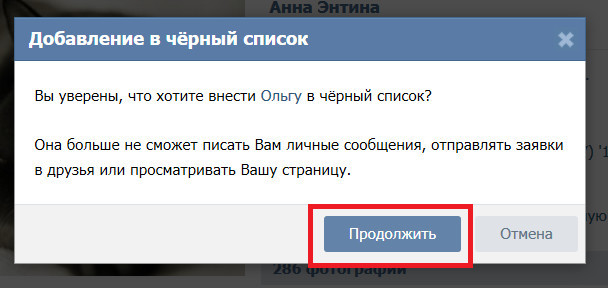
Как ограничить доступ к некоторым данным
Добавление пользователя в Черный список — это полная блокировка его возможностей взаимодействовать с вашей страницей. Поэтому существуют специальные тонкие настройки «ВКонтакте», которые позволяет ограничить доступ к некоторой вашей информации. Примечательно то, что запретить выполнять определенные действия на вашей странице вы можете как одному человеку, так и группе людей.
Итак, для этого необходимо выполнить следующие шаги:
- Открываем меню кликом на иконку в правом верхнем углу.
- Выбираем пункт «Настройки».
- Переходим в раздел «Приватность».
Настройки приватности включают в себя множество параметров ограничения доступа. Рассмотрим важнейшие из них.
Чтобы скрыть личную информацию (контакты, интересы, любимую музыку и т.д.), нажмите на раздел «Кто видит основную информацию моей страницы».В выпадающем списке можете указать одного или нескольких пользователей, для которых эти данные будут недоступны.
Для блокировки возможности просмотра и добавления записей и комментариев к ним настройте соответствующий раздел. В нем можно заблокировать одного или более людей, а также полностью разрешить или запретить всем доступ.
Таким же образом можно ограничить следующие возможности:- добавление вас в друзья;
- отправка сообщений;
- просмотр вашей страницы незарегистрированным ВК пользователям и др.
Интересная особенность настроек приватности — воспользовавшись специальной функцией, можете оценить свой профиль «чужими глазами». Для этого необходимо кликнуть на строку «посмотреть, как видят Вашу страницу другие пользователи», которая находится в конце меню.
Блокируем пользователя навсегда (не рекомендуется)
Как уже говорили ранее, добавление человека в ЧС не ограничивает ему доступ к вашим данным навечно. При желании вы всегда можете его оттуда удалить и вернуть в свой список друзей. Ваши действия никак не сказываются на его активности в социальной сети — пользователь может ее использовать за исключением возможности контакта с вами.
Ваши действия никак не сказываются на его активности в социальной сети — пользователь может ее использовать за исключением возможности контакта с вами.
Однако, если количество жалоб на пользователя с разных аккаунтов превышает в 5–10 раз, то администрация обратит особое внимание на его страницу. Вероятнее всего, человека забанят ВК, полностью ограничив для него использование своей страницы. Доступ к аккаунту в этом случае восстановить очень сложно, поэтому, скорее всего, он будет заблокирован навсегда.
Для подобных действий существуют специальные сообщества «ВКонтакте», в которых люди делятся нежелательными страницами, чтобы остальные участники на них пожаловались.
Мы настоятельно не рекомендуем прибегать к этому методу, так как он нечестен. При этом и вы сами рискуете попасть в вечный бан, так как администрация социальной сети борется с существованием подобных групп.
Заключение
Заблокировать человека в ВК довольно просто. Для этого необходимо воспользоваться двумя способами: либо найти соответствующий пункт в его профиле, либо использовать меню Черного списка. По желанию можно разблокировать пользователя в любое время, удалив его из ЧС.
Видео по теме
Вк добавить друга в черный список. Как на андроиде добавить контакт в черный список
Сайт «ВКонтакте» — одна из самых посещаемых и любимых социальных сетей в России и по всему миру. Она была образована в 2006 году, и ее ежедневная посещаемость на февраль 2013 год составила 43 миллиона человек. Сайт «ВКонтакте» имеет простой, бесхитростный и интуитивно понятный интерфейс. Однако, ввиду того, что он широко функциональный, иногда возникают вопросы по пользованию им. В данной статье мы расскажем, как добавить в черный список в «ВК» пользователей.
В данной статье мы расскажем, как добавить в черный список в «ВК» пользователей.
Для чего нужен черный список?
В социальный сетях так же, как и в реальной жизни, встречаются люди, с которыми неприятно общаться и не хочется делиться какой-либо информацией. Для этого администрация сайта придумала «Черный список ВК», куда можно внести любого надоедливого или неприятного вам пользователя. Как только он окажется там, никакая информация с вашей страницы ему не будет доступна. Написать вам сообщение заблокированный пользователь также не сможет. Таким образом, вы можете полностью исключить тех людей, с кем вам некомфортно общаться.
По каким причинам у людей возникает вопрос о том, как добавить в черный список в «ВК»? На самом деле, предпосылок к этому может быть множество, например: защита от спама (пользователи в соцсети часто любят делать рассылку с какой-либо рекламой, что может иногда раздражать), нежелание общаться с тем или иным человеком, сохранение в тайне чего-либо (например, фотографий, сообщений на «стене» и так далее).
Как добавлять пользователей в черный список?
Ниже мы ответим на вопрос: в «ВК»?» Если нам необходимо внести в этот раздел пользователя-друга, то действия следующие:
- Заходим на сайт «ВКонтакте». Вводим данные своего аккаунта (логин и пароль).
- Посещаем страничку друга, которого хотим заблокировать, и копируем в браузера ссылку.
- В левом меню выбираем пункт «Мои настройки».
- Вверху страницы, под синей линейкой, расположено (общие, приватность, оповещение и так далее). Выбираем «Черный список».
- Для добавления пользователя вставляем скопированную ранее ссылку на страничку друга в указанное поле и нажимаем кнопку «Добавить в черный список» или просто пишем имя и фамилию пользователя. Готово!
Важно! Если пользователя из списка друзей внести в данный раздел, то он автоматически удаляется из списка.
Если мы хотим заблокировать человека, не входящего в наш список друзей, то нам необходимо:
1 вариант: зайти на страничку к этому пользователю и нажать на ссылку «Заблокировать пользователя», расположенную в левой части сразу после раздела с музыкой.
Поздравляем! Теперь вы знаете, как управлять контактами, наверняка у вас возник вопрос: «Как посмотреть черный список «ВК»?» Увидеть всех нежелательных персон в вашем блэклисте вы можете, зайдя в «Мои Настройки» — «Черный список». Там отобразятся все заблокированные пользователи. В любой момент, как только у вас появится желание их «восстановить», вы можете выбрать ссылку «Удалить из черного списка».
Надеемся, что наша статья о том, как добавить в черный список в «ВК», будет для вас полезна.
Здравствуйте, дорогие читатели! Благодаря стараниям социальной сети Вконтакте угодить своим посетителям и сделать их пребывание на сайте спокойным и комфортным, предоставляется возможность ограничивать себя от людей, которые каким-то образом могут нарушать ваши границы, например, хамить или выражать агрессию. Но, если вы не знаете, как добавить в черный список ВК назойливого «друга», тогда эта статья для Вас!
Что значит черный список ВК?
Напомним, что черный список ВК блокирует пользователя, тем самым лишая его возможности отправлять Вам сообщения, комментировать записи, просматривать вашу страницу, фотографии, обновления и другую личную информацию. Единственная «поблажка» для человека в вашем черном списке – видеть вашу аватарку, но в миниатюре. Т.е. открыть полностью он её не сможет.
А теперь перейдем конкретнее к вопросу, как добавить в черный список ВК.
Существуют два способа, которые позволяют заблокировать пользователя:
Способ №1. Перейдите на страницу человека, которого хотите добавить в черный список. Под его аватаркой кликните на многоточие «…» и потом выберете «Заблокировать».
Способ №2. Переходим в настройки. Справа в меню выбираем «Черный список». Нажимаем «Добавить» в строку введите полную ссылку страницы пользователя. Если вы не знаете, как это сделать, то: для этого зайдите к нему на страницу и скопируйте ссылку в адресной строке. Затем вставьте её в поле «Добавление в черный список». Или же, если этот человеку вас в друзьях, то можно начать вводить его имя, должен выплыть вариант.
Затем вставьте её в поле «Добавление в черный список». Или же, если этот человеку вас в друзьях, то можно начать вводить его имя, должен выплыть вариант.
Надеемся, это понятно.
Если Вы являетесь админом группы Вконтакте и хотите навести порядки, забанив неугомонных участников, то следуйте такой очередности, которая позволит заблокировать пользователя в группе ВК.
- Под аватаркой группы нажмите на многоточие.
- В предложенном списке кликните на «Управление сообществом».
- Когда страница загрузится, справа увидите меню. Нажмите на «Участники».
- Под этим пунктом выплывет два варианта: «Руководители» и «Черный список». Выбираем, естественно, второе.
- И так же, как и в первом случае, необходимо нажать «Добавить в черный список» и ввести либо ссылку на страницу участника, либо его имя.
Как узнать, есть ли я в черном списке ВК?
Если Вам интересно, состоите ли Вы у кого-то в черном списке, то просто так это узнать не получится. Официальный сайт Вконтакте не предусматривает такой возможности, однако можно воспользоваться другим сервисом, а именно 220vk.com, который может показать вам то, чего ВК не покажет. Это касается и черного списка.
Более того, на этом сайте можно .
А теперь приступим к таким действиям, которые покажут, у кого мы есть в черном списке:
- Переходим на 220vk.com
- Слева выбираем «Черный список».
- Далее кликаем «Искать, у кого я в черном списке»
- После сканирования выплывет список с людьми, у которых вы в ЧС.
Социальные сети настолько плотно вошли в нашу жизнь, что уже практически для каждого опытного пользователя всемирного сообщества Интернет является привычным делом. Мы часто проводим вечера перед экраном монитора за общением со знакомыми и друзьями. Как правило, такая коммуникация всегда приносит исключительно положительные эмоции, но встречаются такие случаи, когда приходится сталкиваться с недоброжелателями или неадекватным поведением других пользователей.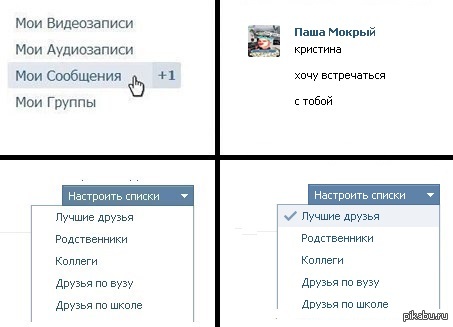
На этот случай администрация социальной сети «ВКонтакте» предусмотрела возможность занесения людей в так называемый бан-лист, который ограничивает их действия на вашей странице. Данная мера позволяет оградить себя от нежелательного общения. Ниже будет рассказано о том, как добавить в черный список в «ВК». Эта информация будет полезна многим людям.
Зачем добавлять в черный список?
Как было сказано выше, добавление в черный список («ВК») предотвращает доступ недоброжелателей к вашей личной странице. Например, если при личном общении пользователь хамит, оскорбляет, это может стать основанием для занесения его в черный список. Также причиной для этого может послужить спам или любое неадекватное поведение, начиная от грубости и заканчивая угрозами. Заблокированный человек не сможет отправлять личные сообщения, комментировать записи на стене, просматривать фотографии. Фактически, он не сможет видеть информацию на вашей странице. Ограничив доступ к персональной странице, вы будете чувствовать себя комфортно и спокойно общаться со своими товарищами.
Как заблокировать человека?
Итак, рассмотрим первый способ, как добавить в черный список в «ВК». Некоторые путают это действие с жалобой на страницу человека. Делать этого не нужно, потому что жалоба предполагает претензию на нарушение правил проекта, за этим последует полная блокировка аккаунта, в то время как черный список — это мера по ограничению доступа именно к вашей странице. Для того чтобы добавить номер в черный список, необходимо сделать следующее. Перейдите на страницу недоброжелателя и найдите надпись «Заблокировать (имя человека)». Далее нужно нажать сюда, после чего человек будет добавлен в список нежеланных гостей, а «Заблокировать» автоматически сменится на «Разблокировать». После этого вы можете перейти в «Настройки» у себя на странице, нажать вкладку «Черный список», в открывшемся окне появится имя заблокированного пользователя.
Существует также еще один вариант, как добавить в черный список в «ВК».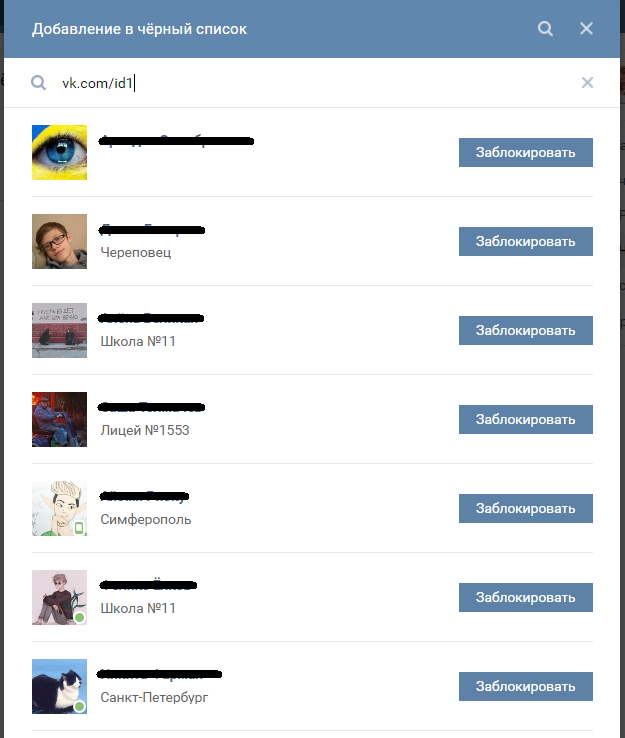 Для этого нужно перейти во вкладку «Черный список» в «Настройках», а затем в строке ввести имя пользователя или ссылку на его страницу, после чего нажать на кнопку «Добавить в черный список».
Для этого нужно перейти во вкладку «Черный список» в «Настройках», а затем в строке ввести имя пользователя или ссылку на его страницу, после чего нажать на кнопку «Добавить в черный список».
Что будет видеть заблокированный пользователь?
Итак, вы добавили человека в такой список. При переходе на вашу страницу он увидит сообщение о том, что его доступ ограничен. Это означает, что он не сможет отправлять личные сообщения, оставлять комментарии на стене, а также просматривать информацию. Вместо этого человек, добавленный в черный список, будет видеть лишь ваш аватар и сможет сделать ответную блокировку. Таким образом, доступ к странице для нежелательного пользователя будет полностью закрыт.
Заключение
После прочтения этой статьи вы узнали, как добавить в черный список в «ВК». Теперь при встрече на просторах социальных сетей с недоброжелателями можно смело прибегать к способам, описанным выше. Они гарантированно обеспечат требуемый результат и оградят вас от неприятного общения. Тем не менее, если добавление пользователя в черный список неоправданно и является больше импульсивным порывом, нужно постараться не прибегать к этому, ведь такое поведение может незаслуженно обидеть человека.
В социальной сети есть так называемый черный список, с помощью которого вы можете заблокировать того или иного пользователя. Благодаря блокировке, пользователь не сможет заходить к вам на страницу, просматривать фотографии, писать сообщения, видеть записи на стене и т.д. Штука очень полезная, особенно если у вас много поклонников, которые слишком надоедают. Сегодня расскажу о том, как правильно заблокировать пользователя, то есть добавить его в черный список.
Итак, первыми делом вы должны определиться с тем, кого именно хотите заблокировать. Существует два способа блокировки и я начну повествование с более простого.
Заходим на страницу к пользователю. Если он находится у вас в друзьях, в первую очередь удаляем его из друзей, иначе ничего сделать не получится. Теперь скроллим страницу вниз и ищем словосочетание «Заблокировать username». Username — имя пользователя, в моем случае это Анастасия.
Теперь скроллим страницу вниз и ищем словосочетание «Заблокировать username». Username — имя пользователя, в моем случае это Анастасия.
Если вы видите такую надпись, значит, пользователь действительно добавлен в черный список. Теперь он не сможете ничего вам сделать, если, конечно, не зайдет на страничку с другого аккаунта.
Что бы проверить, добавлен ли пользователь в черный список, нажмите «Настройки», вкладка «Черный список». Здесь вы увидите список всех тех пользователей, которые были вами заблокированы.
Как видите, тут же вы можете разблокировать любого из заблокированных пользователей, нажав на ссылку «Удалить из списка».
А теперь второй способ, с помощью которого вы можете занести пользователя в черный список. В этом же самом пункте меню найдите строку «Введите имя пользователя или ссылку на его страницу», рядом с которой имеется кнопка «Добавить в черный список». Просто скопируйте сюда ссылку на пользователя и нажмите кнопку «Добавить в черный список», после чего пользователь будет заблокирован.
Как видите, добавить человека в черный список проще простого, как, впрочем, и его удалить из последнего. Дерзайте. Главное, не заблокируйте не того пользователя.
Vk.com — наиболее распространенный ресурс среди пользователей не только России, но и стран Основная функция сайта — общение, поддержка отношений с людьми, которые находятся далеко от вас. На сайте также можно слушать песни, просматривать видеоролики и фотографии. За счет всего этого сайт «В Контакте» можно считать большим файлообменником. Однако, несмотря на весь спектр услуг, которые может представить социальная сеть, доступ к ним у вас появится лишь после регистрации.
Для развлечения, допустим, в ожидании ответа на сообщение, «В Контакте» можно устанавливать игры и приложения. Наиболее популярные игры, типа «Веселого фермера», находятся вверху топового списка. Кстати говоря, сообщениями с другими пользователями можно обмениваться не только в привате, но и на, так называемой, стене. Все записи на ней ведутся в виде микроблога, в настройках приватности можно изменить некоторые его параметры.
Все записи на ней ведутся в виде микроблога, в настройках приватности можно изменить некоторые его параметры.
Жаль, что за всеми этими положительными качествами не видно негатива. А он, как и в любой социальной сети, здесь присутствует. Ведь страницы, группы и паблики создаются не только с добрыми намерениями. Некоторые из них могут предложить какие-либо коммерческие и нелегальные дела, а другие и вовсе файлы порнграфического содержания и спам. Конечно, по мере проверок и поступления заявок в администрацию сайта, с такими группами и страницами ведется борьба, но это делается не за один день.
Некоторые пользователи намеренно оскорбляют других людей, унижают их и выставляют на посмешище. Как же избежать всего этого? Для таких целей и предназначен черный список «В Контакте». По вашему желанию в него может попасть абсолютно любой пользователь социальной сети. Если добавить в черный список «В Контакте» человека, то:
- вам не будут приходить от него никакие сообщения;
- он не сможет никаким образом просматривать вашу страницу;
- вы обезопасите себя от негатива.
Как занести в черный список «В Контакте» неприятного человека? Для чего зайдите на свою страницу и выберите слева из списка действие «Мои настройки» — перед вами появится страница с опциями. Четвертая по счету вкладка (вверху страницы) называется «Черный список/изолятор/отверженные» — зависит от языка, используемого вами «В Контакте». После нажатия на вкладку перед вами появится меню черного списка. Если у вас там никого нет — то поле будет пустым.
В самом верху будет расположено окошко, с правой стороны которого находится активная кнопка «Добавить в черный список». Заносить в него граждан можно по двум параметрам: имя и фамилия или адрес страницы. Если используются имя и фамилия человека, то после внесения данной информации в окошко вам будут представлены все люди, имеющие данные параметры. В случае, если вписывается ссылка страницы, ее владелец автоматически попадает в список.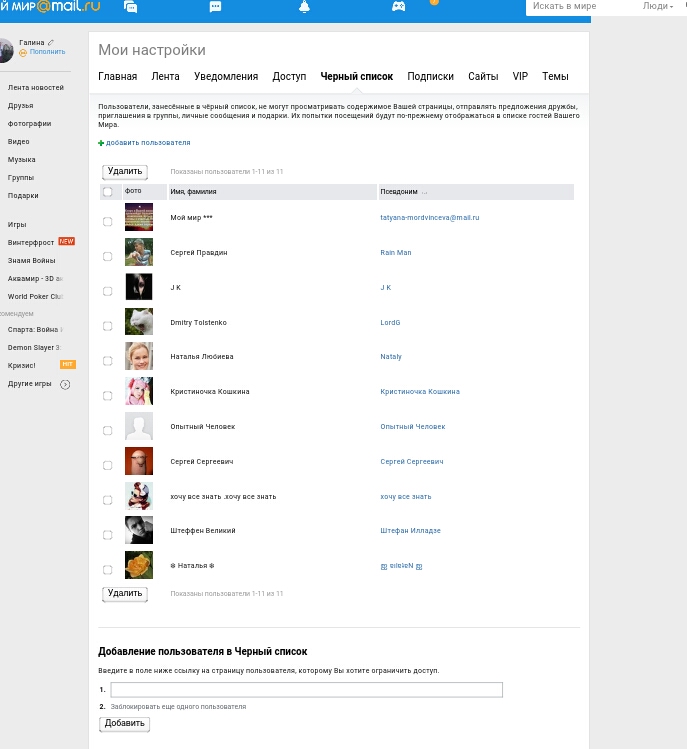
Как еще можно занести человека в черный список «В Контакте»? Например, воспользоваться меню, которое находится непосредственно на его странице. Для этого зайдите на страничку интересующего вас человека и посмотрите меню, которое находится после списка аудиозаписей пользователя. Там будет несколько записей, одна из которых «Занести в черный список». Следует заметить, что данная процедура доступна лишь для тех пользователей, которые не находятся у вас в друзьях.
Удалить людей, которые занесены в черный список «В Контакте», также не составляет никакого труда. Однако данная процедура производится лишь в настройках страницы. Для этого возле каждого пользователя (с правой стороны) располагается функция «Удалить из списка».
И помните, что никто своими бестактными действиями не должен мешать вашему нахождению в сети: ни спамщики, ни представители сетевого маркетинга, ни грубые бестактные люди.
Как человека добавить в черный список вконтакте: Как добавить в черный список в ВК. 3 способа
Черный список Вконтакте — учимся с ним работать, и добавлять туда нежелательных пользователей
В социальной сети Вконтакте, очень качественно реализованы механизмы безопасности и сохранения персональных данных. Кроме того, любой человек может вручную изменять параметры таким образом, чтобы гибко разграничивать части своего профиля, делая их доступными или закрытыми, для других пользователей и гостей (см. как посмотреть гостей Вконтакте).
Один из основных инструментов, которые применяются для этого — черный список. Вы можете полностью закрыть доступ для определенного посетителя или группы людей, просто добавив их страницы в черный список Вконтакте. Ниже вы найдете подробную инструкцию и обзор работы с этим инструментом.
Что это такое и как работает?
В настройках вашей страницы есть определенный раздел. Сюда можно добавлять пользовательские страницы. Если сделать это — человек полностью потеряет доступ к просмотру вашего профиля. При попытке зайти, он увидит следующее сообщение.
При попытке зайти, он увидит следующее сообщение.
Чаще всего используется для следующих целей:
- Ограничение доступа к своей странице и данным, для нежелательных лиц.
- Блокировка спамеров.
- Грубое закрытие своей информации. Для более точной настройки доступа, желательно использовать параметры из раздела «Приватность«.
Как внести человека в черный список в ВК?
Это делается двумя основными способами. Для начала, мы научимся делать это с компьютера. Затем с телефона.
Работаем с ПК
Вам понадобится прямая ссылка (id) на страницу пользователя, которого нужно заблокировать. Инструкцию по получению ищите в нашей инструкции — как узнать id пользователя Вконтакте.
В нашем примере я буду работать с одной из тестовых страниц. Ее айди адрес следующий.
https://vk.com/id384697376
У вас будет свой вариант.
Теперь действуем следующим образом. Переходим на свою страницу, и в верхней части экрана раскрываем меню. Здесь раздел «Настройки«, затем вкладка «Черный список«. Здесь можно просматривать уже добавленных людей.
Нам нужна кнопка «Добавить в черный список» — кликаем по ней. И в появившемся окне вставляем ссылку на страницу человека. Если все было сделано верно, его профиль отобразиться в списке. Нажимаем кнопку «Заблокировать«.
Мы получим уведомление о том, что человек был успешно добавлен в черный список — он не может просматривать нашу страницу, писать нам сообщения.
Давайте повторим процедуру с телефона.
Учимся делать с телефона (Android, iPhone)
Если вы попытаетесь зайти в черный список с телефона, то обнаружите, что здесь нет кнопки для добавления пользователя. Наша задача решается несколько иным способом.
Необходимо перейти на страницу к нужному человеку. Теперь откройте меню в правом верхнем углу.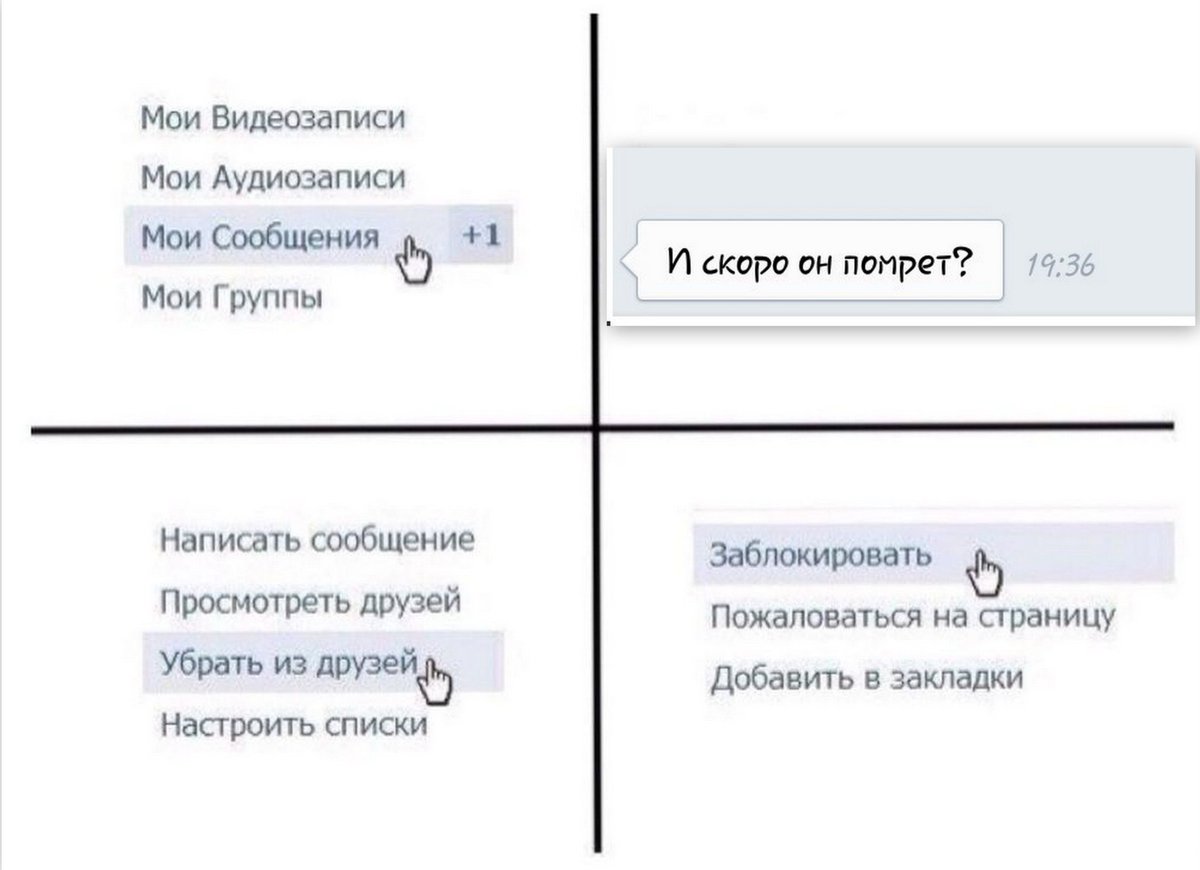 И в списке выберите пункт «Заблокировать«. Во всплывающем окне подтвердите операцию, нажав на кнопку «Да«. Человек будет заблокирован.
И в списке выберите пункт «Заблокировать«. Во всплывающем окне подтвердите операцию, нажав на кнопку «Да«. Человек будет заблокирован.
Альтернативный вариант — ссылка на блокировку прямо со страницы
Частично мы уже затронули этот вариант выше. Но я хочу рассказать о нем более подробно.
У любого пользователя есть возможность отправить жалобу на другого человека, в рамках социальной сети. Если вы считаете, что есть факт нарушения правил, то сообщите об этом администрации (см. как написать в техподдержку Вконтакте?). Для этого достаточно использовать специальную ссылку.
При этом, пользователь автоматически будет добавлен в черный список. Это нам и нужно. Давайте посмотрим, как это работает.
Идем на страницу к нужному человеку. Чуть ниже его основной фотографии, раскройте меню, и выберите пункт «Заблокировать …(имя пользователя)«. Все готово!
Ссылка для блокировки пользователя — он автоматически будет добавлен в черный списокКстати, ссылка сразу изменит название — станет «Разблокировать«. Теперь она предназначена для удаления из списка заблокированных. Об этом ниже.
Как удалить человека из черного списка?
В любой момент может понадобиться, снова открыть доступ человеку к нашей странице. Чтобы это сделать, достаточно убрать его профиль из списка. Способ актуален для компьютера и телефона.
Переходим к просмотру черного списка, и находим среди всех людей нужного человека. Теперь нажмите на ссылку «Удалить из списка» — человек будет разблокирован.
На что нужно обратить внимание
Учтите, что данные манипуляции ограничивают доступ только для выбранной страницы. Человек всегда может зайти к вам с любого другого аккаунта. Если Вы хотите, чтобы определенные данные со страницы были недоступны для просмотра, лучше ограничивайте их с помощью настроек приватности.
Видео гид. Черный список Вконтакте — как добавлять и удалять пользователей
Как удалить подписчиков Вконтакте? Как убрать человека из списка подписчиков, не внося его в черный список в ВК?
Любой человек может подписаться на нашу страницу Вконтакте. После этого он начнет получать в свою ленту новостей обновления, которые мы публикуем. Мы увидим его заявку на добавление, и при желании, сможем перевести его в статус друга.
После этого он начнет получать в свою ленту новостей обновления, которые мы публикуем. Мы увидим его заявку на добавление, и при желании, сможем перевести его в статус друга.
Но если мы не хотим, чтобы наши новости читали, и нам просто не нравиться, что кто-то подписан — достаточно удалить человека из этого списка подписчиков. Этим мы и займемся.
Где отображается счетчик подписчиков?
Кстати, подписчиком станет и тот человек, который был у Вас в друзьях, и вы его удалили. Тогда тем более его нужно убирать, что он не получал наши обновления.
Войдите на свою страницу в Вк (смотри инструкцию). В случае работы с компьютера, обратите внимание на основной блок информации у Вас на стене. Здесь есть счетчик «Подписчики«. Он показан на картинке ниже.
Счетчик подписчиков ВконтактеЕсли вы работаете с телефона, тогда запустите приложение. Откройте меню в правом нижнем углу. На следующей странице нажмите «Открыть профиль«. Вы перейдете к своей странице. Здесь будет раздел «… подписчиков«. Все шаги можно увидеть на иллюстрации.
Просмотр подписчиков через приложениеДля чего я показал Вам это? Во-первых, здесь вы сможете просмотреть своих подписчиков. А во вторых — с этим разделом мы будем работать дальше.
Как удалить подписчиков Вконтакте?
Самый простой способ — это блокировка пользователя, при просмотре списка подписавшихся на нас. Но здесь один нюанс — человек будет добавлен в черный список. Что это значит? По сути — это полная блокировка доступа к нашей странице. Пользователь не сможет написать нам, просмотреть наш профиль, фотки, записи на стене и т.д. Если этот момент не играет для Вас особой роли, тогда поехали.
Сначала с компьютера
Возвращаемся к себе на страницу, и теперь щелкаем по блоку со счетчиком подписчиков. Откроется окно со списком пользовательских страниц. Теперь нужно блокировать.
Это сделать можно двумя способами.
- Навести курсор мыши на аватарку нужного пользователя.
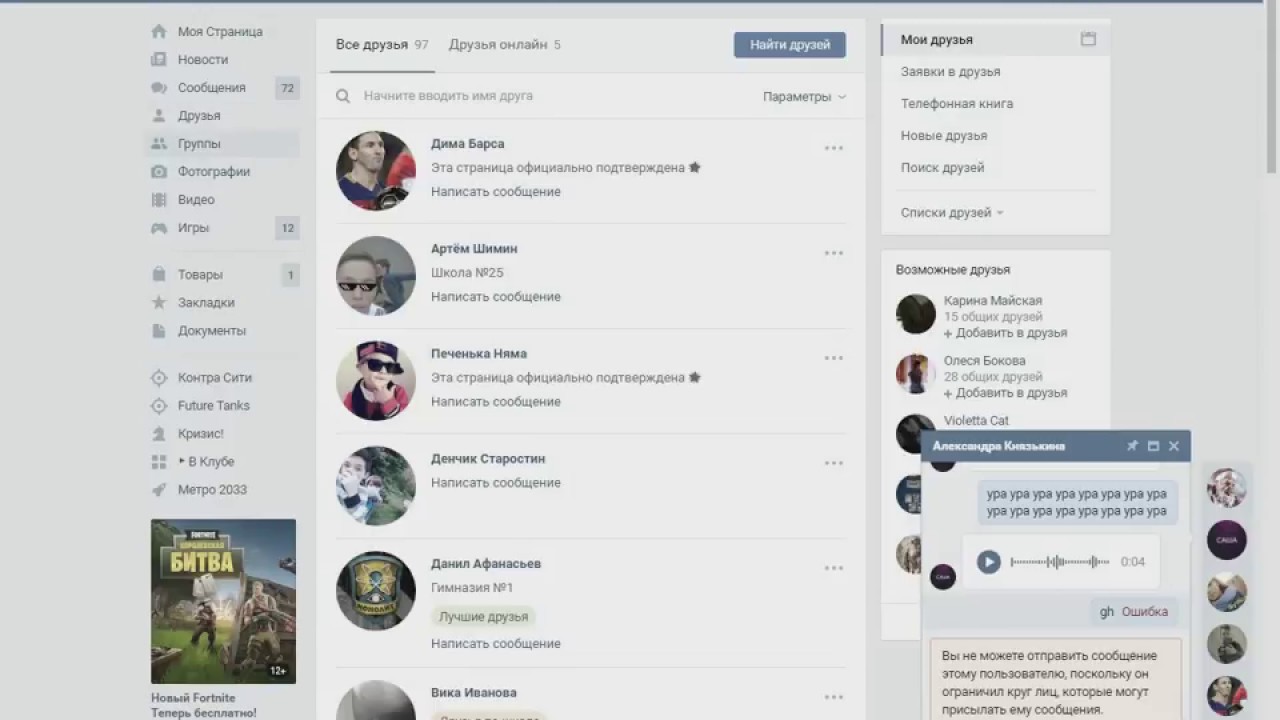 После этого в правом углу появиться значок в виде крестика и подписью «Заблокировать«. Нажмите на него — появиться всплывающее окно. Здесь нажимаем «Продолжить«. Человек будет удален из списка подписчиков.
После этого в правом углу появиться значок в виде крестика и подписью «Заблокировать«. Нажмите на него — появиться всплывающее окно. Здесь нажимаем «Продолжить«. Человек будет удален из списка подписчиков. - Вы можете перейти на страницу к нужному пользователю — щелкнув по нему в этом списке. И уже там, развернуть меню под фотографией профиля, и выбрать пункт «Заблокировать«. Эффект будет тот же.
Обратите внимание. Первый вариант работает для любых страниц. Второй — только для тех, кто активен (не заблокирован). Все эти моменты показаны на видео вставке ниже.
Теперь с мобильного
Открываем раздел с подписчиками (см. первый блок). Щелчком по ссылке мы откроем полный список. Здесь выберите нужного человека, и щелкните по нему, для перехода на его страницу. Здесь нам нужно открыть меню, расположенное в правом верхнем углу. И там выбираем пункт «Заблокировать«. Во всплывающем окне подтверждаем операцию, нажатием на кнопку «Да«. Человек блокируется и пропадает из списка.
Пробуем удалить сразу всех подписчиков
Если Вас не устраивает способ, описанный выше, либо людей в списке очень много, можно воспользоваться сторонними программами. Одна из таких — VkCleanAcc. Для скачивания воспользуйтесь кнопкой ниже.
Алгоритм работы предельно прост.
- Скачивайте архив, открываете, запускаете файл VkCleanAcc v1.1.3.exe.
- В меню программы нажимаем «Авторизация«. В появившейся форме водим свой логин и пароль (как действовать, если забыл данные для входа в ВК?).
- Затем открываем вкладку «Подписчики«, выбираем нужные критерии, и нажимаем на кнопку «Старт«.
- Проверяем — все люди из списка будут удалены.
Для удобства, воспользуйтесь подсказкой ниже.
Можно убрать человека из списка подписчиков, не добавляя его в черный список?
Не всегда нужно полностью блокировать доступ к нашей странице.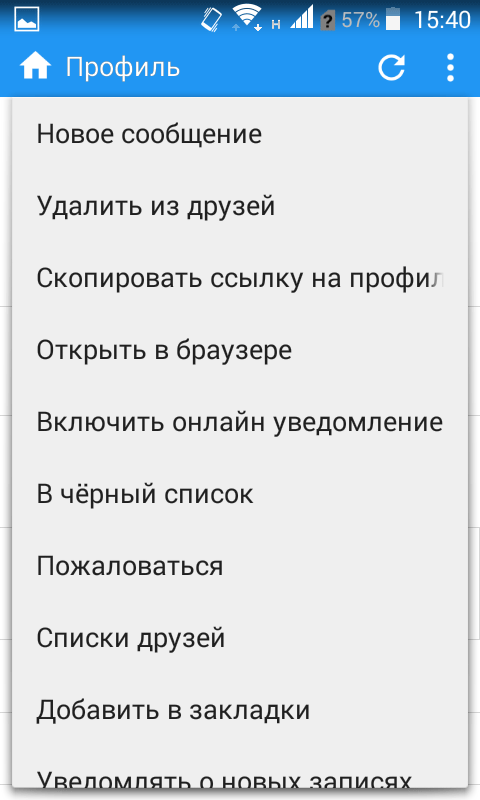 Можно оставить пользователю возможность для связи. Но как сделать это, если удаление, методом выше, обязательно добавляем человека в черный список?
Можно оставить пользователю возможность для связи. Но как сделать это, если удаление, методом выше, обязательно добавляем человека в черный список?
Вы можете человека разблокировать. Но после этого он вернется в список подписок. Замкнутый круг.
При подготовке этого материала, я в сети нашел пару инструкций, в которых авторы заявляют, что нужно подождать некоторое время, пока человек находится в черном списке. Якобы, если он пробудет там несколько часов, а лучше день, и вы его оттуда уберете, он автоматически не вернется в список подписчиков.
При попытке разобраться, у меня возникла путаница. Я удалил несколько страниц, а затем каждую из них разблокировал. В подписчики вернулось 50% удаленных. Поэтому сложно сказать, как работает этот алгоритм.
Но официальная позиция поддержки Вконтакте — убрать подписчика, минуя добавление в черный список — невозможно (см. как написать в техподдержку Вконтакте). Если Вам удастся сделать обратное, пожалуйста, поделитесь своим способом в комментариях.
Видео гид. Наши подписчики Вконтакте — учимся удалять их
Как добавить человека в черный список в вк. Добавляем в черный список вконтакте
В настройках вашей персональной страницы вконтакте, есть раздел «Черный список». Он нужен для того, чтобы пользователи, которые вам надоедают или мешают, более не могли получить доступ к вашей странице. Это ограничение позволит вам исключить нежелательных посетителей.
Итак, как добавить человека в черный список вконтакте
?Оглавление:
- Как это работает?
- Как добавить в черный список в вк
- Используем ссылку на блокировку, прямо со страницы пользователя
- Заключение
Как это работает?
После того, как вы добавите человека в черный список, для него будет ограничен доступ к вашей странице (см. у кого я в чс вк). При попытке захода на нее, пользователь увидит вот такое сообщение.
Человеку будут доступны только 3 функции на вашей странице: пожаловаться на вас, заблокировать или добавить в закладки.
Как добавить в черный список в вк
Мы заходим на свою страницу, и идем в раздел «Мои настройки». Здесь переходим на вкладку «Черный список».
Вы увидите вот такой инструмент.
Здесь в строке поиска, вам нужно ввести имя пользователя, или id его страницы.
Имейте ввиду, что когда вы укажите id (см. как узнать id пользователя вконтакте), то пользователь сразу будет добавлен, по нажатию соответствующей кнопки. Если же вы начнете писать его имя, то после нажатия кнопки «Добавить в черный список», будут отображены все совпадения. Пример можно увидеть на картинке ниже:
Среди найденных людей, найдите того, которого вы хотите заблокировать. И рядом с его аватаркой, нажмите ссылку «Заблокировать».
В независимости от того, используйте вы id или ФИО, результат будет аналогичен.
Используем ссылку на блокировку, прямо со страницы пользователя
Можно пойти другим путем. Переходим на страницу человека, которого нужно добавить в черный список. Прокручиваем немного вниз, до дополнительного блока меню. Здесь нажимаем ссылку «Заблокировать …(будет имя пользователя)».
После этого он попадет в черный список, и потеряет доступ к вашей странице.
Заключение
Читайте также:
Обратите внимание на два момента.
Вы всегда можете исключить пользователя из данного списка, и он снова сможет контактировать с вами (см. как написать человеку если он ограничил доступ к своей странице).
Также у него будет такая возможность, если он воспользуется любой другой страничкой (см. купить аккаунты вк). В таком случае, вам придется добавлять каждую из них, в черный список вк.
Вопросы?
Вам помогла эта информация? Удалось решить возникший вопрос?
Понравилась статья? Пожалуйста, подпишитесь на нас Вконтакте!
Мой мир
Одноклассники
Google+
Загрузка…Черный список группы Вконтакте, как добавить и удалить пользователя
Если вам стал надоедать пользователь, то вы можете добавить его в черный список (см. как добавить в черный список вконтакте). Он потеряет доступ к вашей странице, и не сможет отправлять вам сообщения (см. как отправить сообщение самому себе вконтакте).
Но что делать, если есть пользователи, которые нежелательны в вашем сообществе. Как ограничить им доступ в группу?
Крайние меры — сделать ее закрытой (см. как сделать закрытую группу вконтакте). Тогда все вступления будут одобрять администраторы (см. как узнать админа в группе вконтакте).
Но есть вариант лучше. В любой группе, как и на персональной странице, есть черный список. Достаточно добавить пользователя в него, и он потеряет доступ к сообществу (см. чем отличается паблик от группы вконтакте). Сейчас я покажу вам, как это работает.
Оглавление:
- Как работает черный список в группе Вконтакте
- Как разблокировать пользователя в группе
- Заключение
Как работает черный список в группе Вконтакте
Для блокировки пользователя, вы должны быть владельцем или администратором сообщества. Перейдите в него, откройте меню и выберите пункт «Управление сообществом» (см. как назначить админа в группе вконтакте).
Теперь переходим на вкладку «Участники», затем «Черный список». Здесь будет список пользователей, которые были заблокированы. Нажмите на кнопку «Добавить в черный список».
Откроется список всех участников сообщества. Найдите нужного человека, и напротив него нажмите на кнопку «Заблокировать».
Откроется форма, где нужно уточнить детали. Выберите время блокировки, укажите причину. Вы можете оставить комментарий для пользователя. Когда все заполните, нажмите на кнопку «Добавить в черный список».
После этого вы получите сообщение о том, что пользователь был успешно заблокирован.
Обратите внимание. Если человек не является участником сообщества, его не будет в списке пользователей. Чтобы ограничить ему доступ в группу, скопируйте ссылку на его страницу, и введите в форму, где вы выбираете, какого пользователя заблокировать. Затем нажмите на клавишу «Enter».
Как разблокировать пользователя в группе
Вернитесь к просмотру черного списка. Найдите здесь нужного пользователя. Наведите на него курсор мыши. В правом углу появится две кнопки. Щелчок на значок в виде крестика, позволит сразу разблокировать пользователя.
Вы также можете отредактировать срок и причину блокировки. Для этого перейдите к настройкам, щелкнув на значок в виде шестеренки. И внесите необходимые изменения.
Заключение
Читайте также:
Таким образом, вы можете ограничить доступ к сообществу, любому пользователю социальной сети. Вне зависимости от того, является ли он подписчиком или нет.
Вопросы?
Вам помогла эта информация? Удалось решить возникший вопрос?
Понравилась статья? Пожалуйста, подпишитесь на нас Вконтакте!
Мой мир
Одноклассники
Google+
Загрузка…Как добавить в черный список ВКонтакте?
В социальной сети ВКонтакте есть так называемый черный список, с помощью которого вы можете заблокировать того или иного пользователя. Благодаря блокировке, пользователь не сможет заходить к вам на страницу, просматривать фотографии, писать сообщения, видеть записи на стене и т.д. Штука очень полезная, особенно если у вас много поклонников, которые слишком надоедают. Сегодня расскажу о том, как правильно заблокировать пользователя, то есть добавить его в черный список.
Итак, первыми делом вы должны определиться с тем, кого именно хотите заблокировать. Существует два способа блокировки и я начну повествование с более простого.
Заходим на страницу к пользователю. Если он находится у вас в друзьях, в первую очередь удаляем его из друзей, иначе ничего сделать не получится. Теперь скроллим страницу вниз и ищем словосочетание «Заблокировать username». Username — имя пользователя, в моем случае это Анастасия.
Нажимаем на ссылку и видим, что пользователь заблокирован — появилась ссылка «Разблокировать Анастасию».
Если вы видите такую надпись, значит, пользователь действительно добавлен в черный список. Теперь он не сможете ничего вам сделать, если, конечно, не зайдет на страничку с другого аккаунта.
Что бы проверить, добавлен ли пользователь в черный список, нажмите «Настройки», вкладка «Черный список». Здесь вы увидите список всех тех пользователей, которые были вами заблокированы.
Как видите, тут же вы можете разблокировать любого из заблокированных пользователей, нажав на ссылку «Удалить из списка».
А теперь второй способ, с помощью которого вы можете занести пользователя в черный список. В этом же самом пункте меню найдите строку «Введите имя пользователя или ссылку на его страницу», рядом с которой имеется кнопка «Добавить в черный список». Просто скопируйте сюда ссылку на пользователя и нажмите кнопку «Добавить в черный список», после чего пользователь будет заблокирован.
Как видите, добавить человека в черный список проще простого, как, впрочем, и его удалить из последнего. Дерзайте. Главное, не заблокируйте не того пользователя.
Как заблокировать человека в вк?
Хотите заблокировать человека, чтобы он не мог смотреть вашу страницу и писать сообщения? Тогда вам нужно занести его в черный список ( ЧС ). Сейчас покажу как это сделать несколькими способами через комп:
Добавить друга в черный список с жалобой администрации Вконтакте
1. Заходим на чужую страницу, которую хотим заблокировать.
2. Нажимаем на 3 точки под аватаром и выбираем пункт “Пожаловаться на страницу”.
3. Если вы хотите пожаловаться на страницу пользователя, то выберите одну из предложенных причин. А затем, по желанию, напишите комментарий модератору, чтобы уточнить причины жалобы.
И последний, самый важный шаг, это нажать галочку “Закрыть ФИО доступ к моей странице”. После чего нажимаем кнопку отправить.
Если наберется определенное количество жалоб – страницу пользователя заблокирует социальная сеть и человек потеряет к ней доступ.
Добавить друга в черный список без жалобы
Хотите просто заблокировать доступ пользователю без жалобы, тогда:
1. Нажмите в правом верхнем углу, рядом с миниатюрой аватарки, стрелочку вниз. В открывшемся меню выберите пункт “Настройки”.
2. В меню справа выбираем раздел “Черный список”, после чего нажимаем на синюю кнопочку “Добавить в черный список”.
Вы можете сразу перейти в ЧС, если кликните по этой ссылке: https://vk.com/settings?act=blacklist.
3. Выбираем из списка друзей, кому хотим запретить доступ к профилю, и нажимаем “Заблокировать”.
Если список друзей большой и не хочется искать, то можно просто вставить ссылку на страницу пользователя, после чего его заблокировать.
Кстати, таким способом, с помощью ссылки, можно отправлять в ЧС и людей не находящихся у вас в друзьях. Но зачем, если я покажу способ сделать это проще в следующем пункте:
Как кинуть человека в ЧС, если он не в друзьях
1. Переходим в профиль человека, которому хотим ограничить доступ к своей странице.
2. Нажимаем на три точки, под фото пользователя, а затем “Заблокировать ИМЯ”. Все, Заблокировали!
Узнает ли человек что его добавили в черный список Вконтакте?
Конечно, узнает. Зайдя на вашу страницу, после того, как вы добавили его в Черный Список он увидит следующую картину:
Как видите, нет ничего сложного чтобы ограничить доступ пользователю к своей профилю в вк с помощью компьютера. Но самое главное, не стоит забывать, что вы в любой момент можете передумать и разблокировать человека в несколько кликов мыши.
Как добавить нежелательных пользователей в черный список ВКонтакте?
Социальная сеть «ВКонтакте» предлагает своим пользователям помимо основных функций и дополнительные, позволяющие настроить свою страницу максимально комфортно. «Черный список» — один из них. С его помощью вы можете избавиться от надоедливого сообщества пользователя и ограничить его доступ к своей странице. Иногда такая возможность бывает очень полезной. Наверняка вы встречали надоедливых персонажей, которые были утомлены или раздражены, и вам было интересно, как добавить в «Черный список» во «ВКонтакте»? В этой статье мы поможем вам найти ответ и более подробно расскажем, как защитить себя и свой профиль от нежелательных пользователей.Где « В контакте с » «Черный список»?
Итак, чтобы попасть в раздел, где можно навсегда избавиться от надоедливого человека, нужно зайти в «Мои настройки», а затем выберите вкладку «Черный список». Перед вами откроется окно, в котором вам будет предоставлена возможность добавить нового пользователя и список уже «удаленных» (если конечно есть).
Как добавить в «Черный список» на странице ВК «?
Чтобы запретить доступ к своей странице некоторым пользователям, вам необходимо сделать следующее:
- Перейдите на страницу, которую вы хотите заблокировать, и скопируйте ее адрес (в адресной строке).
- Зайдите в «Мои настройки», затем перейдите в раздел «Черный список» и вставьте ссылку в пустое поле, после чего нажмите клавишу «Enter» на клавиатуре или кнопку «Добавить в черный список» «Вконтакте». Не копируя ссылку на страницу детектива, вы можете написать его имя и фамилию в поле — система распознает, о ком идет речь. Как только человек попадает в черный список, он сразу теряет право смотреть ваш профиль, писать личные сообщения, комментировать фотографии, посты, другими словами, совершать какие-либо действия над вашим адресом ему будет запрещено.Когда вы попытаетесь войти в свою учетную запись, появится сообщение: «Пользователь (имя) ограничил доступ к своей странице».
Как убрать из «Черного списка»?
Разблокировать пользователя так же просто, как добавить его в «Черный список» во «ВКонтакте». Для этого выберите тот же пункт меню «Мои настройки» и в указанном списке нажмите кнопку, расположенную напротив ссылки «удалить из черного списка». Сразу после этих действий недавно заблокированный пользователь сможет снова посещать вашу страницу, просматривать фотографии, комментировать их и писать сообщения.
Как ограничить доступ к странице?
Если вам нужно ограничить доступ пользователя, не обязательно искать ответ на вопрос, как добавить в «Черный список» во «ВКонтакте». Отличный вариант — настроить приватность. Для этого зайдите в пункт меню «Мои настройки», затем выберите вторую вкладку «Конфиденциальность». Мы откроем целый список параметров, которыми мы можем управлять сами. Например, вы можете ограничить категорию лиц, которые могут просматривать ваши фотографии, комментировать изображения, писать на странице, писать сообщения, видеть ваши новости и так далее.Итак, теперь вы знаете, как добавить в «Черный список» во «ВКонтакте». Этой функцией пользоваться не обязательно, но она всегда выручает в ситуациях, когда нужно отказаться от общения с человеком, общество которого вам не нравится.
как добавить в черный список в «ВК»
Сайт ВКонтакте — одна из самых посещаемых и любимых социальных сетей в России и во всем мире. Он был основан в 2006 году, а его ежедневная посещаемость на февраль 2013 года составила 43 миллиона человек.Сайт «ВКонтакте» имеет простой, понятный и понятный интерфейс. Однако ввиду того, что он широко функционален, иногда возникают вопросы о том, как его использовать. В этой статье мы расскажем, как добавлять пользователей в черный список в «ВК».
Зачем мне черный список?
В соцсетях, как и в реальной жизни, есть люди, с которыми неприятно общаться и не хотят делиться никакой информацией. Для этого администрация сайта придумала «Черный список ВК», куда можно внести любого надоедливого или неприятного пользователя.Как только он появится, никакая информация с вашей страницы ему не будет доступна. Вы также не можете получить сообщение от заблокированного пользователя. Таким образом, вы можете полностью исключить тех людей, с которыми вам неудобно общаться.
По каким причинам у людей возникает вопрос, как добавить в черный список в «ВК»? На самом деле предпосылок к этому может быть много, например: защита от спама (пользователи в социальных сетях часто любят делать рассылки с любой рекламой, которая иногда может раздражать), нежелание общаться с конкретным человеком, хранить что-то в секрете (для например фото, сообщения на «стене» и так далее).
Как добавить пользователей в черный список?
Ниже мы ответим на вопрос: «Как добавить в черный список в« ВК »?» Если нам нужно добавить друга-пользователя в этот раздел, то действия следующие:
- Заходим на сайт «ВКонтакте». Введите данные своей учетной записи (имя пользователя и пароль).
- Заходим на страницу друга, которого хотим заблокировать, и копируем ссылку в адресную строку браузера.
- В левом меню выберите «Мои настройки».
- Вверху страницы под синей линейкой находится горизонтальное меню (общее, конфиденциальность, предупреждение и т. Д.). Выбираем «Черный список».
- Чтобы добавить пользователя, вставьте ранее скопированную ссылку на страницу друга в указанное поле и нажмите кнопку «Добавить в черный список» или просто введите имя и фамилию пользователя. Готово!
Важно! Если в этот раздел добавляется пользователь из списка друзей, он автоматически удаляется из списка.
Если мы хотим заблокировать человека, которого нет в нашем списке друзей, то нам необходимо:
1 вариант: перейти на страницу этого пользователя и сразу щелкнуть ссылку «Заблокировать пользователя», расположенную слева после раздела с музыкой.
Вариант 2: введите ссылку на нежелательную страницу вручную, как мы это делали при добавлении друга в черный список.
Как мне увидеть всех пользователей в черном списке?Поздравляем! Теперь вы знаете, как управлять контактами, наверняка у вас возник вопрос: «Как посмотреть черный список« ВК »?» Вы можете увидеть всех нежелательных людей в своем черном списке, перейдя в Мои настройки — Черный список. Там будут отображаться все заблокированные пользователи. В любой момент, как только у вас возникнет желание «восстановить» их, вы можете выбрать ссылку «Удалить из черного списка».
Надеемся, что наша статья о том, как добавить в черный список в «ВК», будет вам полезна.
Совет 1: Как написать сообщение Вконтакте, если вы в черном списке — Социальные сети
При попытке написать письмо через «Вконтакте» у вас появилось сообщение «Сообщение не может быть отправлено, потому что пользователь добавил вас в черный список», а вам действительно нужно связаться с человеком? Есть несколько способов связаться с пользователем, который поместил вас в черный список.
Инструкция
один
Заведите новую учетную запись «Вконтакте».Для этого вам понадобится еще один номер мобильного телефона и почтовый ящик, не привязанный к сайту — по правилам «Вконтакте» нельзя иметь двух аккаунтов. Выйдите из системы и нажмите кнопку «Зарегистрироваться». Вам нужно будет ввести свои имя и фамилию, пол, школу, в которой вы учились, и университет (вы можете пропустить эти шаги, если собираетесь использовать новую учетную запись только для того, чтобы написать письмо), затем нажмите «Завершить регистрацию». Введите номер своего мобильного телефона вместе с кодом. На него вы получите в SMS-сообщении код, состоящий из четырех цифр.Введя полученный код, вы можете стать новым пользователем и написать сообщение. Конечно, у вас нет гарантии, что ваша новая учетная запись также не попадет в черный список.
2
Чтобы удалить себя из черного списка пользователя, необходимо убедиться, что человек перешел на http://vk.com/settings.php?act=delFromBlackList&id=***, где *** — это ваш идентификатор (вы Вы можете найти его, перейдя на свою страницу и посмотрев в адресной строке). Например, вы можете предложить другу отправить ему эту ссылку.После того, как пользователь сайта пройдет по нему, он автоматически удалит вас из черного списка, и вы сможете ему написать. Однако есть нюанс: он заметит, что он вас разблокировал, и, если он того пожелает, может отказать вам в доступе к своей странице обратно.
3
Аналогичным образом можно выйти из черного списка группы «ВКонтакте». Просто отправьте администратору ссылку http://vk.com/groups.php?act=unban&gid=***&id=###, где *** будет идентификатором группы (вы также можете увидеть его в адресной строке , находясь на странице группы, а ### — ваш идентификатор.Администратор также получит уведомление о том, что он удалил пользователя из запретного списка, но если в черном списке много людей, вас вряд ли будут идентифицировать и забанить снова.
Статья по теме
Как посмотреть скрытых друзей на чужой странице ВКонтакте.
Совет 2: Как написать сообщение на телефоне в 2019
Кто в наше время не справится с такой задачей, как написание и отправка sms-сообщений, если мобильный телефон стал для людей чем-то вроде третьей руки? Фактически, у некоторых пользователей сотовых телефонов, которые недавно приобрели телефонный аппарат, действительно есть такие проблемы, и они просто игнорируют эту удобную функцию, предпочитая только звонить по телефону.
Инструкция
один
Первым делом зайдите в меню вашего телефона. Найдите пункт «Сообщения», выберите «Создать сообщение» или «Новое сообщение». Введите свое сообщение, нажимая кнопки с соответствующими буквами. Если на вашей клавиатуре нет русских букв, то это не страшно — к их расположению привыкаешь за пару отправленных сообщений.
Кстати, не стоит игнорировать возможность написания сообщений латинскими буквами. Дело в том, что сообщение с латинскими символами позволяет набрать 160 символов, а русское — намного меньше.
2
Чтобы лишний раз не набирать телефонный номер получателя вручную, заполните телефонную книгу наиболее часто используемыми номерами. Теперь вы можете быстро найти номер, на который хотите отправить сообщение, а кроме того, вы будете знать, кто именно написал вам сообщение, если его номер есть в вашей телефонной книге.
3
Начните свое сообщение с приветствия, закончите подписью, чтобы человек точно знал, кто написал сообщение. Составьте сообщение правильно, по правилам электронной почты, только очень кратко.
четыре
Каким бы ни был ваш оператор связи, почти все они поддерживают услугу «Ожидание вызова» или «Перезвоните мне». Уточняйте у оператора номер, который нужно набрать, чтобы воспользоваться услугой. Таким образом вы можете бесплатно отправлять сообщения с просьбой перезвонить. Однако обычно количество таких сообщений в день ограничено.
примечание
Освоив технологию отправки сообщений, не злоупотребляйте ими. Людей раздражает огромное количество навязчивых смс на их номер.
Полезный совет
На сайтах многих мобильных операторов есть сервис, позволяющий бесплатно отправлять SMS из интернета. Правда, в этом случае обязательно нужно подписаться своим именем или псевдонимом, чтобы человек знал, куда перезвонить или отправить ответ.
Совет 3: Как убрать оформление Вконтакте
Теперь поменять или убрать дизайн страницы на сайте Вконтакте легко. Для этого создайте темы, которые являются таблицами в
Персональных черных списках Cleantalk
. Персональный черный или белый списокпомогает блокировать нежелательных пользователей и разрешать пользователям, которые были признаны спамерами.
Запись в личный черный список или белый список происходит каждый раз, когда вы помечаете запрос в журнале своей службы как «Спам» или «Не спам».
Персональные черные списки— очень гибкий и мощный инструмент, вы можете заблокировать или разрешить IP-адрес, адрес электронной почты или замаскировать электронную почту (*@mail.com — заблокирует / разрешит каждый адрес, заканчивающийся на @ mail.com).
Также вы можете заблокировать целую страну. Например, если у вас есть сайт в США и вы получаете много спама из Индии или Германии, вы можете просто добавить его в черный список.Все IP-адреса из этой страны будут заблокированы.
Конечно, пользоваться ими нужно очень осторожно, продумывая все возможные последствия. Если есть сомнения, лучше всего проконсультироваться с нашим специалистом, создав тикет в техподдержку https://cleantalk.org/my/support.
Используйте следующую инструкцию, чтобы удалить некоторые вопросы.
Для использования личных черных / белых списков:
1. Вам нужно зайти на страницу с черными списками для конкретной услуги:
На этой странице вы можете делать следующее:
2. Вы можете добавить новый фильтр , нажав кнопку «Добавить новый фильтр» (кнопка 1) -> «Выбрать тип записи» .
Вам доступны следующие фильтры: IP-адрес , адрес электронной почты , стран, домены, стоп-слова, языки, адрес электронной почты с маской (например: mail.com, mail.test, mail.org) .
Добавьте свои записи в поле 6 .
2.1 Вы можете разрешить или блокировать адрес, который вы ввели, нажав кнопки « Белый список » или « Черный список ».
2.2 Добавлена новая расширенная маска адреса электронной почты. Символ звездочка «*» означает любой набор символов.
Примеры:
• name*@example.com (все адреса электронной почты с любым набором символов после «name» будут заблокированы).
• *[email protected] (все адреса электронной почты с любым набором символов до «aa44» будут заблокированы).
• *kkk*vvv*@example.com (все адреса электронной почты с любым набором символов до «kkk» , до «vvv» и после «vvv» будут заблокированы).
• И так далее, вы можете использовать любые комбинации символов и звездочек для создания маски.
3. Добавьте все IP-адресов в черный список выбранного фильтра «Страна».
3.1. Выберите страну из списка в открывшемся окне.
3.2. Заблокируйте все IP-адреса из выбранных стран , нажав «Черный список» или « Черный список всех стран, кроме выбранных »
4. Языковой фильтр:
На данный момент доступны следующие языки:
- Арабский
- китайский
- Хинди
- японский
- Корейский
Обратите внимание, что фильтр сработает для любого текста, который содержит 20% или более нежелательного языка.
5. Вы можете загрузить SCV-файл с адресами и разрешениями, выбрав его кнопкой 2 .
Записи в файле должны быть разделены символами «,» или «;». Для Анти-Спама вы можете занести в черный список IP-адреса, электронные письма, домены:
1.2.3.4,
example.com,
домен
Чтобы добавить запись в белый список, добавьте , разрешите после разделителя:
1.2.3.4, разрешить
[email protected],
example.com, разрешить
домен
Для SpamFireWall вы можете занести в черный список только IP-адрес или IP-сеть:
192.168.0.1 / 32,
192.168.0.0/24,
0.0.0.0/0
5.1. Вы можете загрузить файл CSV со всеми записями в черном и белом списках. Нажав значок 5 .
6. Вы можете удалить ранее введенные разрешения .
6.1. Выберите записи , которые вы хотите удалить ( флажок 3 ) и , удалите , нажав кнопку 4 .
7. Таким же образом можно настроить службу SpamFireWall . Пошаговое руководство находится здесь:
https://cleantalk.org/help/sfw-blacklist-usage
https://cleantalk.org/help/sfw-blocks-networks
8 . Обратите внимание, что мы внедрили новые методы API для управления вашими личными списками с помощью CleanTalk API . Вы можете узнать больше, прочитав это руководство https://cleantalk.org/help/api-private-list
Если у вас остались вопросы, вы всегда можете задать их в нашу техподдержку, создав тикет https: // cleantalk.org / my / support.
Дизайн TOS + Черный список от zufe на DeviantArt
Что вы можете применить к «денежной стоимости» моих дизайнов:
- За что вы их купили (полученная / исходная / базовая стоимость)
- Введено в эксплуатацию произведения искусства
- Ваше собственное искусство, добавленное вами
- Искусство торговли искусством
- Персонаж, на которого вы обменяли их (если вы обменяете на них 10 долларов США, то полученный вами дизайн будет стоить 10 долларов США)
- Оплата произведений искусства (искусство усыновления) / ocs и т. д.)
Как работает «Торговая стоимость», когда дело доходит до продажи моих продаваемых дизайнов:
Если дизайн был получен через обмен, его стоимость ВСЕГДА будет той, которую вы ЛИЧНО ИНВЕСТИРОВАЛИ в дизайн, а не тем, на что потратил другой человек. их.
Например;
- У вас есть Дизайн A, который вы приобрели за 50 долларов США.
- Вы торгуете с человеком, владеющим дизайном B, который купил этот дизайн за 150 долларов.
- Это НЕ делает дизайн, который вы получили, стоимостью 150 долларов, дизайн, который вы получили, по-прежнему стоит 50 долларов, так как это то, что ВЫ «заплатили», чтобы получить его.
- Значения «поменяны местами», так как теперь дизайн A стоит 150 долларов, а дизайн B — 50 долларов.
- Вы НЕ можете заявить, что «но они стоят 150 долларов» при обмене; нет. Ваш новый дизайн стоит 50 долларов, потому что вы лично вложили в него деньги. Точно так же дизайн другого человека теперь стоит 150 долларов, так как это то, что ОНИ инвестировали, чтобы получить этот дизайн, обменяв свой дизайн за 150 долларов на дизайн за 50 долларов.
В заключение; После обмена вы можете продать свой новый образец B за 50 долларов, а другой человек может продать образец A за 150 долларов.
* дополнительные произведения искусства, такие как комиссионные, художественные промыслы и личное искусство, могут быть добавлены к цене, если вы получите дополнительные ПОСЛЕ получения дизайна.
Подарочное искусство НЕ имеет значения и не увеличивает его ценность.
Если вы не уверены в ценности персонажа / дизайна или хотите получить у меня ценовое предложение; Пожалуйста, напишите мне!
ЧЕРНЫЙ СПИСОК ДИЗАЙНОВ
Находясь в черном списке, вы, , не можете получить какой-либо из моих дизайнов в каким-либо способом, формой или формой.Не упрашивайте выходить из черного списка, я вас не буду удалять.
Я веду общедоступный черный список, чтобы пользователям было легче видеть, кто находится в черном списке или нет; с моей стороны было бы несправедливо заносить в черный список людей для обмена / продажи дизайна пользователю, внесенному в черный список, если бы они даже не знали, кто был / не был внесен в черный список с самого начала. Не преследуйте и не атакуйте пользователей из черного списка. Некоторые пользователи могут попасть в черный список из-за моего личного дискомфорта с ними; что НЕ означает, что они «плохие» или «токсичные».
Просто потому, что они в моем черном списке, НЕ прямо означает, что они «плохой человек». Неужели , а не , допускают такие факты просто потому, что они находятся в черном списке.
Я просто лично неудобно с ними сам и не хочу мой арт / дизайн рядом с ними.
Не делайте не нападайте на них, не преследуйте их, не грубите им, не преследуйте их. не охотьтесь на них.
Они по-прежнему личность и заслуживают уважения как таковые.
Пользователи из черного списка
SQQUlDY / frqak / b1te / tmiwz | и любые будущие / или прошлые аккаунты.Лично испытываю дискомфорт из-за личных проблем и не хочу, чтобы мое искусство или дизайн окружали их.
* не преследуйте их и не атакуйте, мне просто лично с ними неуютно!
KarmaIAM / CHLD-ISH / Herm1e / CrayCafe / AL-png / Crab / Manblwka / XPNMP / Skittllz / CrayCafe / hotwlngs (fa) | любые будущие / или прошлые счета.
Лично испытываю дискомфорт из-за личных проблем и не хочу, чтобы мое искусство или дизайн окружали их.
* не преследуйте их и не атакуйте, мне просто лично с ними неуютно!
@ zufe19 (twitter) @ mozza (furaffinity)
* уклонение от блока (чтобы купить дизайн, который я ранее отказывал им, потому что они мне не нравились), лично мне неудобно с вещами (политикой), которые они ретвитят и не хотят обижать .
kikimarmir / 8ceui / kikimaru (instagram)
* украдено принимает / art, преследует пользователей за бесплатное искусство; ОСТОРОЖНО.
@crywolvez
* копирование, сдирание персонажей других людей, в том числе моего фурсона Панцу среди многих других персонажей. ОСТОРОЖНО!
Пожалуйста, не забудьте проверить черный список перед тем, как торговать / продавать / дарить любой из моих дизайнов.
Если у вас есть вопросы, задавайте их!
Удалите предупреждение о черном списке Google со своего веб-сайта
Ваши клиенты жалуются, что ваш сайт помечен Google как «небезопасный»?
Возможно, вы видите предупреждения сайта в поисковой выдаче Google при поиске на своих собственных веб-страницах?
Если да, то у нас для вас плохие новости:
- Google Safe Search поместил ваш сайт в черный список Google;
- Возможно, ваш сайт взломан;
- И ваши клиенты тоже могут видеть предупреждения из черного списка.
Хуже всего то, что ваш сайт взломан. Распространенные предупреждения из черного списка Google, такие как «впереди сайт содержит вредоносное ПО или обманчивый сайт», являются лишь симптомом гораздо более серьезного заболевания.
Подумайте о том, сколько усилий вы вкладываете в свой бизнес, чтобы генерировать онлайн-трафик и продажи.
Все, что может быть уничтожено с помощью фишинга за считанные дни , если вы не будете действовать сейчас .
К счастью, вы все еще можете спасти ситуацию.
MalCare имеет собственные функции мониторинга черного списка Google. Таким образом, мы получаем много случаев, когда веб-сайт попадает в черный список Google, и владельцы сайта не знают, что делать дальше. Вот почему мы решили создать это небольшое руководство.
Теперь, если вы на 100% уверены, что ваш веб-сайт попал в черный список Google, переходите к той части, где мы говорим об удалении из черного списка.
Если вы все еще не уверены, заключается ли проблема в черном списке Google или какой-либо другой угрозе безопасности веб-сайта, продолжайте читать.
В этой статье мы расскажем вам все о:
- Что такое черный список Google?
- Как оценить степень ущерба, нанесенного вашему сайту
- Как выйти из черного списка Google?
- Как восстановить испорченную репутацию
- Как предотвратить взлом вашего сайта и внесение в черный список
Давайте приступим.
TL; DR: Чем дольше вы остаетесь в черном списке, тем больше вреда для вашего бренда и ваших доходов.Самый быстрый способ выйти — это установить MalCare , чтобы удалить ваш сайт из черного списка Google . MalCare может просканировать ваш сайт, удалить вредоносное ПО и реализовать надежную защиту. А затем запросите ручную проверку в Google Search Console.
Что такое черный список Google?
Черный список Google или URL: черный список — это список веб-сайтов, которые, по мнению Google, взломаны или распространяют вредоносное ПО среди посетителей. Если веб-сайт занесен в черный список, то Google или другие поисковые системы и антивирусные компании начинают отмечать этот веб-сайт как «небезопасный» для посетителей, пытаясь помешать людям использовать этот веб-сайт.
Спам и сайты со спамом удаляются из поискового индекса Google, чтобы предотвратить распространение вредоносного ПО.
Конечно, это не произвольная деиндексация.
Google зарабатывает деньги, предлагая самый лучший поисковый запрос. Естественно, они сделают все, чтобы люди не скачивали вредоносное ПО. Внесение веб-сайта в черный список действительно уничтожает его органический трафик. Но в то же время он побеждает нападающего.
Google Safe Search содержит строгие правила относительно того, какой код является вредоносным спам-страницами.
Но Google Safe Search может распознавать только вредоносные программы, которые проявляются в контенте или в «видимых браузером» частях сайта. Он не может точно определить природу или происхождение вредоносного ПО. Итак, он делает самое логичное, что может — прекращает отправку трафика на этот сайт.
Хорошая новость в том, что вы все еще можете восстановить свой сайт и выйти из черного списка Google.
Плохая новость: По нашему опыту, веб-сайт, занесенный в черный список, теряет почти 95% всего органического трафика.
Если вы все еще сомневаетесь в том, что вас взломали — можете продолжить чтение. В противном случае вы можете сразу перейти к тому, как удалить раздел предупреждений в черном списке Google.
Представьте, какой ущерб это наносит продажам и доходам.
Как выйти из черного списка Google?
Теперь, когда вы понимаете, что такое черный список Google, пора разобраться с проблемой.
Мы поможем вам в следующих нескольких разделах:
- Подтвердите, действительно ли ваш веб-сайт внесен в черный список
- Оцените степень ущерба, нанесенного вашему сайту
- Сканируйте свой веб-сайт на наличие вредоносных программ и очистите его
- Удалите ваш веб-сайт из черного списка Google
Давайте углубимся.
1. Подтвердите, что ваш веб-сайт находится в черном списке
Если на вашем веб-сайте в результатах поиска отображается сообщение «Этот сайт может нанести вред вашему компьютеру», значит, ваш сайт включен в черный список Google или черный список URL-адресов.
Конечно, это не единственное предупреждение, которое вы можете получить.
Вы также можете получить очень неоднозначные предупреждения Google:
- «На сайте впереди есть вредоносные программы / вредоносные программы»
- «Страница сообщения об атаке!»
- «Впереди опасное вредоносное ПО»
- «Этот веб-сайт отмечен как небезопасный»
Это настоящая боль.
Мало того, что обычные предупреждения в черном списке Google действительно расплывчаты, почти каждый крупный браузер использует Google Safe Search для предоставления пользователю безопасных ссылок.
Но одно можно сказать наверняка: теперь Google видит ваш сайт WordPress как спам и полный вредоносного контента. Ваш сайт будет объединен с другими вредоносными доменами в каждой поисковой системе.
Другими словами, если поисковая система Google занесла ваш сайт в черный список, то это будет иметь волновой эффект для всех пользователей, а не только для пользователей Google Chrome.
На случай, если вы не видите предупреждающих сообщений, вот еще несколько способов проверить, находится ли ваш сайт в черном списке Google:
Проверьте свою электронную почту
Если ваш веб-сайт попал в черный список URL: Google, вы получите уведомление от Google Search Console (ранее Google Webmaster Tools).
Обычно это уведомление четко и ясно сообщает вам, что ваш сайт находится в черном списке.
В большинстве случаев весь сайт не находится в черном списке Google. Вместо этого в черный список заносятся определенные URL-адреса, которые Google определяет как вредоносные. Список всех этих URL-адресов будет четко указан в письме.
2. Оцените степень ущерба, нанесенного вашему сайту
До сих пор мы уже рассмотрели, как проверить, попал ли ваш сайт в черный список Google или нет. Теперь пришло время понять, какие страницы подвержены этой проблеме и насколько сильно эти страницы подвержены вредоносному ПО.
К счастью, есть очень простой способ сделать это.
Проверьте консоль поиска на наличие предупреждения о черном списке
Инструменты Google для веб-мастеров — идеальное место для окончательных ответов.
Если консоль Google Search Console еще не настроена, сначала подтвердите свой ресурс:
Затем перейдите на вкладку «Безопасность»:
Перейти на зараженные страницы:
Нажмите «Подробнее» в разделе «Обнаруженные проблемы» и выясните, где проявляется заражение.Это:
- Не на странице? (Например: blog.example.com/pages/page1.html)
- В группе страниц? (Например: blog.example.com/pages/)
- В сообщении? (Например: blog.example.com/post1/)
- Во всем блоге? (Например: blog.example.com/)
- Во всем домене или субдомене? (Например: example.com)
Понимание того, где проявляется вредоносная программа, — хороший способ начать сужать пути ее устранения.
Pro Tip: Проверьте дату, когда Google обнаружил подозрительный контент.Вы можете найти даты обнаружения рядом с URL-адресами, указанными в разделе «Обнаруженные проблемы». Google не всегда предоставляет много информации о черном списке URL-адресов. Проверка дат может помочь вам сузить круг вопросов еще больше. Например, вы установили плагин прямо перед этой датой?
Если заражение ограничено небольшим количеством страниц, вы можете попробовать «Проверить действующий URL» для этих страниц, чтобы проверить заражение:
Наконец, поищите проиндексированные страницы — были ли деиндексированы зараженные страницы?
Это будет важно позже.
Используйте безопасный просмотр Google для проверки черного списка Google
Если содержание вашего веб-сайта попало в черный список Google из-за взлома вашего веб-сайта, вы получите уведомление от Google Search Console.
Но что, если ваша Search Console не настроена?
Индексирование карты сайта может занять много времени. Итак, более простая альтернатива — перейти в безопасный просмотр Google и проверить свой сайт на наличие черных списков URL.
Единственная проблема здесь в том, что это очень ручной процесс.Вы должны заранее знать, что есть определенные URL-адреса, которые могут быть в черном списке Google.
Знаете ли вы: MalCare имеет собственный мониторинг черного списка Google, который обновляется каждые 24 часа. Если ваш веб-сайт находится в черном списке Google и вы являетесь пользователем MalCare, вы получите уведомление на панели управления MalCare.
А теперь, если вы все еще не уверены, что ваш сайт может быть взломан или что ваш сайт не находится в черном списке Google, напишите нам.Наша служба поддержки будет рада вам помочь.
Но если вы подтвердили, что ваш сайт внесен в черный список или определенный URL-адрес внесен в черный список, вам следует прочитать следующий сегмент о том, как очистить свой сайт от любых вредоносных программ.
3. Сканирование и удаление вредоносных программ на своем веб-сайте
A. Сканируйте и очищайте свой веб-сайт с помощью подключаемого модуля
Первый шаг к тому, чтобы выйти из черного списка Google, — это найти и удалить вредоносное ПО, заражающее ваш сайт.
MalCare защищает более 250 000 веб-сайтов WordPress в различных отраслях, и вот что мы обнаружили:
Основная причина, по которой ваш сайт занесен в черный список, — это атака вредоносного ПО.
Что это значит?
Просто — какой-то хакер имеет доступ к вашему сайту и крадет ваш трафик, ваши данные и ваши доходы.
Теперь, когда вы знаете, что ваш сайт взломан, вам нужно определить вредоносное ПО и удалить его со своего сайта, не разрушая его.Вам необходимо устранить проблему в корне, прежде чем вы снова сможете запустить свой бизнес.
Вот в чем дело:
- Сканер Google может обнаружить в основном то, что делает вредоносная программа , а не то, где она на самом деле находится или как ее удалить.
- Для точного определения источника атаки необходимо знать PHP, HTML, Javascript и управление базами данных.
- Даже если вы опытный программист, может потребоваться много времени, чтобы попытаться выяснить, что происходит на вашем сайте, потому что вредоносное ПО может быть буквально где угодно.
Другими словами: , если вы попытаетесь удалить вредоносное ПО самостоятельно, высока вероятность того, что вы можете полностью разрушить свой сайт. Вместо этого мы настоятельно рекомендуем вам зарегистрироваться на MalCare.
MalCare предлагает полный набор функций безопасности, которые будут сканировать, очищать и защищать ваш сайт WordPress от атак хакеров вредоносными программами.
Благодаря самым передовым алгоритмам обучения для его поддержки, MalCare на сегодняшний день является лучшим плагином безопасности, который со временем становится все умнее.
Мы знаем, что это может звучать несколько необъективно, поэтому вот несколько важных статистических данных о MalCare, которые следует запомнить:
- Мгновенное удаление вредоносных программ одним щелчком мыши за 3 минуты или меньше;
- 99% вредоносных программ автоматически обнаруживаются и удаляются без какой-либо ручной очистки;
- Менее 0,1% ложных срабатываний в сети из более чем 250 000 веб-сайтов;
- Никаких наценок никогда и никаких B.S .;
- Все за 99 долларов в год!
Если вы еще этого не сделали, установите MalCare и очистите взломанный сайт WordPress сегодня.
Вот как это сделать:
ШАГ 1: Зарегистрируйтесь в MalCare
ШАГ 2: Запустите сканер MalCare:
ШАГ 3: Нажмите кнопку «Очистить», чтобы автоматически очистить ваш сайт.
ШАГ 4: Наконец, перейдите к «Применить усиление» и защитите свой веб-сайт от будущих угроз.
Это все, что вам нужно сделать.
Вы получаете все это всего за 89 долларов в год!
Присоединяйтесь к 250 000 других сайтов и установите MalCare Security Services сегодня.
B. Сканирование и удаление вредоносных программ на вашем веб-сайте вручную (не рекомендуется)
Для ясности: мы не рекомендуем чистить ваш сайт вручную.
Но если вы понимаете риски и все же хотите удалить вредоносное ПО вручную, вот что вам следует знать:
Очистка взломанного сайта для удаления черного списка Google состоит из 3 основных шагов:
- Проверка сервера на наличие вредоносного кода в файлах;
- Проверка базы данных на вредоносный код;
- Обнаружение бэкдоров и поддельных учетных записей администраторов;
А затем удалите вредоносное ПО со своего сайта WordPress.
Звучит просто, но на самом деле это не так.
Но давайте начнем с поиска индикаторов взлома:
# 1 Ищите вредоносный код в файлах и папках WordPress
Есть несколько хакеров старой школы, которые напрямую загружают файлы или папки, содержащие вредоносное ПО.
Для ясности: это редкость. Большинство современных вредоносных программ намного сложнее.
Найдите файлы с подозрительными именами. Начните с папок, не содержащих файлов ядра WordPress, например:
Это папки, которые не должны содержать исполняемых файлов.Если здесь есть какие-нибудь файлы PHP или javascript, то это плохо.
Совет для профессионалов: Особо ищите файлы PHP. Javascript обычно вставляет контент во внешний интерфейс. Первое, от чего вам нужно будет избавиться, это PHP-код, выполняющий файлы Javascript.
Если не получится, не теряйте надежды. У нас есть еще несколько идей.
# 2 Ищите вредоносные строковые шаблоны в основных файлах WordPress
Вредоносное ПО — это просто код.Это инструкции, которые выполняются при возникновении определенных событий, и эти инструкции имеют шаблон, широко известный как «Шаблоны строк».
Обычно вы найдете их в основных файлах WordPress, таких как:
- wp-config.php;
- .htaccess
- wp-activate.php
- wp-blog-header.php
- wp-comments-post.php
- wp-config-sample.php
- wp-cron.php
- wp-links -opml.php
- wp-load.php
- wp-login.php
- wp-mail.php
- wp-settings.php
- wp-signup.php
- wp-trackback.php
- xmlrpc.php
Перейдите к этим файлам WordPress и найдите вредоносные строки.
ВНИМАНИЕ: НЕ пытайтесь это сделать, если вы глубоко не разбираетесь в PHP и Apache. Большинство этих файлов регулируют работу вашего сайта. Использование этого кода может полностью разрушить ваш сайт.
Тем не менее, ищите такие фрагменты, как:
- tmpcontentx
- функция wp_temp_setupx
- wp-tmp.php
- derna.top/code.php
- stripos ($ tmpcontent, $ wp_auth_key)
Трудно сказать, что еще вы должны здесь искать. В зависимости от вредоносного ПО в файле могут быть разные типы вредоносного кода.
Но если ничего из этого не помогло, попробуйте в следующий раз очистить вашу базу данных.
# 3 Таблицы с чистой взломанной базой данных
Используйте панель администратора базы данных для подключения к базе данных WordPress.В cPanel большинство хостинговых компаний предлагают phpMyAdmin.
Затем попробуйте удалить из базы данных все вредоносные программы, которые могут вызывать черный список Google:
- Войдите в phpMyAdmin.
- Сделайте резервную копию всей базы данных.
- Выполните поиск по ключевым словам и ссылкам, содержащим спам, в комментариях к спаму.
- Откройте таблицу с подозрительным содержимым.
- Вручную удалите подозрительное содержимое.
- Тест, чтобы убедиться, что сайт продолжает работать после изменений.
Если изменения в базе данных повредили ваш сайт, немедленно восстановите его из резервной копии, которую вы сделали, а затем вместо этого установите плагин безопасности для очистки вашего сайта.
# 4 Удалите бэкдоры, встроенные в ваш сайт
Бэкдоры — это точки входа на ваш сайт, которые позволяют хакерам получить доступ к вашему сайту в любое время. Удаление этих бэкдоров имеет решающее значение. Если вы этого не сделаете, весьма вероятно, что ваш сайт снова заразится очень скоро, и вы попадете в еще один черный список Google.
Бэкдоры обычно называются законными файлами и папками, но намеренно помещаются в неправильный каталог, чтобы нанести больший ущерб. Вы также можете встроить бэкдоры в настоящие файлы ядра WordPress.
Найдите следующие функции PHP:
- base64
- str_rot13
- gzuncompress
- eval
- exec
- create_function
- system
- assert
- stripslashes
- preg_replace (with / e /)
- move_uploaded_file
Если это кажется слишком техническим или кажется слишком трудоемким, мы рекомендуем вам установить MalCare. Это быстрое, простое и доступное решение.
Как только ваш сайт будет свободен от вредоносных программ, пора вывести деиндексированные страницы из черного списка Google и вернуться в поисковую выдачу.
4. Удалите предупреждение из черного списка Google, отправив запрос на проверку
Когда вы закончите очистку своего веб-сайта, вам нужно будет сообщить Google, что вы очистили свой веб-сайт и хотите удалить предупреждение из черного списка. Для этого вам необходимо войти в свою учетную запись Google Search Console и шаг за шагом выполнить следующий процесс:
Шаг 1: Перейдите на вкладку Security Issues .Это необходимо для обзора проблем, обнаруженных Google.
Шаг 2: Выберите « Я исправил эти проблемы ».
Шаг 3: Щелкните « Request a Review ».
Шаг 4: Введите шаги, предпринятые вами для удаления вредоносных программ с вашего сайта и из черного списка Google. Это подлежит проверке вручную. Так что будьте как можно более описательными и конкретными.
Шаг 5: Наконец, щелкните раздел Manual Actions .
Шаг 6: В случае наличия нескольких проблем повторяйте шаги 1–4, пока все проблемы безопасности не будут решены.
Обычно Google отвечает на запрос и обновляет индекс в течение 1-3 дней.
И все!
Если вы выполнили эти шаги, то через 1-3 дня ваш сайт выйдет из черного списка Google и вернется в поисковую выдачу, которой он принадлежит.
Если вы хотите узнать больше о профилактических мерах и контроле за повреждениями, не уходите.И, как всегда, мы будем рады получить от вас любые вопросы — просто оставьте комментарий ниже.
Как восстановить испорченную репутацию
Теперь, когда ваш веб-сайт очищен и ваш сайт готов к проверке, пора восстановить испорченную репутацию.
Большинство людей не обращают на это особого внимания, но вам нужно вернуть расположение аудитории, прежде чем все начнется как обычно. Скорее всего, черный список Google прогнал с вашего сайта довольно серьезных клиентов.
Итак, мы составили для вас список отличных ресурсов для восстановления деловой репутации:
Также, как правило, делайте следующие три вещи:
- Публично признать проблему и обратиться к ней: Рассказать людям о том, как вы облажались, не является признаком слабости. Просто будьте готовы рассказать людям о степени ущерба, о том, что вы делаете, чтобы его очистить, и о том, как вы предотвратите его в будущем.
- Разошлите обратную кампанию по электронной почте: Отправьте рассылку ВСЕМ в вашем списке рассылки.Расскажите им об инциденте и не забудьте сказать им, что вы цените их любовь и поддержку, а также о том, как быстро ваш сайт снова заработает.
- Сообщите, что вы не согласитесь на новый бизнес, пока не решите проблему: Это довольно смелый шаг, и большинство зрителей любят смелость. Если вы покажете миру, что ваши клиенты важнее, чем зарабатывание денег, вы получите широкую поддержку своего дела.
Мы рекомендуем всем принять эти меры, потому что они превентивные, упреждающие и личные.Что-то меньшее не поможет вашей существующей клиентской базе делать повторные покупки после удаления черного списка URL-адресов.
Как предотвратить взлом вашего сайта и внесение в черный список
Это последний шаг: навсегда остаться вне черного списка Google.
После этого сегмента все готово. Вы можете снова зарабатывать больше денег, и мы можем вернуться к помощи большему количеству людей в работе с черным списком URL.
Мы очень надеемся, что этот пост уже помог вам.
Единственное, что осталось сделать, это убедиться, что вы никогда больше не попадете в ту же ситуацию. Конечно, вы можете нанять агентство по управлению репутацией, агентство по обслуживанию WordPress и аналитика по безопасности.
Это единственный выход.
Но если вы думаете, что это невероятно сложно в управлении (что, вероятно, будет) и очень дорого (а это так), то вам нужна более разумная альтернатива.
Мы рекомендуем вам установить MalCare.
- Благодаря встроенному сканеру вредоносных программ вы всегда будете на шаг впереди хакеров.
- Получите мгновенное удаление вредоносных программ одним щелчком мыши даже для неизвестных вредоносных программ.
- Настройте меры усиления WordPress в несколько кликов, чтобы защитить свой сайт от атак.
- Защитите свой сайт от вредоносного трафика с помощью мощного брандмауэра WordPress.
- Получите мониторинг черного списка Google в качестве бесплатного бонуса.
MalCare будет регулярно защищать, сканировать и очищать ваш веб-сайт, так что вы больше никогда не попадете в черный список Google.
Вот и все, ребята!
Оставьте любые вопросы или вопросы, которые могут у вас возникнуть, и наша уважаемая команда поддержки поможет вам решить ваши проблемы днем или ночью.
До следующего раза.
.Как добавить в черный список в ВК с телефона и компьютера
Каждая современная социальная сеть дает пользователям возможность добавлять некомпетентных людей в черный список. Таким образом можно заблокировать человека, чтобы он не смог писать и просматривать профиль.
Сегодня мы детально разберем данную тему, а именно разберемся в том, как добавить пользователя в черный список в социальной сети вк с компьютера и телефона.
Что такое и как работает черный список
Черный список – это специальное место, в котором находятся заблокированные пользователи. При добавлении юзера в список блокировок, все его возможности взаимодействия с аккаунтом человека, который внес в список, блокируются.
То есть, если внести человека в чс, то он не сможет отправлять сообщения, смотреть публикации, фотографии и прочую информацию.
Вот так выглядит страница, когда вас внесен какой-либо юзер в черный список:
Как видите, ничего кроме даты рождения и города, просмотреть на странице нельзя. Написать личное сообщение также нельзя. Доступ откроется только в том случае, если юзер удалит вас из черного списка.
Стоит также отметить, что и вы сами не сможете никак связаться с человеком, который находится в ЧС. Просмотр его страницы и публикаций останется доступен, а вот написать личное сообщение будет нельзя.
Как заблокировать пользователя
Блокировка человека происходит непосредственно через его профиль – достаточно его открыть и воспользоваться опцией «Заблокировать …», где «…» — юзернейм. Давайте подробно рассмотрим, как работает данная функция в мобильной и десктопной версии контакта.
На телефоне
Внести юзера в список блокировок мы можем как через официальное мобильное приложение, так и через браузер. Рассмотрим в последующих разделах как это можно сделать.
Через приложение
Добавляем человека в черный список:
- Запускаем на телефоне приложение ВКонтакте и открываем страницу юзера, которого нужно блокировать. Затем в верхнем правом углу нажимаем на кнопку в виде троеточия.
- Следующим шагом нажимаем на «Заблокировать».
- Последним действием подтверждаем блокировку.
Таким образом выбранный юзер будет блокирован, то есть внесен в чс. Чтобы его оттуда удалить, достаточно вернуться к нему на страницу и нажать на кнопку в правом верхнем углу. Затем воспользоваться функцией «Разблокировать».
Через браузер
Добавляем юзера в черный список через браузер:
- Запускаем любой браузер на телефоне и переходим во ВКонтакте. Там открываем профиль человека, которого нужно блокировать, а затем в врехнем правом углу нажимаем на кнопку с тремя точками.
- Выбираем «Заблокировать».
В данном случае подтверждение не требуется, юзер тут-же будет блокирован. Разблокировать его можно также через профиль – сделать это можно как в браузере, так и в приложении.
На компьютере
Внести юзера в черный список мы можем также через компьютерную версию ВК. Алгоритм аналогичный предыдущим: заходим на страницу, открываем меню с нужной опцией и используем ее – все просто. Рассмотрим подробнее как это сделать:
- Переходим в браузере на страницу человека, которого нужно блокировать. Затем под аватаркой страницы кликаем по кнопке в виде троеточия.
- Кликаем в нем на кнопку «Заблокировать».
Обратите внимание, что если человек находится в списке друзей, то внести в черный список его не получится. Таким образом нужно будет сначала его удалить из друзей и только потом добавить в чс.
После этого юзер будет добавлен в ЧС, и он не сможет просмотреть ваш профиль до того момента, пока вы его не разблокируете. Сделать это можно также через профиль заблокированного человека, либо через настройки контакта.
Теперь вы знаете как добавить в черный список в социальной сети вк. Надеемся, что наша статья была полезной и у вас не осталось вопросов. Спасибо за внимание!
как узнать, как убрать человека из ЧП (черный список) Как узнать, что вас заблокировал ВКонтакте
Если человеку что-то не нравится, то он может заблокировать вас в любой момент. Самый простой пример: вы парень, и вам понравилась девушка, которой вы делаете комплимент. Только ей это совсем не нужно и она ваш профиль блокирует, то есть входит в него. Вопрос: как в этом случае просмотреть страницу пользователя?
Когда пользователь блокирует вас, вы получаете сообщение «Имя пользователя ограничило доступ к своей странице», когда вы пытаетесь открыть его страницу.В этом случае вы не только не сможете написать этому человеку сообщение, но и потеряете возможность просматривать его страницу.
Выход есть всегда. Первый вариант — создать новую страницу … В принципе, ничего сложного в этом нет, сама регистрация занимает пару минут, но вам нужно будет привязать новую учетную запись к номеру телефона. Если у вас только одна SIM-карта, к которой уже привязана ваша текущая страница, вам необходимо использовать другую SIM-карту.
Второй вариант намного проще, но работает не во всех случаях. Ниже мы поговорим об этом более подробно.
Для просмотра заблокированной страницы необходимо нажать кнопку «Выход», расположенную вверху экрана. Таким образом вы можете выйти из своей учетной записи.
Заходим на страницу к пользователю, который занес вас в черный список и, вуаля, видим, что страница пользователя открыта! Конечно, только для просмотра.
А теперь о том, почему этот способ может не работать.В настройках конфиденциальности вы можете скрыть содержимое своей страницы от пользователей, которые не зарегистрированы на. В этом случае незарегистрированный пользователь увидит это:
Если вы видели такое сообщение, то лучше бы вам создать еще одну страницу в ВК, так как другого способа просмотреть желаемый профиль нет.
Кто я в черном списке ВКонтакте? Согласитесь, вы всегда хотите знать, кто затаил на вас обиду, сегодня мы расскажем, как узнать, кто добавил вас в экстренную ситуацию в ВК, а кто вас в черном списке ВКонтакте
Многие знают, что в соцсети под названием «ВКонтакте» можно добавлять людей в черный список, но не многие знают, что можно узнать, кто добавил вас в черный список.Для чего нужен черный список ВКонтакте? Те, кто попал в черный список, не могут просматривать страницу или отправлять вам сообщения.
Зачем мне черный список ВКонтакте?
Эта функция удобна, а иногда даже необходима. Это помогает защитить вас от спамеров и нежелательных контактов и сообщений, например, с бывшими девушками, парнями и т. Д. Добавляя человека в черный список, мы полностью запрещаем ему писать нам и оставлять комментарии к нашим постам и фотографиям
Во-первых, давайте рассмотрим процесс добавления человека в черный список.
Добавить человека в аварийный или черный список очень просто:
- зайдя в настройки справа, щелкните меню черного списка и добавьте пользователя, которого хотите заблокировать;
- вы также можете добавить ссылку на страницу человека в назначенном столбце.
Выбирайте то, что вам удобно.
Как узнать, кто я в черном списке ВКонтакте?
Очень легко узнать, у кого вы находитесь в экстренных ситуациях, и здесь никаких хитростей, все давно реализовано приложением вконтакте:
Приложение называется Blacklist & Hidden Friends
и выглядит примерно так:
Он сканирует весь ваш список друзей и показывает людей, которые занесли вас в черный список, результат может быть неточным, потому что приложение только сканирует ваш список друзей, но всегда показывает правильный результат.
Проверить результат работы программы очень просто, перейдите на страницу человека, вы увидите только имя и небольшой аватар, а также в некоторых случаях предупреждение о том, что человек ограничил свое общение с вами
Чего не делать?
Остерегайтесь неизвестных программ и сайтов, которые обещают узнать черный список ВКонтакте и показать всех людей, которые вас заблокировали. Многие из них — мошенники и могут нанести вред. Кроме того, мошенники могут получить вашу важную информацию и даже вашу учетную запись, которые затем могут быть использованы для рассылки спама или мошенничества.
Если вы занесены в черный список, вы ничего не можете сделать. Судя по всему, человек не хочет общаться. Но бывает и так, что вы попали в список по ошибке. Если вы считаете, что произошла ошибка, попробуйте наладить общение с человеком другим способом — через друзей. Не надо пытаться раздражать, относиться к окружающим более дружелюбно, и никто не хочет добавлять вас в бан-лист ВКонтакте.
Если у вас есть другие способы узнать, кто вы в черном списке, поделитесь в комментариях
Как узнать, кто я в черном списке ВКонтакте?
все очень просто, если вы не можете просматривать страницу определенного пользователя Вконтакте и писать и отправлять ему сообщения, увы, вы попали в черный список этого пользователя.И все, что вам нужно сделать, вы просто должны надеяться, что он разблокирует вас и даст вам доступ к своей странице
В контакте вы можете узнать, попали ли вы в черный список конкретного пользователя. Для этого вам нужно попробовать отправить сообщение этому пользователю, если вы находитесь в черном списке пользователя, это не сработает, вы увидите надпись, что вы не можете отправить сообщение, так как вы были добавлены в Ch. С.
Один из способов узнать, попали ли вы в черный список ВКонтакте у конкретного пользователя — это попытаться подружиться с ним.Если появляется сообщение: quot; Вы не можете добавить этого чела в друзья, потому что находитесь в его черном списке; станет ясно, что вы в черном списке.
Если вы зашли на страницу друга, и там написано, что кто-то ограничил доступ к странице, значит, вы попали в черный список. Чтобы добавить кого-то в черный список, просто нажмите заблокировать страницу в черном списке страницы друга.
Вы не можете узнать напрямую по списку тех, кто находится в черном списке. Вы можете попробовать отправить ему сообщение как вариант.Но даже если вы не можете отправить кому-то сообщение, это вовсе не означает, что вы в его «черном списке». Возможно, что просто человек ограничил прием личных сообщений и это можно сделать только с помощью quot; друзьяquot ;. Ну как вариант, попробуйте добавить в друзья. Если такой возможности нет, значит, вы попали в Черный список этого человека.
Если вы попали в черный список того или иного пользователя ВКонтакте, вы не сможете отправлять сообщения этому пользователю. Дополнительную информацию вы можете прочитать в этом вопросе.
Отдельная услуга quot; содержимое черного списка quot; для выбранного участника ВКонтакте нет. Как и нет сервиса quot; покажите, кто я в черном списке quot ;.
Вы можете подтвердить сомнения, отправив подарок или сообщение тому, с кем вы предположительно находитесь в аварийной ситуации. Появится соответствующее сообщение. Но это также распространяется на ограничения конфиденциальности.
Но добавить такого человека в друзья нельзя по однозначной причине — у вас с ним ЧП.
https://220vk.com/ есть еще способ, сам проверял.
Вам просто нужно попытаться отправить определенному человеку сообщение или подарок. Если вы попали в его черный список, вы не сможете даже зайти на его страницу, там будет сообщение об этом. Если вы находитесь в чьем-то черном списке, то только этот человек может разблокировать вам доступ к его странице.
Попробуйте написать человеку личное сообщение. Вы не сможете отправить сообщение — это показатель того, что вы занесены этим человеком в черный список.Вы также можете перейти на домашнюю страницу — если доступ к этой странице для вас ограничен, значит, вы находитесь с этим человеком в экстренной ситуации.
Чтобы узнать, кто вы в черном списке, вам необходимо перейти на страницу этого человека. Там будет написано, что этот человек ограничил доступ к своей странице. Если раньше такого не было и его доступ вообще не ограничен, то у этого человека вы занесены в черный список Вконтакте.
Когда другой пользователь ВКонтакте заблокировал вас, вы увидите сообщение «Пользователь ограничил доступ к своей странице.«Если раньше, когда вы заходили на его страницу, этого не было, а теперь оно появилось, то это верный признак того, что этот человек заблокировал вас лично (внесен в свой черный список).
Слово« заблокировано »может означать что-то еще! Если ваша страница заблокирована (заморожена) администрацией и вы вообще не можете войти в ВКонтакте, прочтите Заблокировано ВКонтакте. Что делать? Решение. Об этом тоже немножко написано здесь, в конце страницы.
Что это значит? Кроме данного пользователя, во ВКонтакте для вас ничего не меняется.Вы можете использовать все функции, просматривать другие страницы, общаться с людьми. Но вы не сможете зайти на страницу этого человека. Кроме того, он не может написать сообщение или добавить в друзья. Если вы были друзьями в ВК, то перед блокировкой он должен был удалить вас из своих друзей.
Это его личное решение, ничего не поделаешь. Судя по всему, он не хочет с вами общаться. Его еще иногда называют «забанен» (от слова «бан» — блокировка). Однако также возможно, что он внес вас в черный список по ошибке.Если вы считаете, что это ошибка, попробуйте связаться с ним другими способами — например, через общих друзей, по телефону, по почте.
Не пытайтесь раздражать и преследовать человека, если он не хочет. Он может на вас пожаловаться, и есть риск, что ваша страница будет заблокирована администрацией — тогда вы вообще не сможете пользоваться ВК и потеряете связь со всеми своими друзьями.
Как перейти на страницу человека, который вас заблокировал, или написать ему сообщение?
Возможно, у вас получится это сделать, если вы создадите еще одну страницу в ВК.Но может оказаться, что у человека ограничен доступ для тех, кто с ним не дружит. Кроме того, вы можете попробовать выйти из ВКонтакте и перейти на страницу человека по его адресу (адрес — это то, что написано в адресной строке браузера, когда вы находитесь на странице; например, vk.com/id126494354) . Если страница не скрыта, то вы ее увидите (возможно, частично). В общем, все зависит от того, как именно человек настроил свою страницу.
У человека закрытый личный кабинет, как ему писать?
Когда вы заходите в сообщения и пытаетесь написать этому пользователю в личку, вы видите следующее: «Вы не можете отправить сообщение этому пользователю, потому что он ограничивает круг лиц, которые могут отправлять ему сообщения.»
Возможно, в какой-то момент этот человек закрыл личку от посторонних, и теперь ему могут писать только друзья. Но если вы переписывались с ним раньше, то уже через неделю после этого вы могли бы ему написать. Может, он даже забыл что он это сделал, и на самом деле ждет от вас сообщения! Так что постарайтесь сообщить ему об этом — через ваших общих друзей, по телефону или как-нибудь еще. Прочтите эту инструкцию:
- Как написать, если личка ВКонтакте закрыта
Обратите внимание, что сообщения могут не отправляться по какой-либо другой причине.Читайте здесь:
- Что делать, если сообщения ВКонтакте не отправляются
Как узнать всех, кто меня заблокировал (внес в черный список)?
Если вы хотите увидеть сразу всех людей, которые вас заблокировали (список), то это невозможно, и справочный центр ВКонтакте официально сообщает об этом:
Увы, нет возможности увидеть весь список пользователей, которые предпочли ограничить ваш доступ к своей странице.
Но вы можете по очереди зайти на страницу каждого человека, которого вы подозреваете, что он вас заблокировал, и проверить.Если вы видите надпись «Пользователь ограничил доступ к своей странице», значит вы находитесь в черном списке этого человека. Косвенным признаком, по которому можно идентифицировать подозреваемого, является то, что он удалился от ваших друзей.
Может ли заблокировавший зайти на мою страницу?
Да, возможно. Для него ничего не меняется. Он только запретил вам писать ему и смотреть его страницу. То есть работает в одностороннем порядке. Но можете заблокировать самостоятельно в ответ, читайте дальше:
Как меня заблокировали? Как мне самому заблокировать человека?
Об этом есть отдельная очень хорошая страничка:
- Как заблокировать человека в ВКонтакте
- Как пожаловаться в ВКонтакте
Как разблокировать, удалить из черного списка?
Возможно, человек, с которым вы хотите поговорить, случайно заблокировал вас.Только он может разблокировать вас. Ему нужно дать такую инструкцию: Черный список ВКонтакте: как посмотреть, как удалить человека из черного списка.
Как узнать, что меня заблокировали в группе?
Зайдя на страницу группы, вы увидите следующее: «Вы добавлены в черный список этого сообщества». К этому можно добавить комментарий администратора группы — прочтите его, чтобы понять, почему вас заблокировали.
Если вы считаете, что вас заблокировали несправедливо, и вы хотите разблокировать группу, попробуйте связаться с ее администратором (или попросите об этом одного из друзей).Не стесняйтесь извиняться, если ошиблись. Или вы можете просто сидеть молча, и тогда ничего не произойдет, и вы останетесь заблокированными до скончания веков.
Нет, не то, меня полностью заблокировали, не могу зайти на страницу!
Если вы вообще не можете зайти на свою страницу ВКонтакте, то это другое. Обычный пользователь ВК не мог этого сделать. Вы могли быть заблокированы администрацией сайта за нарушение условий использования. Например, если ваш компьютер был заражен вирусом и от вашего имени рассылались нежелательные рекламные объявления.Что делать? Прочтите эту инструкцию: Заблокировано, заморожено ВКонтакте. Что делать? Решение.
Также есть вероятность, что ваш компьютер заражен вирусом и на самом деле вы заходите не во «ВКонтакте», а на сайт мошенников, которые будут просить деньги за «разблокировку». Тогда ни в коем случае никому не платите, а делайте все по инструкции — А в Контакт не входит? Решение.
Входить в ВК через Логин всегда надежнее!
За шесть лет нам доверяют более 1 миллиона 800 тысяч пользователей ВКонтакте.Логин (VHOD.cc) — это всегда удобный и надежный вход на любой сайт. Присоединяйтесь к нам!
Войти ВКонтакте — VHOD.cc
vhod.cc
Как узнать, кто я в черном списке ВКонтакте
Инструкции
В отличие от некоторых довольно сложных функций социальной сети, узнать можно быстро и без проблем кто вы в черном списке ВКонтакте. В первую очередь попробуйте зайти на страницу интересующего вас пользователя и посмотреть на его внешний вид. Если вы занесены в черный список, будет показана только миниатюрная фотография человека.Из информации доступны только его имя и фамилия. Когда вы это сделаете, вы увидите предупреждение в рамке о том, что пользователь ограничил свой круг общения. Это означает, что вас заблокировали.
Предлагаемый способ узнать, находитесь ли вы в черном списке ВКонтакте, подходит для тех ситуаций, когда вам нужно проверить одного или двух человек. Сложность возникает, когда сразу несколько пользователей могут заблокировать вас по какой-либо причине. В этом случае решение типа добавления специального приложения в соответствующий раздел вашего профиля в социальной сети.Попробуйте выполнить поиск по ключевым словам Черный список и черный список. Одно из самых известных приложений называется Blacklist.
Запустить выбранное приложение и использовать его функционал. Черный список и подобные программы сканируют друзей и пользователей из их списка друзей (общее количество людей в одной проверке может достигать нескольких сотен), после чего сразу отображаются все ссылки на людей, которые добавили вас в черный список, то есть чьи страницы заблокирован для вас. Эти действия не противоречат правилам социальной сети, поэтому вам ничего не угрожает.
Остерегайтесь сторонних приложений и сайтов, которые обещают узнать черный список ВКонтакте и показать всех пользователей, которые вас заблокировали. Большинство из них являются мошенническими и могут нанести вред вашему компьютеру. Кроме того, ваша личная информация, включая логин и пароль от страницы ВКонтакте, может попасть в руки злоумышленников.
Видео по теме
www.kakprosto.ru
Чтобы вам не наскучили некоторые пользователи, вы всегда можете добавить их в черный список (ранее мы рассказывали, как это сделать).Можно ли увидеть тех пользователей, которые добавили вас в этот самый список?
Со стандартными функциями и приложениями нельзя. В ВК можно найти несколько приложений, которые якобы показывают тех пользователей, которые ранее добавили вас в черный список, но как бы мы ни старались, ничего не произошло — даже если перед процессом нам пришлось специально банить (читать — добавлять в черный список) пользователя, которому впоследствии пришлось использовать приложение. Все, что мы получили, — это запись об отсутствии у нас врагов, что никоим образом не соответствует истине.
Что делать? Как вариант, для начала нужно узнать, кто ушел на пенсию из друзей. Когда вы это сделаете, перейдите на страницу пользователя. Если вы видите что-то подобное, значит, вы в его черном списке.
Это единственный способ, который работает сегодня. Если вы знаете других, напишите нам об этом.
vkhelpnik.com
Как узнать, кто я в черном списке ВКонтакте?
Мы уже обсуждали, как скрыть свою страницу Вконтакте. Это сделано для того, чтобы ограничить возможность пользователей просматривать наши данные и связываться с нами.
Ведь не каждый человек хочет, чтобы вся его личная информация была доступна любому участнику социальной сети.
Значит, любой другой пользователь может заблокировать свою страницу за вас. Самый простой вариант — добавить вас в черный список (смотрите, как добавить ВК в черный список). Вы полностью потеряете возможность просматривать его страницу.
Согласитесь, я бы хотел знать, кто из пользователей нас так не любит, правда? Сейчас я покажу вам, как узнать, кто я в черном списке Вконтакте.
Длинный путь
Суть его в следующем.Если вы перейдете на страницу пользователя, добавившего вас в черный список, вы увидите это сообщение.
Вот и все. Вам нужно перейти на страницу всех своих друзей. На странице пользователя, где вы увидите такое сообщение, можно утверждать, что он добавил вас в ЧП.
Способ хорош, если у вас есть пара десятков друзей. А если несколько тысяч, что делать? Есть вариант попроще.
Сервис, который покажет, кто вас добавил в экстренную
https: // 220вк.com / bl
Мы уже использовали его. Вот инструкция — скрытые друзья в ВК 220.
Зайти в сервис. Вот так должна выглядеть страница, которую мы хотим. Здесь нажмите кнопку «Искать у кого я в черном списке».
Начнется сканирование ваших друзей. По мере вашего продвижения в нижнем блоке будут отображаться страницы пользователей, которые вас заблокировали во ВКонтакте. Дождитесь окончания операции, чтобы просмотреть все страницы.
Зайти в сервис. Вот так должна выглядеть страница, которую мы хотим.Щелкните здесь «Найти меня в черном списке».
Начнется сканирование ваших друзей. По мере вашего продвижения в нижнем блоке будут отображаться страницы пользователей, которые вас заблокировали во ВКонтакте. Дождитесь окончания операции, чтобы просмотреть все страницы.
Обновление: приложение в ВК, которое отслеживает, кто нас добавил в аварийную
Наконец, в рамках самой социальной сети появилось приложение, которое анализирует и формирует для нас список пользователей, решивших нас занести в черный список.
Он называется Blacklist & Hidden Friends, и доступен здесь:
https://vk.com/app3256362_-86272159
Следуйте за ним и нажмите кнопку «Запустить приложение».
Следующим шагом будет запуск сканирования, нажав на кнопку «Искать тех, кто внес вас в черный список».
Будет запущена процедура, и начнется формирование списка пользователей. Информация актуальная — я проверил, сравнив данные, полученные на предыдущих шагах.Все сочетается друг с другом. Отображаются люди, которые меня доставили в ЧП.
Видеоурок: узнай, кто я в черном списке ВКонтакте
Заключение
Как вы понимаете, второй способ предпочтительнее.
Что делать, если вы узнали, что попали в черный список человека? Можно попробовать оттуда удалиться (см.). Или попробуйте написать человеку (см.).
Вопросы?
Сообщение при добавлении в друзья ВКонтакте.Как отправить сообщение в ВК, если доступ ограничен? Связаться с пользователем через уведомления
Часто бывает, что вы, найдя человека на просторах социальной сети в социальной сети, отправляете ему запрос в друзья, однако в ответ на ваше предложение дружбы пользователь уходит от вас в подписчики. При этом практически каждый владелец личного профиля испытывает дискомфорт, тесно переплетенный с желанием удалить однажды отправленное приглашение дружбы.
Судя в целом, весь процесс удаления входящих и исходящих приложений не требует от вас особо сложных операций.Все, что вам нужно, это следовать инструкциям.
Представленная инструкция подойдет абсолютно любому пользователю соцсети. Сети ВКонтакте вне зависимости от каких-либо факторов.
По сути, действие, направленное на удаление входящих приложений в друзья, существенно отличается от тех, которые необходимо выполнить для очистки списка исходящих от вас приглашений. Таким образом, несмотря на использование одной и той же части функционала, рекомендации требуют отдельного внимания.
Удаляем входящие заявки
Избавление от входящих заявок друзьям — это процесс, который мы уже рассмотрели в специальной статье об удалении подписчиков. То есть, если вам необходимо очистить список входящих приглашений дружбы от пользователей сайта vk.com, рекомендуется прочитать эту статью.
Рассматривая вкратце действия по удалению входящих приложений, обратите внимание, что лучше всего удалять подписчиков напрямую, временно помещая их в черный список с последующим снятием блокировки.
Если вас не устраивает этот метод, вы можете использовать другие, прочитав упомянутую выше статью по соответствующей теме.
Для того, чтобы принудительно отозвать чужую заявку, с момента попадания пользователя в черный список должно пройти более 10 минут. Иначе приглашение никуда не денется.
На этом процесс избавления от входящих заявок можно считать завершенным.
Удаляем исходящие приложения
Когда вам нужно избавиться от однажды отправленных приложений, процесс их удаления значительно упрощается по сравнению с действиями из первой половины инструкции.Связано это напрямую с тем, что в интерфейсе ВК есть соответствующая кнопка, нажав на которую вы отказываетесь от подписки от пользователя, отклонившего ваше приглашение дружбы.
Обратите внимание, что в этом случае, если вы поймали пользователя, который не любит собирать других людей в свой список подписчиков, то вы можете на некоторое время оказаться в отделении неотложной помощи.
Так или иначе, проблема удаления исходящих приложений всегда была и будет актуальной, особенно среди достаточно общительных и не менее популярных пользователей данной социальной сети.
Аналогичная подпись, так как, собственно, сам человек исчезнет из этого раздела соц. Сети сразу после обновления этой страницы.
Обратите внимание, что в случае повторной отправки приглашения дружбы, человек, удаленный из этого списка, он не получит уведомления. При этом вы по-прежнему попадаете в его список подписчиков и можете быть в друзьях по желанию владельца профиля.
Если вы удалили какого-то пользователя из подписчиков путем внесения в черный список с последующей выдачей, либо просто действовали вместе с вами, при повторной ставке уведомление будет отправлено в соответствии со штатной системой оповещения ВКонтакте.В этом, собственно, и состоит одно из главных отличий процессов удаления приглашений к дружбе.
Желаем всего наилучшего!
В социальной сети ВКонтакте одна из важнейших функций сайта — добавление друзей в список друзей. Благодаря этому функционалу вы можете значительно расширить рамки взаимодействия с интересующим вас пользователем, поэтому важно знать, какими методами добавляются новые друзья.
Любой способ отправки приглашения дружбы на сайте ВКонтакте требует одобрения приглашенным лицом.При этом, в случае отказа или игнорирования вашей заявки, вы автоматически будете добавлены в раздел «Подписчики» .
Из этого раздела можно выйти, следуя нашим инструкциям.
Человек, которому вы отправили предложение дружить, без проблем может удалить вас из списка подписчиков, используя, например, функционал «Черный список» .
В связи со всем вышеперечисленным следует подготовиться к возможному отказу, о котором, к сожалению, вы не будете получать уведомления.Кроме того, прежде чем переходить к методам добавления друзей ВКонтакте, вы можете ознакомиться с материалом по удалению друзей.
Метод 1. Отправка запроса через стандартный интерфейс
Как несложно догадаться, в рамках сайта ВКонтакте есть специальная часть пользовательского интерфейса, предназначенная для быстрой отправки заявки в друзья. Более того, таким образом можно быстро подписаться на новости интересующего человека.
При отправке приглашения пользователю, количество подписчиков которого превышает 1000 человек, оно будет автоматически добавлено в раздел «Интересные страницы» Ваш профиль.
- С помощью Интернет-браузера перейдите на страницу пользователя, которого вы хотите добавить в списки друзей.
- В разделе «Аватар» найдите кнопку «Добавить как друга» и щелкните ее.
- У пользователя может не быть указанной кнопки, и вместо нее будет «Подписаться» . Если вы столкнулись с такой ситуацией, то просто нажмите на имеющуюся кнопку.
- После успешной отправки приглашения используемая кнопка изменится на «Приложение отправлено» .
- В период рассмотрения приглашения вы можете отозвать его, нажав на ранее упомянутую надпись и выбрав «Отменить заявку» . Если пользователь не успел ознакомиться с вашим приложением, оно автоматически удалится.
- После получения одобрения от приглашенного вы увидите надпись. «У вас есть друзья» .
Вы подпишетесь за человека, но он не будет получать уведомления из-за особых настроек конфиденциальности.
Обратите внимание, что даже если пользователь проигнорировал ваше приложение или удалил вас из подписчиков, вы все равно можете отправить повторное приглашение. Но в этой ситуации интересующий вас человек не получит соответствующего уведомления о дружбе.
Этот метод используется подавляющим большинством пользователей из-за простоты. Однако это не единственный возможный вариант.
Способ 2: Отправка запроса через поиск
Внутренняя поисковая система ВКонтакте позволяет искать разные сообщества и, что более важно, других людей.При этом интерфейс поиска с условием авторизации позволяет добавлять пользователя в список друзей, не переходя в личный профиль.
- Перейти на страницу «Друзья» , используя соответствующий пункт главного меню.
- Через меню, расположенное в правой части открывшейся страницы, перейдите на вкладку. «Поиск друзей» .
- Используя строку поиска, найдите пользователя, которого хотите добавить в друзья.
- Не забудьте воспользоваться разделом «Параметры поиска» Для ускорения процесса поиска.
- Найдя блок с нужным пользователем, нажмите кнопку «Добавить в друзья» Находится справа от фото.
- Так же, как и в первом способе, у некоторых есть надпись «Добавить в друзья» можно поменять на «Подписаться» .
- После нажатия указанной кнопки надпись изменится на «Вы подписаны» .
- Чтобы мгновенно удалить отправленное приглашение, несколько раз нажмите кнопку «Вы подписаны» .
- Сделав все четко по инструкции, остается только ждать, когда пользователь одобрит вашу заявку и окажется в нижнем белье. В этом случае подпись на кнопке изменится на «Удалить из друзей» .
Способ 3: прием заявок в друзья
Процесс приглашения также напрямую связан с темой добавления новых друзей.Причем это касается каждого ранее названного метода.
- Как только любой пользователь отправит вам заявку в качестве друга, вы получите уведомление через внутреннюю систему оповещений. Отсюда вы можете взять его или удалить, используя кнопки «Добавить в друзья» или «Отклонить» .
- При имеющемся входящем приглашении перед разделом «Друзья» В главном меню сайта будет отображаться значок о наличии новых приложений.
- Перейти на страницу «Друзья» С помощью главного меню сайта.
- Вверху открывшейся страницы будет отображаться блок «Приложения в друзья» С пользователем, отправившим приглашение последним. Сразу нужно найти ссылку «Показать все» и пройти по ней.
- Находясь на вкладке «Новый» , выберите человека, которого хотите добавить в список наблюдения, и нажмите «Добавить как друга» .
- В случае принятия заявки вам будет предоставлена возможность выбора подключений. Вы можете проигнорировать это, обновив страницу или оставив открытый раздел.
- После принятия приглашения дружбы, пользователь будет в основном перечислен в списке друзей в разделе «Друзья» .
- В качестве дополнения к этому методу важно упомянуть, что каждый друг после одобрения заявки находится в разделе «Новые друзья» , куда вы можете попасть через меню навигации со страницы «Друзья» .
- Здесь, в свою очередь, будут представлены все ваши друзья от первого до последнего.
При использовании кнопки «Оставить в подписчиках» Пользователь будет переведен в соответствующий раздел.
Как видите, в процессе утверждения заявок предположение о трудностях практически невозможно, если следовать инструкциям.
Способ 4: мобильное приложение ВКонтакте
Мобильное приложениеВК на данный момент пользуется популярностью не менее чем у полной версии сайта. В этом методе мы вызовем сразу два процесса, а именно отправку и прием приложений в друзья из официального приложения для Android.
Метод 1 . В левом меню откройте «Мои сообщения». На открывшейся странице есть кнопка «Отправить сообщение», нажмите.
Появилось окно, в котором можно выбрать получателя из числа друзей или (!) Отправить сообщение любому человеку на электронную почту.
При написании сообщения можно использовать смайлы и прикреплять файлы (изображения, музыку, видео, документы)
Способ 2. Заходите на страницу нужного пользователя. Под аватаркой (главное фото) есть кнопка «Отправить сообщение»
Как отправить сообщение в ВК, если пользователь ограничил круг отправителей?
Бывает, что человек ограничил круг пользователей, которые могут отправлять ему сообщения (т.э., под аватаркой «Пиши …» нет).
Есть еще выход! Там под аватаркой есть кнопка «Добавить в друзья». ВК дает возможность при отправке заявки друзьям прикрепить к ней сообщение!
Поэтому нажимаем «добавить в друзья» и появляется окно, в котором можно писать текст.
Это прикрепленное сообщение получит пользователь с приложением в разделе «Мои друзья», также дублирует «Мои сообщения»
Как известно, в социальной сети Вконтакте пользователь наделен довольно большими правами и со своей страницей он может многое.Например, при желании он может закрыть сообщения от тех пользователей, которых нет в его друзьях. Возникает вопрос — а как тогда писать сообщение этому пользователю?
Самый простой способ — подать заявку в друзья. Дело в том, что при подаче заявки у вас есть возможность добавить сообщение. Да, вы перейдете в список подписчиков этого человека, однако он получит ваше сообщение.
Это делается как. Перейдите на страницу пользователя и нажмите кнопку «Добавить в друзья».
Вы увидите небольшое окошко для заполнения. Напишите в нем свое сообщение и нажмите кнопку «Отправить».
Второй вариант, если первый по каким-то причинам вам не подходит, — Отправить сообщение другу этого пользователя, у которого есть батч. Вы можете написать о моих намерениях, и этот друг уже скажет пользователю, что вы от него хотите. Да, вариант не самый удачный, но лучше, чем ничего.
Третий вариант — найти группы или паблики, в которых этот пользователь пишет сообщения.В этом случае вы можете задать ему интересующий вас вопрос. Другое дело, что пользователь в этих сообществах не отписывается.
Как писать сообщения ВКонтакте, если ты в черном списке?
Если пользователь вас проиграет, у вас не будет возможности не писать ему, вы даже не зайдете на его страницу. Вот что вы увидите:
Связаться с ним в лучшем случае можно будет через друзей. Или лично, если вы знаете этого человека.
Вы можете дружить с пользователями в социальной сети.Если человек находится в списке друзей, то вы получаете доступ к просмотру его страницы (см.). Это если он был скрыт для других пользователей. Иногда ограничивают возможность отправлять сообщения пользователям, с которыми они не дружат (см.).
Давайте удивимся как добавить в друзья вконтакте .
Как добавить человека в друзья в ВК?
Все очень просто. Достаточно зайти на страницу нужного пользователя и под его аватаркой нажать на кнопку «Добавить как друга» (см.).
Указанный пользователь получит уведомление о том, что вы хотите с ним подружиться. Он может принять заявку, отклонить ее или оставить вас в подписчиках (см.).
После отправки заявки вы автоматически авторизуетесь на странице. Начать получать обновления и отображаться в специальном списке.
Кстати, вы зайдете в подписчики и если человек сначала заберет вашу заявку, а потом удалит из друзей (см.).
Если вы вдруг передумаете, то вашу заявку могут аннулировать.Перейдите на страницу к пользователю, нажмите на кнопку «Заявка отправлена» и в появившемся меню выберите пункт «Отменить заявку».
Пропалидрузей онлайн в ВК. Что делать, если во ВКонтакте пропали друзья. Как занести пользователя в черный список
ВКонтакте все шире расширяет свои сети, вводя огромное количество посетителей в социальный пул. Проводя время в самой популярной сегодня социальной сети Вконтакте, мы приглашаем как своих знакомых, так и тех пользователей, с которыми мы хотели бы встретиться в качестве друзей.Часто мы просто не замечаем, как люди удаляются из друзей или не подтверждаем запрос на приглашение к другу. Но, стоит знать, что на самом деле определить, кто удалился из друзей ВК, довольно просто. В этом обзоре вы найдете инструкции и то, как это сделать.
Быстрая навигация:
Почему посетители удаляются из друзей
Люди создают себе страницы, начинают общаться друг с другом и приглашают в друзья особо понравившихся новых или уже известных товарищей из реальной жизни.Некоторые люди добавляют незнакомых людей в свой список в количественных или деловых целях.
Так или иначе, практически каждый пользователь хотя бы раз за все время использования «ВКонтакте» сталкивался с потерей человека в своем списке контактов. После обнаружения исчезновения знакомого друга у пользователя, особенно столкнувшись с этой проблемой впервые, возникает вопрос, как именно узнать, кто ушел из друзей из своего аккаунта ВКонтакте или кто удалился из друзей со своей страницы .И это не должно удивлять, ведь на первый взгляд люди не всегда могут распознать, кого из их друзей не хватает: большое количество людей или не очень отличная память могут не позволить запомнить абсолютно всех и вся. Но конкретное число — 30 или, скажем, 256 — можно сохранить в уме, поэтому другие данные, например, 27 или 234 вместо исходных данных, вызывают путаницу.
Не менее интересно узнать причину, по которой друзья удаляются со страницы ВКонтакте.И это не так существенно, когда из списка друзей выходит незнакомец, с которым у пользователя не было близкого общения, но когда это делает близкий человек, такой поступок становится не только непонятным, но в некоторых случаях даже немного обидным. . Для такого исхода может быть несколько важных причин.
Основная причина: Вполне возможно, что человек на другой стороне экрана просто решил провести «чистку» и удалить все ненужные личности из своих контактов, чтобы друзьями были только лучшие друзья, т.е. .тех, кого он либо действительно понимает, либо с кем часто разговаривает и намерен «дружить» в будущем. Заметив, что вас удалили, не спешите расстраиваться: зайдите на страницу человека и посмотрите, сколько у него подписчиков на данный момент. Когда осталось меньше, если не забыть, сколько их было, даже примерно до этого, значит, он, скорее всего, действительно проводил «чистку». Однако возможен и другой вариант.
Вторая причина: Возможно, пользователь удалил много людей из своих друзей, чтобы у него было больше подписчиков.Особенно это актуально для тех, кто долгое время прибавлял себе все подряд «по количеству». Некоторые современные обыватели искренне считают, что чем больше подписчиков, тем круче они выглядят. К счастью или угрызениям совести, это не всегда так, но прецедент остается фактом: люди хотят выглядеть более респектабельными и популярными и добавляют как можно больше пользователей, а через некоторое время их удаляют. Если вы понятия не имеете, что этот человек делает с вашими друзьями, скорее всего, он только из этой серии, которые «добавлены-беззвучны-удалены».Узнать об этом можно с помощью приложения ВКонтакте, чтобы узнать, кто удалился из друзей в ВК.
Что делать, если вас удалили из друзей ВК
Теперь у вас есть представление, как узнать, кто удалился из друзей ВКонтакте, но есть вероятность, что у вас возник вопрос: «Что делать?»
Прежде всего, если вы надеетесь, что пользователь впервые удалил вас из контактов, при этом у вас с ним хороший контакт, имеет смысл написать ему через личное сообщение вопрос о том, не удалил ли он вас намеренно из друзья.Если они ответят вам утвердительно, что делать, если нет, вас могут снова добавить в список друзей. Также, если вы не часто общались с человеком и не имеете тесной связи в реальной жизни, у вас есть возможность либо остаться с ним в качестве подписчика, либо уйти оттуда, нажав «Отменить заявку и отказаться от подписки».
Даже если вас удалили из друзей без причины, вы можете найти новых друзей в любой момент, поэтому не стоит расстраиваться.
Как узнать кто меня удалил из друзей в ВК
Итак, настал самый ответственный момент, когда можно поговорить о том, как узнать, кто удалился, из друзей ВКонтакте.Для этого перейдите в раздел «Мои друзья». Там вы найдете 3 пункта: «Все друзья», «Друзья в сети» и «Запросы на добавление в друзья». Нас интересует третий вариант. Заходим. Что видим: в зависимости от того, есть у вас подписчики или нет, может быть два варианта развития следующих событий:
- Перед вами вкладки «Все подписчики» и «Исходящие запросы». В любом случае, все равно исходящие запросы для нас важны.
- Текст «Вы подали заявку и подписались на N человек», где N следует считать количеством удаленных друзей.Вот вы их и видите. Кроме того, специальное приложение для сайта Мои гости ВКонтакте — отличный вариант для отслеживания ушедших людей. Вот и все, чтобы вы знали, как узнать, кто удалился из друзей в вашем аккаунте ВКонтакте, ведь этот пользователь или эти люди — это те, кто осмелился поверить, что вам не обязательно быть в его списке друзей.
Хорошо видно.
Как узнать, кто добавил меня в аварийные ситуации (черный список ВК)
Помимо того, что бывают оскорбительные случаи, когда ваши собственные друзья удаляются, вы также можете столкнуться с ситуацией, когда вы попали в черный список.
Если вы хотели написать сообщение одному из пользователей, и случайно заметили, что не можете его отправить, то вы по его воле попали в черный список. Кроме того, есть еще один способ заранее узнать, кто вас занес в черный список. Вы можете посмотреть КТ со своего телефона или проверить с компьютера и узнать обо всех, кто может ограничить доступ для общения.
В этом разделе мы рассмотрим именно эту проблему и попытаемся понять причины и последствия занесения в черный список.
Проверить, что ваша страница находится в черном списке, довольно просто — с помощью приложения под названием Blacklist & Hidden Friends. Чтобы перейти в это приложение, просто введите его название в поисковике и желаемый сайт откроется перед вами.
После того, как вы найдете сайт, приложение нужно будет запустить.
С помощью этого приложения вы можете в любой момент просмотреть список тех людей, которые добавили вас в черный список, а также вы можете увидеть скрытых друзей любого пользователя.
Во-первых, давайте посмотрим, кто добавил вас в черный список. Для этого вам необходимо вставить ссылку на свою страницу в соответствующем окне и нажать на кнопку для просмотра.
Итак, сканирование начнется. Важно понимать, что это приложение в первую очередь ищет только среди друзей ваших друзей. Процесс проверки занимает примерно одну минуту.
Теперь можно поговорить о причинах, по которым пользователи популярной сети добавляют друг друга в черный список.
Основная причина этого действия — нежелание общаться. Некоторые пользователи ВК способны умышленно обидеть друг друга, здесь вышеуказанная функция работает отлично. Черный список также полезен для надоедливых рекламных рассылок, сообщения которых могут приходить в неподходящий для вас момент, например, посреди ночи.
Таким образом, следует сделать вывод, что эта функция может быть очень полезной. Также очень полезно знать, кто удалился из друзей.
По вашему запросу в списке может появиться абсолютно любой пользователь известной сети.Если отметить человека в черном списке «ВКонтакте» пользователя, то:
- вы не будете получать от него никаких сообщений;
- он никак не сможет просмотреть вашу страницу;
- вы защищаете себя от негатива.
Как занести пользователя в черный список
Итак, как можно добавить неприятного человека в черный список ВКонтакте? Для этого перейдите на свою страницу и выберите из списка слева функцию «Мои настройки» — перед вами будет сформирована страница с опциями.Четвертая вкладка (вверху страницы) будет той, которая нам понадобится: «Черный список / Изолятор / Изгой» — в зависимости от того, на каком языке вы используете «ВКонтакте». После входа во вкладку перед вами формируется меню черного списка. Если у вас еще нет пользователей, поле будет пустым. Вверху будет окно, в правой части которого находится активная кнопка с надписью: «Добавить в черный список». В него можно вводить пользователей по двум параметрам: фамилия и имя и / или адрес учетной записи.Если вы используете имя и фамилию пользователя, то после ввода этой информации в столбце вы увидите всех людей, у которых есть введенные параметры на странице. Если ссылка на страницу введена, ее владелец автоматически появится в списке.
Можно как-нибудь добавить пользователя в черный список ВКонтакте? Допустим, вы используете меню, расположенное прямо на его странице. Для этого перейдите на страницу интересующего вас человека и посмотрите меню, которое находится после списка пользовательских аудиозаписей.Будет несколько записей, одна из которых нам нужна: «В черный список».
Вы должны знать, что этот процесс доступен только тем пользователям, которые не являются вашими друзьями. Также абсолютно без труда можно удалить людей из черного списка Вконтакте. При этом данная процедура возможна только в настройках аккаунта. Для этого напротив каждого человека (справа) есть функция «Удалить из списка». И знайте, что никто своими бестактными и некрасивыми действиями не должен нарушать ваше присутствие в сети: ни спамеры, ни сотрудники сетевого маркетинга, ни невоспитанные бестактные люди.
Если вы попали в черный список, вы не сможете выйти из него по своему усмотрению. В качестве альтернативы можно создать вторую учетную запись и попросить человека снять ограничение на общение. Или попросите кого-нибудь из общих друзей спросить его об этом.
Вконтакте — один из самых посещаемых сайтов русскоязычного Интернета. Благодаря ВКонтакте все ваши друзья, коллеги, соседи всегда будут с вами. Сегодня у этого сервиса 110686719 зарегистрированных пользователей, и это число постоянно растет.
Зачем нужен ВКонтакте:
— найти своих старых друзей, с которыми давно не виделись, тех, с кем когда-то учились, работали, отдыхали;
— заводите себе новых друзей;
— всегда быть на связи со всеми, кто вам близок и дорог.
Почему пропали друзья при работе ВКонтакте
Пользователи ВКонтакте иногда сталкиваются с такой проблемой. Через определенный промежуток времени во ВКонтакте пропадают друзья. Попробуем разобраться с этой проблемой.Почему во «ВКонтакте» пропало друзей? Причин может быть несколько:
— в некоторых случаях до исчезновения друзей некоторые из них получали спам-сообщения с просьбой прочитать чужое sms-сообщение. Возможно, такие аккаунты блокируют спам-боты;
— тоже может случиться из-за сбоя сервера;
— причина может быть в том, что спам-боты взламывают вашу страницу или просто рассылают спам;
— есть еще одна причина, по которой пропало друзей … Это может быть связано с тем, что какой-то хакер их просто удалил.Если это так, то вам нужно срочно сменить пароль. Сделайте пароль сложным, не просто «123456», но используйте буквы в дополнение к цифрам. Только не забывай об этом сам;
— не переходить по ссылкам сомнительного содержания;
— возможно поддельная версия программы vksaver;
— в этих случаях принято писать в техподдержку. Как бы то ни было, но у техподдержки всегда больше информации, чем у нас с вами;
— если это произошло, то, скорее всего, это вирус, заразивший ваш компьютер при переходе по спам-ссылкам.В этом случае нужно открыть файл hosts и удалить из него все, что связано с ВКонтакте. Ищите этот файл в папке: \ WINDOWS \ system32 \ drivers \ etc \ hosts. Чтобы открыть его, вы можете использовать обычный блокнот;
— и, наконец, проверьте подключение к Интернету. Проверьте другие приложения, использующие подключение к Интернету.
Часто бывает, что пользователь, зайдя на свою страницу ВКонтакте, находит меньшее количество друзей, чем было на момент последнего посещения. Конечно, причина этого кроется в том, что тот или иной человек отстраняет вас от друзей.
Узнать причину удаления из друзей можно исключительно самостоятельно. Однако узнать, кто именно удалил вас из друзей, можно несколькими способами. В некоторых случаях крайне важно вовремя узнавать о таких действиях и понимать причину удаления или отказа от подписки на удаленного пользователя.
Узнать, кто недавно покинул ваш список друзей, довольно просто. Для этого вы можете прибегнуть к двум наиболее удобным методам, в зависимости от ваших личных предпочтений.Каждый метод одинаково эффективен и имеет свои особенности.
Если ваш друг исчез из списка друзей, возможно, причиной этого стало удаление его страницы из этой социальной сети.
Вам не нужно использовать какие-либо специальные программы или расширения, чтобы узнать, кто удалился из списка. Это особенно актуально, когда вам нужно ввести свои регистрационные данные на стороннем ресурсе или программе, что в большинстве случаев является мошеннической атакой.
Способ 1: воспользуйтесь приложением ВКонтакте
В этой социальной сети многие приложения могут не только развлечь практически любого пользователя, но и предоставить дополнительные функции.Только одно из этих дополнений ВКонтакте может помочь вам узнать, кто покинул ваш список друзей.
Если вас не устраивает предложенное приложение, вы можете использовать аналогичные. Однако в любом случае обратите внимание на его популярность среди пользователей — она должна быть высокой.
Этот метод работает полностью независимо от вашего браузера. Главное, чтобы приложения ВКонтакте корректно отображались в интернет-браузере.
- Откройте веб-браузер, войдите на социальный сайт.Сеть ВКонтакте под своим логином и паролем и перейти в раздел через главное меню.
- Прокрутите страницу с приложениями до строки «Поиск по играм» .
- Введите имя приложения в качестве поискового запроса .
- Запускаем приложение «Мои гости» … Учтите, что количество пользователей должно быть как можно большим.
- После запуска надстройки вас встретит очень привлекательный интерфейс с говорящими вкладками и элементами управления.
- Перейти на вкладку «Все о друзьях» .
- Здесь нужно переключиться на вкладку «Смена дружбы» .
- Список ниже отображает всю историю изменений вашего списка друзей.
- Чтобы оставить неотмеченными только удаленные «Показать добавления друзей» .
Основное преимущество приложения:
- полное отсутствие надоедливой рекламы;
- простота интерфейса;
- автоматическое уведомление о действиях друзей.
К недостаткам можно отнести лишь некоторую неточность в работе, присущую любым дополнениям подобного рода.
Если вы запускаете приложение впервые, данные о пользователях, удаление которых произошло относительно недавно, могут быть неточными.
Теперь вы легко можете перейти на страницу пенсионеров и узнать, почему это произошло. В этом приложении минимизированы любые ошибки, связанные с неточностью предоставленных данных. Кстати, об этом говорит большая аудитория пользователей, которые с удовольствием пользуются приложением. «Мои гости» .
Способ 2: Вконтакте контролирует
Этот метод определения друзей-пенсионеров применим только к людям, которые оставили вас в качестве подписчиков. То есть, если человек не только удалил вас, но и добавил в свой черный список, то этого пользователя нельзя будет распознать таким образом.
Для использования этого метода вам понадобится абсолютно любой веб-браузер, в том числе и мобильное приложение ВКонтакте. Особо сильной разницы нет, так как ВКонтакте в любом виде имеет стандартные разделы, которыми мы и будем пользоваться.
Важно отметить, что легко отличить ваши активные приложения и удаление из друзей друг от друга. В первом случае под именем человека будет отображаться кнопка «Отменить заявку» , а во втором «Отказаться от подписки» .
Обратите внимание, что кнопка «Отказаться от подписки» также будет, если ваш запрос дружбы не был одобрен ни одним пользователем.
Судя в целом, этот способ от вас буквально ничего не требует — достаточно перейти в специальный раздел ВКонтакте.Это, конечно, можно считать положительным качеством. Однако, помимо этого, этот метод не несет никаких преимуществ из-за высокой степени неточности, особенно если вы плохо знаете свой список друзей.
Как определить друзей-пенсионеров — приложением или стандартными методами — решать только вам. Удачи!
Вконтакте осталось в подписчиках. От друзей к подписчикам и обратно
Подписки — возможность добавлять друзей, чтобы отслеживать обновления интересных личностей.Прежде чем принять предложение о дружбе, среди подписчиков есть человек, и это не всегда те пользователи, которых вы хотите видеть в этом разделе. Поэтому вам придется заблокировать посторонние аккаунты. Как удалить подписчиков ВКонтакте мы расскажем в статье.
Количество подписанных людей ВКонтакте — важный показатель, указывающий на популярность человека или страницы в социальной сети. Чем больше людей прислали запросы на добавление в друзья, тем выше рейтинг пользователя. А также от этого показателя зависит позиция человека в списке возможных друзей в разделе поиска.
Вы можете подписаться тремя способами:
- добавить в друзья;
- подписаться на новости пользователя, чтобы следить за его обновлениями в социальной сети;
- останутся в подписчиках, если вас удалили из друзей.
Любой вариант гарантирует одинаковый результат. Только владелец своей страницы ВКонтакте может остановить процесс роста подписчиков.
А еще нужны абоненты на:
- с прибылью. ВКонтакте — это рабочая площадка для ведения вашего бизнеса.Чем больше подписчиков, тем выше заработок владельца страницы;
- продвижение собственных ресурсов. Блогеры создают собственные проекты и продвигают их в массы. Благодаря подписчикам они могут продавать товары и услуги.
Как удалить
Чтобы удалить нежелательных подписчиков из ВК, отправьте пользователей в черный список. Люди, попавшие в аварию, не смогут писать сообщения, просматривать страницу и следить за обновлениями. Чтобы навсегда удалить человека из подписчиков в контакте на ПК необходимо:
Есть альтернативный способ блокировать людей ВКонтакте.Для удаления из подписчиков в социальной сети необходимо:
При необходимости заблокированные пользователи могут быть удалены из черного списка. Но в этом случае они не возвращаются в раздел подписчиков.
Отмена блокировки откроет доступ к данным вашей страницы ВКонтакте для людей.
Как удалить друга в ВК? Этот вопрос возникает у ряда пользователей. Поэтому давайте рассмотрим доступные способы быстро и легко удалить человека из друзей.
- удобный интерфейс;
- приятный дизайн;
- самых активных пользователей уже отдали предпочтение ВК;
- множество дополнительных услуг;
- возможность комфортно общаться с друзьями на сайте;
- Социальная сеть активно развивается и постоянно обновляется.
Когда может понадобиться удалить друга из ВК?
- Вы давно не общались с этим человеком.
- Пользователь удалил страницу или был заблокирован на сайте.
- Вам нужно удалить случайных друзей, людей, которых вы не знаете.
- Другие ситуации.
Сегодня есть два способа удаления:
Предупреждаем сразу: не стоит использовать различные программы для работы с функциями социальной сети.Неизвестно, какой человек написал это приложение, какие скрытые функции были «вшиты» в него на этапе разработки.
Способ 1
Первый способ — через вкладку с друзьями. Вам понадобится:
- Зайдите на страничку с друзьями.
- Найдите конкретного человека в списке.
- Щелкните меню с тремя точками.
- Выберите элемент, чтобы удалить пользователя из списка.
- Подтвердите свое действие.
Метод 2
Второй способ — на личной странице человека.Необходимо:
- Перейти на страницу конкретного пользователя.
- Щелкните вкладку с действиями.
- Выберите элемент для удаления.
- Подтвердите запрос.
Как удалить друга в ВК, чтобы он не оставался в подписчиках?
Теперь вы знаете, как быстро удалять друзей в ВК. Но как сделать так, чтобы он не остался в подписчиках? Многие пользователи хотят незаметно удалить человека из друзей, чтобы он как можно дольше не находил пропажу.С этой задачей можно справиться, но на все манипуляции нужно будет потратить больше времени.
Сегодня в Интернете много алгоритмов, но мы рассмотрим основной:
- нужно перейти во вкладку с друзьями, выбрать раздел с приложениями;
- перейти на страницу абонента, добавить его в аварийную ситуацию через меню действий;
- Держите человека в черном списке какое-то время, попробуйте удалить его оттуда.
Важно! Описанный выше метод не гарантирует положительного результата.Все доступные мануалы относятся к старым версиям ВКонтакте. Теперь отписаться от человека стало намного сложнее, для этого приходится прибегать к различным манипуляциям.
Как удалить друга из контакта на моем телефоне?
Удалить друга с телефона в приложении можно так:
- сначала перейти на страницу человека;
- нажмите кнопку действия вверху;
- выберите элемент для удаления;
- Пользователь будет удален из друзей и переведен в подписчики.
Удалить список
Списки друзей существуют в социальной сети. Стандартные варианты — лучшие друзья, родственники, коллеги и т. Д. Кроме того, пользователь может создавать свои собственные списки, некоторые люди сочтут эту функцию полезной.
А как удалить сразу один или два списка? Потребуется:
Напоминаем еще раз: не используйте различные сторонние приложения для социальных сетей. Нет никаких гарантий безопасности таких программ, вы используете их исключительно на свой страх и риск.Лучше отдавать предпочтение официальным приложениям, версии выпускаются для всех популярных платформ.
Дружба в социальных сетях очень уязвима. Иногда бывает, что после долгого общения с одним человеком наступает кризис, и люди перестают писать смс. И то, что этот человек до сих пор остается вашим другом, многих раздражает. Но, удалив любого пользователя, он может серьезно обидеться. Чтобы этого не произошло, нужно выполнить пару действий. Какие? Теперь узнаем.
Как удалить друга из ВК, чтобы он не оставался в подписчиках?
Да, все знают, что такое «черный список», обычно туда попадают те, кому их сообщения и приставания надоедают. Однако благодаря этой функции вы можете удалить друга из друзей, и он даже не догадается об этом. Как удалить человека в ВК, чтобы он не остался в подписчиках? Как? Смотри!
Естественно, прежде чем приступить к каким-либо действиям, вы должны сначала авторизоваться. Когда вы вошли на свою страницу, нажмите на свой аватар, который находится в правом углу экрана.
Нажав на этот пункт, вы увидите окно с различными функциями, вам также потребуется «Настройки».
В этих настройках найдите пункт под названием «Черный список» и щелкните по нему.
Обычно люди заполняют этот список, но обычно у многих там никого нет. Однако, чтобы удалить друга из друзей, необходимо сначала добавить его в черный список. Для этого нужно нажать на «Добавить в черный список».
После того, как вы нажмете на этот раздел, вы увидите список ваших подписчиков.Нам нужны друзья, поэтому скопируйте ссылку на страницу своего друга. После добавления его вверху списка подписчиков вам нужно будет нажать «Заблокировать».
После этого страница обновится, и один человек добавится в ваш черный список. Подождите около тридцати минут, после чего вы сможете разблокировать этого пользователя. Когда вы это сделаете, ваш друг будет удален с вашей страницы и не останется подписчиком. Для этого вам нужно будет нажать на «Удалить из списка». Тогда появится такая надпись.
Теперь вы знаете, как удалить друга из ВК, чтобы он не оставался в подписчиках. Надеемся, что эта статья все же решила вашу проблему. Как видите, ничего сложного в решении этого вопроса не было!
Сравнительно недавно начала действовать схема, по которой все пользователи, которые обращаются к вам для добавления в «Друзья», автоматически становятся вашими подписчиками. И они остаются ими, пока вы их не добавите.
Давайте поговорим о том, как выйти из подписчиков, как удалить человека из друзей как подписчиков, и в целом рассмотрим все тонкости этой системы.
Вконтакте, мы рассматривали ранее. Однако с тех пор, как говорится, «много воды утекло под мостом». Сегодня даже люди, которые были вашими друзьями, по какой-то причине удалены, могут следить за обновлениями вашей страницы.
Стать подписчиком несложно. Все, что вам нужно, это нажать кнопку «Добавить в друзья» на странице любого из пользователей. Буквально сразу же этот пользователь сможет видеть вас подписчиками своей страницы. Добавив вас в друзья, вы перейдете из подписчиков в категорию друзей.А без добавления вы все равно останетесь подписчиком. В общем, все очень просто. Теперь поговорим о том, как выйти из подписчиков и как передать человека из друзей напрямую подписчикам.
Как выйти из подписчиков
Сначала перейдите в «Мои подписчики», а затем во вкладку «Интересные люди». Здесь отображаются страницы, на которые вы подписаны. Перейдите к нужному, наведите курсор на надпись «Вы подписаны на (имя пользователя)» и нажмите «Отменить».Как конвертировать человека в подписчиков
Ну, в этом случае все еще намного проще. Все, что от вас требуется, это зайти на страницу друга и удалить его из друзей. Вряд ли он обрадуется, но вы справитесь с задачей, ведь пользователь автоматически станет вашим подписчиком.Если вы хотите удалить кого-то из своих подписчиков, вам нужно будет добавить этого пользователя в черный список.
Любой желающий может подписаться на нашу страницу Вконтакте. После этого он начнет получать обновления в своей ленте новостей, которую мы публикуем.Мы увидим его заявку на добавление, и при желании сможем перевести его в статус друга.
Но если мы не хотим, чтобы наши новости читали, и нам просто не нравится, что кто-то подписан, достаточно удалить человека из этого списка подписчиков. Это то, что мы будем делать.
Где отображается счетчик абонентов?
Кстати, человек, который был вашим другом, и вы его удалили, тоже станет подписчиком. Потом тем более его нужно удалить, потому что он не получал наши обновления.
Авторизуйтесь на своей странице в ВК (). Если вы работаете с компьютера, обратите внимание на основной блок информации на стене. Есть счетчик «Подписчики». Это показано на картинке ниже.
Если вы работаете с телефона, то запустите приложение. Откройте меню в правом нижнем углу. На следующей странице нажмите «Открыть профиль». Вы попадете на свою страницу. Будет раздел «… подписчики». Все шаги можно увидеть на иллюстрации.
Почему я вам это показал? Во-первых, здесь вы можете просматривать своих подписчиков.А во-вторых, мы продолжим работу с этим разделом.
Как убрать подписчиков Вконтакте?
Самый простой способ — заблокировать пользователя при просмотре списка подписчиков к нам. Но есть один нюанс — человек будет занесен в черный список. Что это значит? По сути, это полная блокировка доступа к нашей странице. Пользователь не сможет писать нам, просматривать наш профиль, фотографии, публикации на стене и т. Д. Если этот момент не играет для вас особой роли, то поехали.
Сначала с компьютера
Возвращаемся на нашу страницу, а теперь нажимаем на блок со счетчиком подписчиков. Откроется окно со списком настраиваемых страниц. Теперь нужно заблокировать.
Это можно сделать двумя способами.
- Наведите курсор мыши на аватар нужного пользователя. После этого в правом углу появится значок в виде креста и подпись «Блок». Щелкните по нему — появится всплывающее окно. Здесь нажимаем «Продолжить». Человек будет удален из списка подписчиков.
- Вы можете перейти на страницу к нужному пользователю — нажав на него в этом списке. И уже там разверните меню под фото профиля и выберите пункт «Заблокировать». Эффект будет такой же.
Примечание. Первый вариант работает для любой страницы. Второй — только для тех, кто активен (не заблокирован). Все эти моменты показаны на вставке видео ниже.
Сейчас с моб.
Откройте раздел с абонентами (см. Первый блок). Перейдя по ссылке, мы откроем полный список.Здесь выберите нужного человека и нажмите на него, чтобы перейти на его страницу. Здесь нам нужно открыть меню, расположенное в правом верхнем углу. И там выбираем пункт «Заблокировать». Во всплывающем окне подтвердите операцию, нажав на кнопку «Да». Человек блокируется и исчезает из списка.
Пытаться удалить сразу всех подписчиков
Если вас не устраивает описанный выше метод или в списке много людей, можно использовать сторонние программы.Один из них — VkCleanAcc … Для скачивания воспользуйтесь кнопкой ниже.
Алгоритм работы предельно прост.
- Скачиваем архив, открываем, запускаем файл VkCleanAcc v1.1.3.exe.
- В меню программы нажмите «Авторизация». В появившейся форме введите свой логин и пароль ().
- Затем откройте вкладку «Подписчики», выберите требуемые критерии и нажмите кнопку «Пуск».
- Проверяем — все люди из списка будут удалены.
Для удобства воспользуйтесь подсказкой ниже.
Могу ли я удалить человека из списка подписчиков, не добавляя его в черный список?
Не всегда нужно полностью блокировать доступ к нашей странице. Вы можете оставить пользователю возможность общаться. Но как это сделать, если удаление описанным выше способом обязательно добавит человека в черный список?
Можно разблокировать человека. Но после этого он вернется в список подписок.Замкнутый круг.
Готовя этот материал, я нашел в сети пару инструкций, авторы которых заявляют, что нужно подождать некоторое время, пока человек не окажется в черном списке. Якобы, если он пробудет там несколько часов, а лучше дня, и вы удалите его оттуда, он не вернется автоматически в список подписчиков.
Пытаясь разобраться, запуталась. Я удалил несколько страниц, а затем разблокировал каждую. Подписчики вернули 50% удаленных.Поэтому сложно сказать, как работает этот алгоритм.
Но официальная позиция поддержки Вконтакте — удалить подписчика, минуя добавление в черный список — невозможно (см.). Если вам удастся сделать обратное, поделитесь, пожалуйста, своим методом в комментариях.
Как удалить друзей из быстрой программы ВКонтакте. Можно сразу удалить всех друзей в ВКонтакте
И вот этот день настал. Вы в социальной сети ВКонтакте один против… Допустим, 1000 ваших друзей. Что делать? .. Ну, они тебя достали — ну просто невероятно. Иногда смотришь на этот хаос и думаешь: «Как? КАК ?! Это могло вообще случиться ?!» Чтоб у тебя столько друзей … вернее, нет друзей — однажды где-то встретил людей, которых уже успели забыть а нет, они здесь — вы сидите в колонке «Друзья» ВКонтакте. Остается одно верное решение. Но есть одно, и притом очень большое: друзья — это не сообщение (нет, не потому, что сообщения не надоедают своими глупыми шутками на стене), нет — просто нет опции ВКонтакте Удалить всех друзей сразу .Что делать? Может, еще проще удалить себя, а потом создать новую, вариативно чистую учетную запись? ..
Удалите всех друзей ВКонтакте сразу — это так просто!
Конечно, природа человека такова, что если гора не уходила в Магомет, то утром косячка была плохой. Проще говоря: если в соцсети не предусмотрено удалить всех друзей сразу из ВКонтакте Это не значит, что нет возможности вообще. Ни в коем случае. Есть очень хорошая программа, которая может удалить все за вас.Конечно, не взламывание страницы или шаманство в танцах со стрелой у костра. Нет. Все намного проще — программа для вас тысячу раз нажмет добрую кнопку «Удалить из друзей». Как известно, программа тётя шустрая, так что не успеешь одуматься, она удаляет всех друзей из Вконтакте .
От слов к делу. На удалите всех друзей ВКонтакте сразу , скачайте заветную программу: vkbot. Заходим в него (распаковываем файл из архива и дважды грызун типа мышки в нем два раза).Введите свой адрес электронной почты и пароль (исходная версия этой программы не является вирусом). Затем нажмите кнопку «Профиль». Находим и нажимаем кнопку «Друзья». И здесь, среди множества полезных функций Программы, мы находим: «Удалить всех друзей». Также где-то была опция «Удалить друзей по критериям».
Зарегистрировавшись ВКонтакте, вы начали активно общаться со старыми друзьями и заводить новые знакомства. Пополняйте список «Друзья» любимых людей по интересам и просто приятных людей.Но со временем начинаешь понимать, что в этом списке слишком много незнакомого. Как следствие, желание сразу удалить некоторых представителей из списка или всего каталога.
Вам понадобится
- — компьютер,
- — выход в интернет,
- — страница ВКонтакте,
- — Нежелательные друзья.
Инструкция
С каждым днем социальные сети завоевывают все большую популярность.Это касается и известного сайта ВКонтакте. После регистрации здесь вы находите своих друзей и добавляете их в друзья, затем в друзья знакомых и т. Д. Однажды вы понимаете, что количество ваших друзей уже перевалило за тысячу, а то и больше. В результате становится сложно понять, кто выбыл из вашего списка, а кто нет. Да и просто почистить контакты становится довольно проблематично.
Как удалить друзей вконтакте
Разработчики сайта не предусмотрели функцию, с помощью которой можно сразу удалить всех друзей ВКонтакте.Делать это вручную не очень удобно, особенно если список уже больше тысячи. Однако выход из этой ситуации есть, и он не слишком сложный. Нужно будет только использовать дополнительную программу, которая свободно распространяется и доступна всем. Принцип ее работы прост — она будет нажимать для вас автоматически кнопку удаления из друзей столько времени, сколько нужно.
Перед тем, как один раз удалить всех друзей во ВКонтакте, подумайте, действительно ли вы этого хотите, ведь вы можете потерять действительно ценные контакты.Если все же решитесь, то найдите и скачайте утилиту под названием Vkbot. После того, как программа оказалась на вашем компьютере, распакуйте архив. Сделайте это просто — просто дважды щелкните по нему левой кнопкой мыши.
Следующим шагом является введение адреса электронной почты и пароля. Следует отметить, что официальная утилита ни в коем случае не является вирусом, поэтому это можно смело делать. После этого перед вами откроется профиль. Вот ссылка, которая будет называться Друзья. Нажмите на кнопку, и перед нами появится много полезных функций.Помимо того, что программа позволяет одновременно удалять всех друзей из списка, она может производить это действие по разным критериям. Например, удалите только друзей мужского или женского пола и других.
Замечу, что антивирус может негативно отреагировать на Cheat Soft. Поэтому перед скачиванием и установкой утилиты следует отключить ее. Но! Официальная версия программы не содержит вирусов, не требует отправки SMS на короткие номера или выполнения аналогичных действий.
Но тогда не забудьте снова включить антивирус, так как скачивая что-то из сети, вы легко можете подцепить довольно популярный вирус-вирус, который может заблокировать вам доступ в соц. Сети и требуют активации доступа к ней по SMS. О том, как удалить этот баннер ВКонтакте, узнайте из этого.
Как удалить свою страницу
Если описанный выше способ по каким-либо причинам не подходит, вы всегда можете выбрать самый простой вариант — просто удалите свою страницу.Не так давно для совершения таких действий нужно было обращаться к администрации сайта, которая решала, стоит ли это делать. Теперь есть функция, позволяющая удалить страницу самостоятельно. Вы можете найти его в меню «Мои настройки». Здесь в разделе Общие и есть нужная ссылка. Перед тем, как удалить страницу, полностью подумайте о том, что вы больше не сможете играть в игры, слушать и скачивать музыку. О том, как скачивать музыку с ВКонтакте, читайте. Кстати, вы всегда можете восстановить свою страничку или сделать новую, где более внимательно подружитесь со списком друзей.
Некоторые пользователи рекомендуют нарушать правила работы сайта, чтобы страница была заблокирована. Однако в такой ситуации администрация имеет право не только заблокировать пользователя, но и применить к нему другие санкции. Не думаю, что стоит рисковать.
Как видите, можно удалить пары кнопок всех друзей из социальной сети. Причем эта операция доступна даже тем, кто не слишком дружит с различными компьютерными программами. Утилита для таких манипуляций распространяется бесплатно и доступна практически каждому.Однако я думаю, что скоро и администрация сайта прислушивается к мнению пользователей, и вводит новую функцию, благодаря которой можно удалить ненужные контакты, это особо не напрягает.
«ВКонтакте», как и любая другая социальная сеть, ничто человеческое не чуждо. Собственно, так и должно быть, потому что он создан для людей и для общения. Находите новых друзей, знакомьтесь со старыми, влюбляйтесь, выходите замуж и все прочее и тому подобное …
Ну, это, так сказать, сугубо положительная сторона виртуальных коммуникаций.Но у владельца аккаунта, то есть страницы «ВКонтакте», приходят и желания сугубо противоположные — удалить друг друга, занести в черный список, избавиться от подписчиков или одного подписчика (тут уже как работает) .
Вообще-то так и должно быть: противоположные полюса нашего общества и здесь, на порогах Интернета, дают о себе знать, мотивируют характер поведения в реалиях.
Конечно, уважаемый читатель, философствуя на тему виртуального общения, может быть бесконечно.Но вы наверняка открыли эту статью для приобретения исключительно практических навыков — так сказать, для овладения приемами прекращения дружбы с тем или иным человеком или с определенной группой людей.
Тогда перейдем к их рассмотрению.
Как удалить «друга»?
1. Откройте страницу со своим профилем на сайте ВКонтакте. В вертикальном меню выберите пункт «Мои друзья».
2. В списке «друзей» найдите личный аватар, с которым вы больше не хотите общаться.
3. Справа от фотографии нажмите кнопку «Удалить из друзей».
После этих действий сразу, в тот же момент, этот самый «друг» исчезнет из списка ваших «друзей». Ваши события в «Рибе» больше не будут отображаться. Однако, несмотря на удаление, он все равно сможет нарисовать вам пару строк в личку, мол что и как. Если вы хотите этого не допустить, то вам понадобится функция «черного списка».
Как поставить другого пользователя в «черный список»?
Аварийные ситуации — очень категоричное решение, но иногда единственно правильное и, соответственно, эффективное.А как иначе как «подогнать» надоедливого соперника? Однако это лишь отдельный, частный случай, есть и другие, не менее существенные причины.
- Зайдите в «Мои настройки» (главное меню профиля).
- Щелкните вкладку «Черный список».
- В столбце «Добавить …» введите имя / фамилию человека или адрес его профиля.
- Нажмите кнопку «Добавить в черный список». После этого он моментально попадет в список заблокированных пользователей.
Владелец учетной записи, зарегистрированной в экстренных случаях, не сможет ни просматривать вашу страницу, ни писать вам сообщения, ни добавляться в круг подписчиков.
Снять блокировку «Черный список» тоже просто, как ее и включить. Напротив профиля нажмите «Удалить из списка». И Вуаля — Сухой закон, как будто его не было и не было. Кстати, именно этого человека, освобожденного от вашей дизъективности, образно выражаясь, можно снова пригласить в Друзья. Он также может просматривать вашу «страницу», «ленту» и другой контент. И, конечно же, отправить вам текстовое сообщение.
Что делать, если вам нужно одновременно удалить нескольких или всех «друзей»?
На некоторых сайтах, порталах, форумах и других ресурсах, посвященных социальным сетям, на вопрос «Как удалить всех друзей« ВКонтакте »?» Это вполне убедительный ответ, а точнее программное решение — сторонний софт или скрипт от неизвестных умельцев.Скажите, скачайте утилиту, запустите ее на своем ПК, введите логин / пароль со страницы в ВК и будет вам счастье … Все «друзья» быстро удалятся, и вам не нужно ничего настраивать.
У него тоже могут быть такие свойства этого хитрого приложения, только вот в нем одно «но»: есть риск потерять логин и пароль от профиля при такой чистке. И не всегда может быть виноват создатель такого софта. «Продвинутые товарищи» часто адаптируют его к воровству данных.Увы, такое «се ля-ви».
Следовательно, решать вам: с большим риском и с меньшими затратами времени или, наоборот, — медленно и безопасно.
В рамках данной статьи мы познакомимся исключительно с безопасными методами.
Итак, если вам нужно удалить список «друзей» по какой-либо конкретной функции, например, по возрасту, полу или месту проживания, выполните следующие манипуляции в личном профиле:
- открыть раздел «Мои друзья»;
- в блоке, расположенном справа, установите необходимые настройки фильтра (Знаки): укажите город, возраст, этаж и т. Д.;
- удалить профили в отфильтрованном каталоге с помощью штатной функции «Удалить из друзей».
Если вам нужно удалить всех «друзей», у вас есть только два варианта решения этой задачи (безопасно!):
- Удалить / «заморозить» аккаунт и просто завести новый, как говорится, с чистого листа.
- Наберитесь терпения и удалите анкеты собеседников вручную, через ту же встроенную функцию «Удалить из друзей».
Как узнать, кто удалил вас из «друзей»?
Всегда следует помнить, что у других участников социальной сети столько же прав и полномочий, сколько у VAC.Помните вводный абзац этой статьи. Да-да, дружите, удаляйте из друзей и т. Д.
Чтобы увидеть тех, кто узнал, кто «служил» вам и не подтвердил ваше предложение добавить в «Друзья», выполните следующие действия:
1. Откройте «Мои друзья».
2. Щелкните вкладку «Приложения в качестве друга».
3. Затем щелкните подраздел «Исходящие».
4. В появившемся списке профили людей, которые удалили вас из «друзей» или еще не приняли ваше предложение подружиться.
Разглядеть в списке кто есть кто довольно просто. Взгляните на профили в исходящих приложениях и вспомните, с кем из этих людей вы дружили. Это они удалили вас из своего круга общения, ну а остальные пользователи (из списка) получили от вас заявку.
Так что все сложные функции по удалению «друзей», уважаемый читатель! Приятного общения в виртуальных пространствах «ВКонтакте». Пусть в вашем профиле кнопка «Добавить в друзья» используется гораздо чаще, чем «удалить из друзей».«Так или иначе, расставания, недопонимания и ссоры приносят печаль, а общение — позитивное — духовное и житейское позитивное, настраивая душу и сердце на правильный, солнечный путь.
Как увидеть удаленных друзей в контакте. Как узнать, кто удалил вас в ВКонтакте
Всем привет, на связи, как всегда Юрий, сегодняшний пост будет про самые популярные социальные сети в контакте. Тема поста будет проста: как узнать кто удалился из знакомых в контакте.
Так как этой сетью пользуются многие пользователи русского Интернета, пост будет очень полезен, как новичкам, так и профессионалам.
Кстати, по поводу соцсети, она появилась осенью 2006 года, да, ей будет 10 лет. Я сам зарегистрировался в нем летом 2008 года, а точнее 18 июня 2008 года. Капец, как быстро время летит, тогда я был студентом, теперь безработным блогером.
Итак, по мере развития сети стали появляться различные программы, приложения, функции, упрощающие работу с этой сетью.На данный момент в сети сделаны такие существенные упрощения, которые позволяют без лишних программ находить не очень дружелюбных людей, решивших покинуть ваш список друзей.
Очень просто, давайте рассмотрим основные способы.
Первый способ — просмотреть список друзей. Если раньше у вас был определенный человек, а сейчас его нет, то он решил уйти на пенсию. К сожалению, такие есть. Кстати, некоторые пользователи сети просто трогают, например, их добавляют к вам, потом они ничего не пишут, не проявляют никакой активности, а потом просто удаляются.Спрашивается, зачем вас тогда добавили …
Второй способ — это функция самой сети. Для этого нам нужно перейти во вкладку «Мои друзья».
Затем нажмите «Запросы на добавление в друзья» и «Исходящие запросы», как показано на рисунке ниже.
Теперь мы получили список тех людей, которые вышли на пенсию и не хотят с нами дружить. Вот такой вот простой способ взять на вооружение.
Третий метод наиболее интересен, возможно, сложнее других, но он имеет много преимуществ, например, более подробную статистику.
В контакте есть специальное приложение под названием « Кто на пенсии ».
Щелкните по нему, и это изображение нам показано.
В первом столбце нам показаны те люди, которые были добавлены к вам, ну или вы их добавили. Во втором — именно те, кто вас покинул. Самое забавное, что вы можете нажать на человека, и вы увидите аватар этого «друга».
В целом как всегда все просто и понятно.Вот 3 метода, которые показывают, как узнать, кто оставил друзей в ВК, если вы знаете других, то напишите об этом в комментариях. Итак, это был нормальный пост? Если да, то напишите что-нибудь, мне будет приятно, но это все, спасибо, что прочитали эту статью.
С уважением, Юрий Ваценко!
Наверное, всем знакома ситуация, когда мы заходим на нашу страничку в социальной сети Вконтакте и обнаруживаем, что сегодня у нас там на одного или нескольких друзей меньше, чем было вчера.
Ради любопытства многие хотят знать, кто такие эти невежественные люди, которые молча ушли без предупреждения и все. И некоторые хотят не только узнать, кто это, но и узнать, почему они это сделали. Действительно, может быть, стоит спросить, не обиделся ли человек на что-то.
Сейчас я дам вам несколько способов узнать, кто удалился из ваших друзей ВКонтакте.
Узнайте, кто ушел из друзей без приложений
Перейдите во вкладку «Запросы на добавление в друзья».
Здесь вы можете наблюдать за людьми, подавшими заявку на добавление в друзья, а также за теми, кто вас удалил.
Дело в том, что как только человек удаляет вас из друзей, вы автоматически становитесь его подписчиком, и он отображается в ваших исходящих запросах дружбы:
Если этот метод показался вам недостаточно информативным, то мы рассмотрели его более подробно в статье :. Если вам это неудобно, то давайте рассмотрим парочку приложений.
«Кто удалился»
Если вы не активировали в меню пункт «Приложения», то нажмите на ссылку «Мои настройки» и поставьте птичку напротив «Приложения»:
Перезагружаем страницу и нажимаем на пункт выше
В поле поиска напишите «Кто ушел» и посмотрите, что нам предлагают. Лично я тестировал первый, и он не работал, поэтому остановился на втором, который называется «Кто ушел? Гости! Друзья! ». Выбираем его:
После установки у нас появится экран, в котором нужно будет перейти во вкладку ICT.и нажмите кнопку «Показать историю». В этом случае мы увидим историю добавления в друзья:
С правой стороны мы показываем, кто ушел и его аватар загружен с возможностью перехода на страницу:
Примерно то же самое будет отображаться на вкладке ИЗМЕР. В этом случае нам будут отображаться только последние изменения. Недостатком этого приложения является то, что нам не отображается, когда оно было удалено или добавлено. Поэтому использовать его или нет — решать вам.
«Мои гости»
Это довольно популярное дополнение. Для его установки воспользуемся уже известным нам поиском и выберем желаемое приложение:
После установки этого приложения запустите его и перейдите во вкладку «Все о друзьях»:
Здесь мы уже показываем не только того, кто нас удалил, но и указываем время, когда именно он это сделал:
Кроме того, приложение «Мои гости» имеет ряд других функций, которые вы можете протестировать, установив его.Поэтому, на мой взгляд, этот достоин внимания, и его можно смело устанавливать и использовать.
И на этом я хочу закончить эту статью, надеюсь, что она помогла вам найти друга или уже не друга, который удалил вас.
ВКонтакте все шире расширяет свои сети, вводя огромное количество посетителей в социальный пул. Проводя время в самой популярной сегодня социальной сети Вконтакте, мы приглашаем как своих знакомых, так и тех пользователей, с которыми мы хотели бы встретиться в качестве друзей.Часто мы просто не замечаем, как люди удаляются из друзей или не подтверждаем запрос на приглашение к другу. Но, стоит знать, что на самом деле определить, кто удалился из друзей ВК, довольно просто. В этом обзоре вы найдете инструкции и то, как это сделать.
Быстрая навигация:
Почему посетители удаляются из друзей
Люди создают себе страницы, начинают общаться друг с другом и приглашают в друзья своих любимых новых или уже известных товарищей из реальной жизни.Некоторые люди добавляют незнакомых людей в свой список в количественных или деловых целях.
Так или иначе, практически каждый пользователь хотя бы раз за все время использования «ВКонтакте» сталкивался с потерей человека в своем списке контактов. После обнаружения исчезновения знакомого друга у пользователя, особенно столкнувшись с этой проблемой впервые, возникает вопрос, как именно узнать, кто ушел из друзей из своего аккаунта ВКонтакте или кто удалился из друзей со своей страницы .И это не должно удивлять, ведь на первый взгляд люди не всегда могут распознать, кого из их друзей не хватает: большое количество людей или не очень отличная память могут не дать возможности вспомнить абсолютно всех и каждого. Но конкретное число — 30 или, скажем, 256 — можно сохранить в уме, поэтому другие данные, например, 27 или 234 вместо исходных данных, вызывают путаницу.
Не менее интересно узнать причину, по которой друзья удаляются со страницы ВКонтакте.И это не так существенно, когда из списка друзей выходит незнакомец, с которым у пользователя не было близкого общения, но когда это делает близкий человек, такой поступок становится не только непонятным, но в некоторых случаях немного обидным. Для такого исхода может быть несколько важных причин.
Основная причина: Вполне возможно, что человек на другой стороне экрана просто принял решение провести «чистку» и удалить всех ненужных личностей из своих контактов, чтобы в друзьях были только лучшие друзья. , т.е.тех, кого он либо действительно понимает, либо с кем часто разговаривает и намерен «дружить» в будущем. Заметив, что вас удалили, не спешите расстраиваться: зайдите на страницу человека и посмотрите, сколько у него подписчиков на данный момент. Когда осталось меньше, если не забыть, сколько их было, даже примерно до этого, значит, он, скорее всего, действительно проводил «чистку». Однако возможен и другой вариант.
Вторая причина: Возможно, пользователь удалил много людей из своих друзей, чтобы у него было больше подписчиков.Особенно это актуально для тех, кто долгое время прибавлял себе все подряд «по количеству». Некоторые современные обыватели искренне считают, что чем больше подписчиков, тем круче они выглядят. К счастью или покаянию, это не всегда так, но прецедент остается фактом: люди хотят выглядеть солиднее и популярнее и добавлять как можно больше пользователей, а через некоторое время их удаляют. Если вы понятия не имеете, что этот человек делает в ваших друзьях, скорее всего, он только из этой серии, которые «добавлены-тихо-удалены».«Узнать об этом можно с помощью приложения ВКонтакте, чтобы узнать, кто удалился из друзей в ВК.
Что делать, если вас удалили из друзей ВК
Теперь у вас есть представление, как узнать, кто ушел из друзей ВКонтакте, но есть вероятность, что у вас возник вопрос: «Что делать?»
Прежде всего, если вы надеетесь, что пользователь впервые удалил вас из контактов, при этом у вас с ним хороший контакт, имеет смысл написать ему через личное сообщение вопрос о том, не удалил ли он вас намеренно из друзья.Если вам ответят утвердительно — что делать, если нет — вас могут снова добавить в список друзей. Также, если вы не часто общались с человеком и не имеете тесной связи в реальной жизни, у вас есть возможность либо остаться в его подписчиках, либо уйти оттуда, нажав «Отменить заявку и отказаться от подписки».
Даже если вас удалили из друзей без причины, вы можете найти новых друзей в любой момент, поэтому не стоит расстраиваться.
Как узнать кто меня удалил из друзей в ВК
Итак, настал самый ответственный момент, когда можно поговорить о том, как узнать, кто удалился, из друзей ВКонтакте.Для этого перейдите в раздел «Мои друзья». Там вы найдете 3 пункта: «Все друзья», «Друзья в сети» и «Запросы на добавление в друзья». Нас интересует третий вариант. Заходим. Что видим: в зависимости от того, есть у вас подписчики или нет, может быть два варианта развития следующих событий:
- Перед вами вкладки «Все подписчики» и «Исходящие запросы». В любом случае, все равно исходящие запросы для нас важны.
- Текст «Вы подали заявку и подписались на N человек», где N следует считать количеством удаленных друзей.Вот вы их и видите. Кроме того, специальное приложение для сайта Мои гости ВКонтакте — отличный вариант для отслеживания ушедших людей. Вот и все, чтобы вы знали, как узнать, кто удалился из друзей в вашем аккаунте ВКонтакте, ведь этот пользователь или эти люди — это те, кто осмелился поверить, что вам не обязательно быть в его списке друзей.
Хорошо видно.
Как узнать, кто добавил меня в аварийные ситуации (черный список ВК)
Помимо того, что бывают оскорбительные случаи, когда ваши собственные друзья удаляются, вы также можете столкнуться с ситуацией, когда вы попали в черный список.
Если вы хотели написать сообщение одному из пользователей, и случайно заметили, что не можете его отправить, то вы по его воле попали в черный список. Кроме того, есть еще один способ заранее узнать, кто вас занес в черный список. Вы можете посмотреть КТ со своего телефона или проверить с компьютера и узнать обо всех, кто может ограничить доступ для общения.
В этом разделе мы рассмотрим эту конкретную проблему и попытаемся понять причины и последствия занесения в черный список.
Проверить, находится ли ваша страница в черном списке, довольно просто — с помощью приложения под названием Blacklist & Hidden Friends. Чтобы перейти в это приложение, просто введите его название в поисковике и желаемый сайт откроется перед вами.
После того, как вы найдете сайт, приложение нужно будет запустить.
С помощью этого приложения вы можете в любой момент просмотреть список тех людей, которые добавили вас в черный список, а также вы можете увидеть скрытых друзей любого пользователя.
Во-первых, давайте посмотрим, кто добавил вас в черный список. Для этого вам необходимо вставить ссылку на свою страницу в соответствующем окне и нажать на кнопку для просмотра.
Итак, сканирование начнется. Важно понимать, что это приложение в первую очередь ищет только среди друзей ваших друзей. Процесс проверки занимает примерно одну минуту.
Теперь можно поговорить о причинах, по которым пользователи популярной сети добавляют друг друга в черный список.
Основная причина этого действия — нежелание общаться. Некоторые пользователи ВК способны умышленно обидеть друг друга, здесь вышеуказанная функция работает отлично. Также черный список полезен для надоедливых рекламных рассылок, сообщения которых могут приходить в неподходящее для вас время, например, посреди ночи.
Таким образом, следует сделать вывод, что эта функция может быть очень полезной. Также очень полезно знать, кто удалился из друзей.
По вашему запросу в списке может появиться абсолютно любой пользователь известной сети.Если отметить человека в черном списке «ВКонтакте» пользователя, то:
- вы не будете получать от него никаких сообщений;
- он никак не сможет просмотреть вашу страницу;
- вы защищаете себя от негатива.
Как занести пользователя в черный список
Итак, как можно добавить неприятного человека в черный список ВКонтакте? Для этого перейдите на свою страницу и выберите из списка слева функцию «Мои настройки» — перед вами будет сформирована страница с опциями.Четвертая вкладка (вверху страницы) будет той, которая нам понадобится: «Черный список / Изолятор / Изгой» — в зависимости от того, на каком языке вы используете «ВКонтакте». После входа во вкладку перед вами формируется меню черного списка. Если у вас еще нет пользователей, поле будет пустым. Вверху будет окно, в правой части которого находится активная кнопка с надписью: «Добавить в черный список». В него можно вводить пользователей по двум параметрам: фамилия и имя и / или адрес учетной записи.Если вы используете имя и фамилию пользователя, то после ввода этой информации в столбце вы увидите всех людей, у которых есть введенные параметры на странице. Если ссылка на страницу введена, ее владелец автоматически появится в списке.
Можно как-нибудь добавить пользователя в черный список ВКонтакте? Допустим, вы используете меню, расположенное прямо на его странице. Для этого перейдите на страницу интересующего вас человека и посмотрите меню, которое находится после списка пользовательских аудиозаписей.Будет несколько записей, одна из которых нам нужна: «В черный список».
Вы должны знать, что этот процесс доступен только тем пользователям, которые не являются вашими друзьями. Вы также можете без труда удалять людей, занесенных в черный список ВКонтакте. При этом данная процедура возможна только в настройках аккаунта. Для этого напротив каждого человека (справа) есть функция «Удалить из списка». И знайте, что никто своими бестактными и некрасивыми действиями не должен нарушать ваше присутствие в сети: ни спамеры, ни сотрудники сетевого маркетинга, ни невоспитанные бестактные люди.
Если вы попали в черный список, вы не сможете оставить его самостоятельно. В качестве альтернативы можно создать вторую учетную запись и попросить человека снять ограничение на общение. Или попросите кого-нибудь из общих друзей спросить его об этом.
Общаясь в социальных сетях, мы вступаем в интересующие нас сообщества и как друзья относимся к людям, чьи увлечения совпадают с нашими. Со временем количество друзей увеличивается, и нам уже сложно отследить, кто принял или отклонил предложение дружбы, а кто полностью удалился из этого списка.
На помощь придут простые способы изобличения «дезертиров», а также тех, кто по каким-то причинам проигнорировал вашу просьбу о дружбе. Приложение с такой функцией будет вдвойне полезно пользователям, чьи личные страницы служат для продвижения бренда и привлечения потенциальных клиентов. Увидев, кто покинул ваш список друзей, у вас есть шанс выяснить причину и попытаться вернуть пользователя.
Как я могу увидеть удаленных друзей?
Заходим в свой аккаунт Вконтакте, слева в меню находим раздел «Друзья», нажимаем.Справа раскроется меню, перейдите во вторую сверху вкладку «Приложения дружбы». Сверху появятся два раздела: «Входящие» и «Исходящие». Щелкаем по второму:
Теперь вы можете видеть всех пользователей, которые:
- Удалили вас из друзей
- Не приняли ваш запрос о дружбе
До того, как человек подтвердит заявку или после отказа из-за дружбы, вы станете его подписчиком. Это означает, что вы можете видеть их действия в своей ленте новостей.В любой момент вы можете отказаться от просмотра действий пользователя, нажав кнопку «Отписаться».
Приложение «Мои гости»
Вы также можете узнать друзей-пенсионеров с помощью популярного приложения Вконтакте «Мои гости». Программа также удобна для отслеживания гостей, посетивших вашу страницу.
Если вы еще не скачали программу, это можно сделать, перейдя по ссылке:
Откройте приложение, найдите вверху раздел «Все о друзьях» — нажмите.Внизу система отобразит четыре вкладки, нам нужны последние «Изменения в друзьях»:
Приложение «Мои гости»
Список формируется из пользователей, которые либо удалили вас из друзей (или вы удалили их), либо были добавлены в список. Как видите, приложение даже показывает точную дату внесения изменений.
С помощью этой программы вы можете получить информацию о других действиях ваших друзей: кто и когда последний раз заходил в Вконтакте, кто был заблокирован вами, а также получить почетный пьедестал от наиболее активных пользователей: лайкать и комментировать ваши сообщения или фотографии.
Некоторым пользователям может надоесть быть в кругу друзей, и они решают уйти. Им просто нужно зайти на вашу страничку и отменить добавление в друзья. Таким образом, человек больше не будет получать уведомления о том, что с вами происходит.
Как узнать, кто ушел из друзей ВКонтакте? Для этого мы используем специальные приложения .
Что это для
Хотя бы для того, чтобы узнать, с кем мы больше не дружим. Хотя практически.
Особенно важно знать, кто ушел из друзей, тем пользователям, которые занимаются коммерческой деятельностью через сеть ВКонтакте. Каждый друг — потенциальный покупатель. И лишиться своей неприемлемой роскоши. Если мы узнаем, кто хотел быть удаленным из списка, мы можем написать ему, спросить о причине и, возможно, уговорить его вернуться.
Просмотр статуса подписчиков
Этот метод полезен для тех людей, у которых очень ограниченный список друзей.
Представим себе ситуацию — у нас около 100 друзей. И мы помним каждого из них. Вы мне сразу скажете, вы можете просто проверить свой список друзей и увидеть, кто пропал. Да, верно, это тоже возможно.
Но я говорю немного о другом. Если вы вдруг зайдете на страницу к человеку, который недавно был вашим другом, и увидите, что находитесь в списке подписчиков — поздравляю, вы нашли того, кто удалил вас из друзей.
Это будет выглядеть так.На странице пользователя под кнопкой «Отправить сообщение» вы увидите надпись «Вы подписаны на пользователя».
У нас также есть еще один инструмент, с помощью которого мы можем отслеживать, кто ушел из нас, и для кого мы теперь подписаны.
Зайдите на свою страницу и найдите блок «Интересные страницы».
Щелкните заголовок и откройте список. Будут группы, в которых мы участвуем, и пользователи, на которые мы подписаны (см.).
Итак, мы увидели, кто удалил нас из друзей.
Но обратите внимание — в список интересных страниц входят пользователи, которым мы только что отправили запрос на добавление друзей, или на чью страницу они подписались. Так что не запутайтесь.
Смотрите, кто удалился из друзей с помощью приложения
Но гораздо проще использовать специальное приложение. Это сделает просмотр удаленных друзей намного удобнее.
Заходим в раздел «Мои приложения», а в поиске набираем «Гости» (см.). Здесь выбираем приложение «Мои гости»
При нажатии на значок приложения вы попадете на страницу описания.Здесь нажимаем кнопку «Запустить приложение».
Далее перейдите в раздел «Все о друзьях». И выбираем фильтр «Изменения в дружбе» … После этого будет сгенерирован новый список. Он покажет тех людей, которых мы недавно добавили в друзья, и тех, кто удалил нас из своих друзей. И это именно то, что мы ищем.
Обратите внимание на картинку. Пользователь Ксения Смирнова час назад удалила меня из друзей. Это видно по статусу рядом с ее аватаром и именем.
Заключение
Как видите, вы можете использовать любой из этих методов для просмотра людей, которые оставили друзей. Первый менее удобен, потому что создает путаницу. Непонятно, удалил ли этот человек вас из своих друзей или вы подписались на них сами. Поэтому использование приложения предпочтительнее.
Вопросы?
В контакте с
Настройка параметров конфиденциальности VK.com
В рамках нашей серии статей о конфиденциальности мы рассмотрим ВКонтакте (также известную как VK.com) российская социальная сеть, чтобы продемонстрировать, как они смотрят на конфиденциальность по сравнению с Google и Facebook.
Социальные сети — желанный кусок пирога для мошенников и чудаков всех мастей, и vk.com — не исключение. Преступники придумывают множество творческих способов кражи учетных данных пользователя: от обычных взломов и фишинга до таких экзотических методов, как установка в точках доступа Wi-Fi, которые собирают данные для входа в социальную сеть в обмен на «бесплатный» Интернет.
Конечно, можно попытаться восстановить взломанный аккаунт, заблокировать спам и игнорировать подозрительные запросы от друзей, которые, похоже, были взломаны.Однако иногда это не так просто, как кажется.
Лучший способ обезопасить себя от киберпреступников — это настроить конфиденциальность своей учетной записи. Это не так уж и сложно, ведь интерфейс ВКонтакте очень удобный. Кроме того, в этом посте мы выясним, на что вам следует обратить внимание.
Мошенники взломали #Skype и обманули друзей жертвы, отправив им около 5000 долларов: https://t.co/lv9nlyGvVg
— Kaspersky (@kaspersky) 24 марта 2015 г.
- Давайте начнем со списка ваших друзей .Если у вас их много — более сотни — лучше разделите их на несколько категорий. Это поможет вам и вашим друзьям настроить, какой контент будет виден каждому конкретному человеку. Рекомендуется составить отдельный список для всех артистов, тренеров по фитнесу, интернет-магазинов и других коммерческих аккаунтов. SMM-менеджерам таких страниц не нужно просматривать фотографии ваших детей, не так ли?
- Откройте Мои настройки -> вкладка Конфиденциальность .Здесь вы можете выбрать, какой контент будет скрыт от общего просмотра (в основном, вы можете скрыть что угодно, от сообщений и фотографий до групп и заметок). Обратите внимание на параметр Определенные списки друзей , который доступен в раскрывающемся окне. Теперь вы понимаете, почему мы попросили вас сделать отдельную категорию для всех коммерческих аккаунтов!
Дело в том, что владельцы этих страниц обычно первыми рассылают спам и приглашают пользователей в разные группы. Они продвигают товары через ваш список друзей и тем самым беспокоят ваших настоящих друзей! Гораздо лучше ограничить доступ к вашему списку друзей для всех людей из вашего коммерческого списка.
SMS # Троян обходит #CAPTCHA и крадет деньги: https://t.co/9fjQ0PwZuw pic.twitter.com/r5jKqQUc3y
— Kaspersky (@kaspersky) 18 марта 2015 г.
- При загрузке фото в ВК можно отметить место, где был сделан снимок. С помощью этих тегов социальная сеть составляет карту ваших путешествий . Мы рекомендуем вам ограничить доступ к указанной карте. В противном случае его могут использовать, например, грабители, которые отслеживают, когда люди находятся вдали от дома. Они часто следят за социальными сетями и тегами геолокации, чтобы выбрать лучшее время для проникновения в дом.
- С помощью специальной ссылки, которая находится под вкладкой «Конфиденциальность», вы можете проверить , как другие люди видят ваш профиль . Если перейти по этой ссылке, будет доступен другой вариант: проверить, как конкретный человек видит вашу страницу . Для этого вам нужно будет ввести имя друга или ссылку на профиль пользователя. Посмотрите — очень интересно.
- Фотография вашего профиля всегда видна всем. Единственный способ скрыть это от определенного пользователя — полностью забанить его.Сделать это можно в блок-листе
[Kaspersky] Как платить за «бесплатный Wi-Fi» с помощью пароля учетной записи социальной сети http://t.co/q9EbDdYq0m
— Инцидент безопасности (@security_inci) 10 апреля 2015 г.
- Когда вы отклоняете чей-то запрос о дружбе, этот человек становится вашим подписчиком — он / она по-прежнему может видеть все ваши общедоступные обновления. То же самое и с бывшими друзьями. Поэтому, если вы хотите полностью и полностью разорвать связь с кем-то, не просто удаляйте его из друзей, но и добавляйте в черный список.
- Просмотрите настройки, указанные в « Security ». Обязательно включите двухэтапную аутентификацию. Эта мера значительно повысит безопасность вашего профиля.
- ВК отслеживает время, места и устройства, с которых недавно был открыт доступ к вашему профилю. Если вы использовали социальную сеть в интернет-кафе, с компьютера друга или если вы потеряли телефон с активным приложением ВКонтакте, вам следует использовать «Завершить все сеансы».
